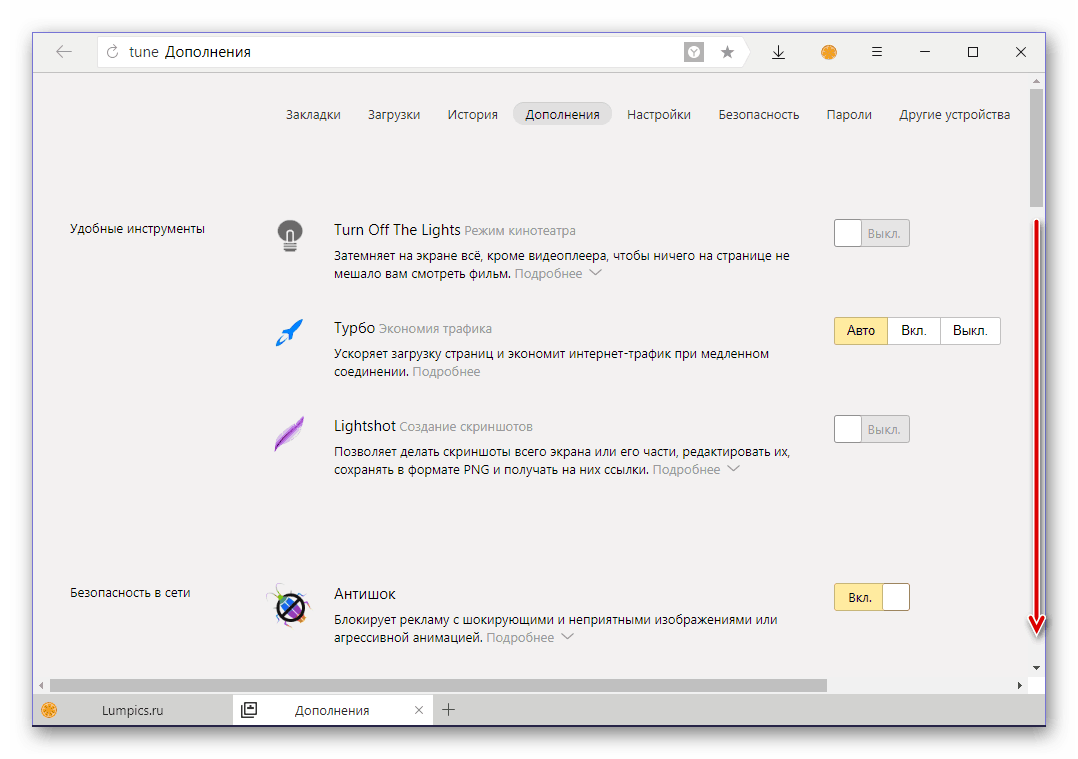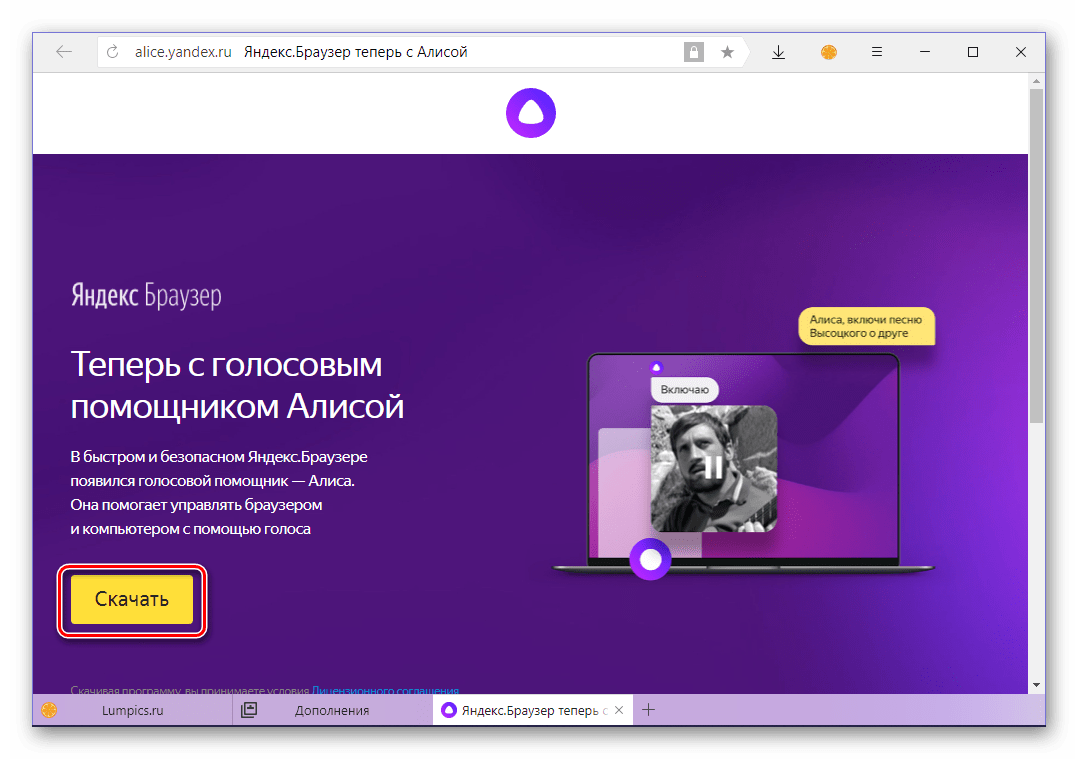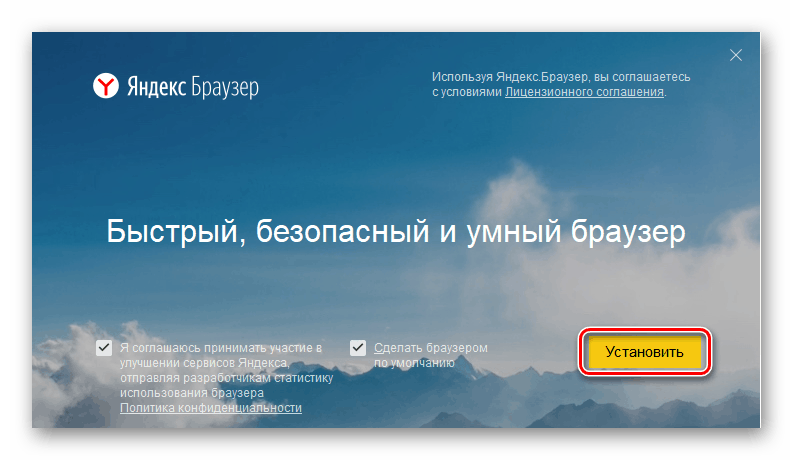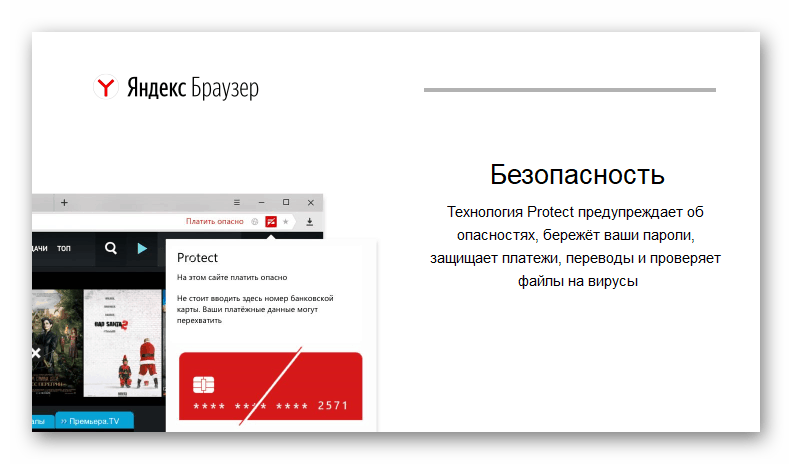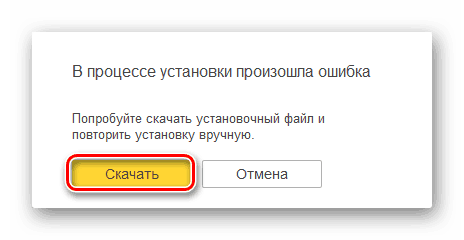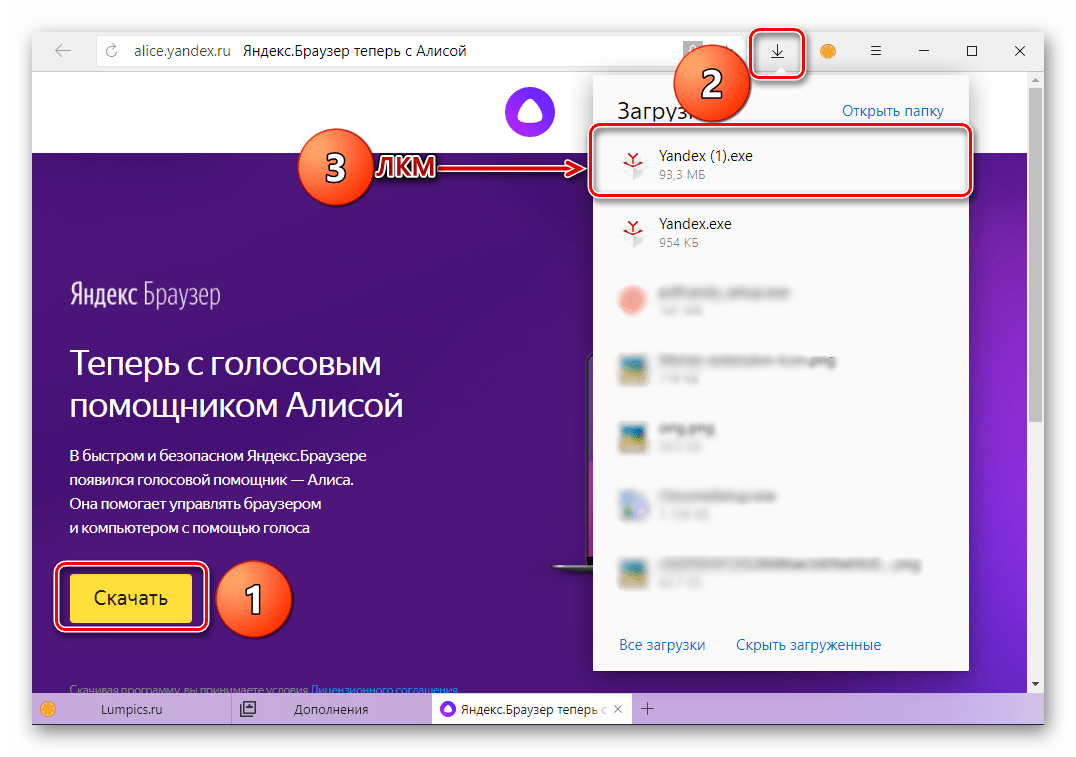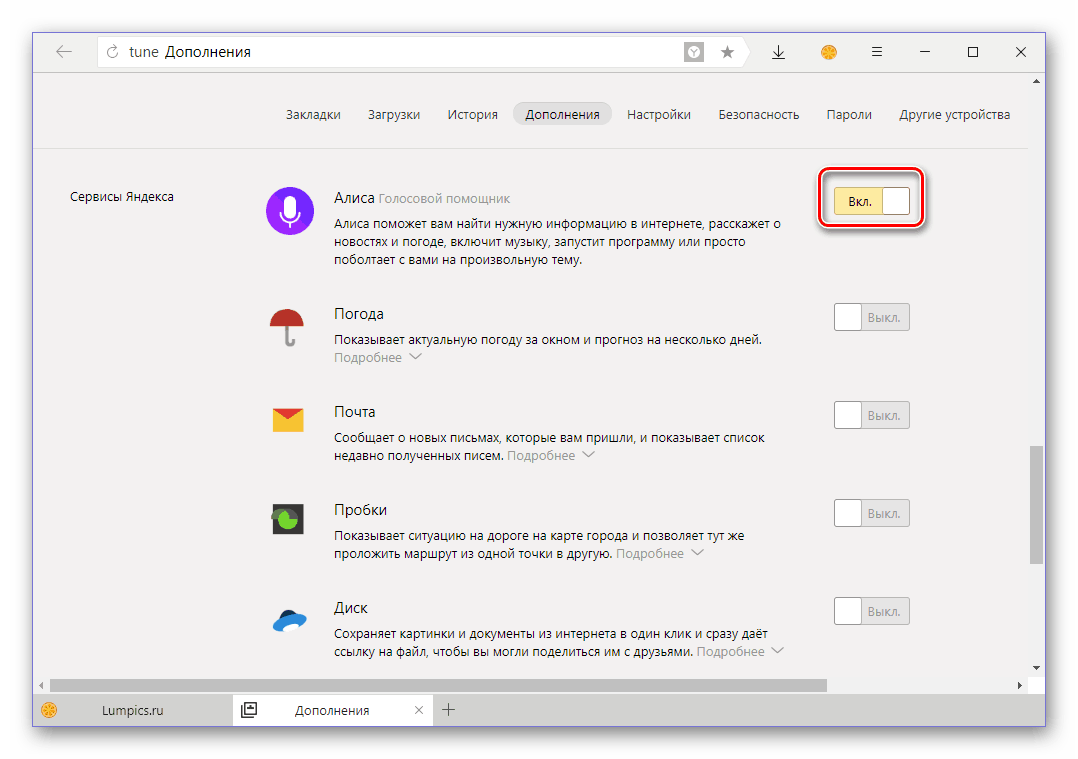Applies ToWindows 11 Windows 10
С помощью голосового ввода вы сможете вводить текст на компьютере, просто произнося вслух нужные фразы. При использовании голосового ввода применяются технологии распознавания речи, которые работают через Интернет на базе служб обработки речи Azure.
Чтобы воспользоваться голосовым вводом, разместите курсор в текстовом поле. Устройство должно быть подключено к Интернету и иметь работающий микрофон.
После включения голосового ввода прослушивание речи начнется автоматически. Прежде чем начать говорить, дождитесь появления уведомления «Слушаю…».
Чтобы включить голосовой ввод, выполните приведенные далее действия.
-
На аппаратной клавиатуре нажмите клавишу Windows + H.
-
На сенсорной клавиатуре нажмите клавишу микрофона рядом с клавишей пробела.
Чтобы остановить голосовой ввод, выполните следующее:
-
Произнесите голосовую команду, например «Закончить прослушивание».
-
Нажмите кнопку микрофона в меню голосового ввода.
Примечание: Чтобы перемещаться по меню голосового ввода с помощью клавиатуры, нажимайте клавишу Windows + ALT + H.
Для голосового ввода можно задать язык, отличный от того, который вы выбрали для интерфейса Windows. Для этого выполните следующие действия.
-
Выберите Пуск > Параметры > Время и язык > Язык и регион.
-
В разделе Предпочитаемые языки нажмите Добавление языка.
-
Найдите и выберите язык, который нужно установить, и нажмите Далее.
-
Нажмите Далее. При необходимости выберите другие дополнительные языковые компоненты для установки. Вам необязательно устанавливать эти компоненты (включая распознавание речи), поскольку они не влияют на работу голосового ввода.
Список поддерживаемых языков для этой функции вы найдете ниже в этой статье.
Чтобы переключить язык голосового ввода, необходимо изменить используемый язык ввода. Для этого выполните следующие действия.
-
Используйте переключатель языка в углу панели задач.
-
На аппаратной клавиатуре нажмите клавишу Windows + ПРОБЕЛ.
-
На сенсорной клавиатуре используйте переключатель языка в правом нижнем углу.
В Windows 11 голосовой ввод поддерживается для следующих языков:
-
Болгарский
-
Китайский (упрощенное письмо, Китай)
-
Китайский, традиционное письмо (Гонконг, САР)
-
Китайский (традиционное письмо, Тайвань)
-
Хорватский
-
Чешский
-
Датский
-
Нидерландский (Нидерланды)
-
Английский (Австралия)
-
English (Canada)
-
Английский (Индия)
-
Английский (Новая Зеландия)
-
Английский (Соединенное Королевство)
-
Английский (США)
-
Эстонский
-
Финский
-
Французский (Канада)
-
Французский (Франция)
-
Немецкий
-
Гуджарати
-
Хинди
-
Венгерский
-
Ирландский
-
Итальянский (Италия)
-
Японский
-
Корейский
-
Латышский
-
Литовский
-
Мальтийский
-
Маратхи
-
Норвежский букмол
-
Польский
-
Португальский (Бразилия)
-
Португальский (Португалия)
-
Румынский (Румыния)
-
Русский
-
Словацкий
-
Словенский
-
Испанский (Мексика)
-
Испанский (Испания)
-
Шведский (Швеция)
-
Тамильский (Индия)
-
Телугу
-
Тайский
-
Турецкий
-
Вьетнамский
Используйте команды голосового ввода для быстрого редактирования текста. Например, скажите «Удалить это» или «Выделить это».
В списке ниже перечислены доступные голосовые команды. Чтобы просмотреть поддерживаемые команды для других языков, выберите нужный язык в раскрывающемся списке.
Выберите нужный язык
|
Команда голосового ввода |
Поддерживаемые голосовые команды |
|---|---|
|
Прекращение или приостановка голосового ввода |
Пауза при гласово въвеждане |
|
Пауза при диктуване |
|
|
Спиране на гласовото въвеждане |
|
|
Спиране на диктовката |
|
|
Спиране на слушането |
|
|
Спиране на диктуването |
|
|
Спиране на гласовия режим |
|
|
Пауза при гласовия режим |
|
|
Удаление последнего произнесенного слова или фразы |
Изтриване на това |
|
Изтриване на това |
|
|
Задраскване на това |
|
|
Выделение последнего произнесенного слова или фразы |
Избиране на това |
|
Нажмите клавишу ВВОД. |
натиснете Enter |
|
Нажатие клавиши Backspace |
клавиш backspace |
|
натиснете backspace |
|
|
Нажатие клавиши TAB |
клавиш tab |
|
натиснете tab |
|
|
Нажатие пробела |
вмъкване на интервал |
|
натиснете интервал |
|
Команда голосового ввода |
Поддерживаемые голосовые команды |
|---|---|
|
Прекращение или приостановка голосового ввода |
暂停语音输入 |
|
暂停听写 |
|
|
停止语音输入 |
|
|
停止听写 |
|
|
停止侦听 |
|
|
停止听写 |
|
|
停止语音模式 |
|
|
暂停语音模式 |
|
|
Удаление последнего произнесенного слова или фразы |
刮除它 |
|
Выделение последнего произнесенного слова или фразы |
选择它 |
|
Нажмите клавишу ВВОД. |
按回车键 |
|
Нажатие клавиши Backspace |
退格键 |
|
按退格键 |
|
|
Нажатие клавиши TAB |
制表键 |
|
按制表键 |
|
|
Нажатие пробела |
插入空格 |
|
按空格键 |
|
Команда голосового ввода |
Поддерживаемые голосовые команды |
|---|---|
|
Прекращение или приостановка голосового ввода |
暫停語音輸入 |
|
暫停聽寫 |
|
|
停止語音輸入 |
|
|
停止聽寫 |
|
|
停止聆聽 |
|
|
停止聽寫 |
|
|
停止語音模式 |
|
|
暫停語音模式 |
|
|
Удаление последнего произнесенного слова или фразы |
刪除這個 |
|
清除資料 |
|
|
暫存檔 |
|
|
Выделение последнего произнесенного слова или фразы |
選取這個 |
|
Нажмите клавишу ВВОД. |
按 Enter |
|
Нажатие клавиши Backspace |
退格鍵 |
|
按退格鍵 |
|
|
Нажатие клавиши TAB |
Tab |
|
按 Tab |
|
|
Нажатие пробела |
插入空格 |
|
按空格鍵 |
|
Команда голосового ввода |
Поддерживаемые голосовые команды |
|---|---|
|
Прекращение или приостановка голосового ввода |
暫停語音輸入 |
|
暫停聽寫 |
|
|
停止語音輸入 |
|
|
停止聽寫 |
|
|
停止聆聽 |
|
|
停止聽寫 |
|
|
停止語音模式 |
|
|
暫停語音模式 |
|
|
Удаление последнего произнесенного слова или фразы |
刪除這個 |
|
清除資料 |
|
|
暫存檔 |
|
|
Выделение последнего произнесенного слова или фразы |
選取這個 |
|
Нажмите клавишу ВВОД. |
按 Enter |
|
Нажатие клавиши Backspace |
退格鍵 |
|
按退格鍵 |
|
|
Нажатие клавиши TAB |
Tab |
|
按 Tab |
|
|
Нажатие пробела |
插入空格 |
|
按空格鍵 |
|
Команда голосового ввода |
Поддерживаемые голосовые команды |
|---|---|
|
Прекращение или приостановка голосового ввода |
Pauziraj glasovni unos |
|
Pauziraj diktat |
|
|
Zaustavi glasovni unos |
|
|
Zaustavi diktat |
|
|
Zaustavi slušanje |
|
|
Zaustavi diktiranje |
|
|
Zaustavi glasovni način rada |
|
|
Pauziraj glasovni način rada |
|
|
Удаление последнего произнесенного слова или фразы |
Izbriši to |
|
Izbriši to |
|
|
Briši to |
|
|
Выделение последнего произнесенного слова или фразы |
Odaberi to |
|
Нажмите клавишу ВВОД. |
pritisnite enter |
|
Нажатие клавиши Backspace |
backspace |
|
pritisnite backspace |
|
|
Нажатие клавиши TAB |
tabulator |
|
pritisnite tabulator |
|
|
Нажатие пробела |
umetnite razmak |
|
pritisnite razmaknicu |
|
Команда голосового ввода |
Поддерживаемые голосовые команды |
|---|---|
|
Прекращение или приостановка голосового ввода |
Pozastavit psaní hlasem |
|
Pozastavit diktování |
|
|
Zastavit psaní hlasem |
|
|
Zastavit diktování |
|
|
Zastavit poslouchání |
|
|
Zastavit diktování |
|
|
Zastavit hlasový režim |
|
|
Pozastavit hlasový režim |
|
|
Удаление последнего произнесенного слова или фразы |
Odstranit to |
|
Vymazat to |
|
|
Vyškrtnout to |
|
|
Выделение последнего произнесенного слова или фразы |
Vybrat to |
|
Нажмите клавишу ВВОД. |
stisknout enter |
|
enter |
|
|
Нажатие клавиши Backspace |
backspace |
|
stisknout backspace |
|
|
Нажатие клавиши TAB |
Tab |
|
tabulátor |
|
|
stisknout tab |
|
|
stisknout tabulátor |
|
|
Нажатие пробела |
vložit mezeru |
|
mezera |
|
|
stisknout mezerník |
|
|
mezerník |
|
Команда голосового ввода |
Поддерживаемые голосовые команды |
|---|---|
|
Прекращение или приостановка голосового ввода |
Afbryd stemmeindtastning midlertidigt |
|
Afbryd diktering midlertidigt |
|
|
Stop stemmeindtastning |
|
|
Stoppe diktering |
|
|
Stop lytning |
|
|
Stop diktering |
|
|
Stop stemmetilstand |
|
|
Afbryd stemmetilstand midlertidigt |
|
|
Удаление последнего произнесенного слова или фразы |
Slet det |
|
Udvisk det |
|
|
Kassér det |
|
|
Выделение последнего произнесенного слова или фразы |
Vælg det |
|
Нажмите клавишу ВВОД. |
tryk på Enter |
|
Нажатие клавиши Backspace |
Tilbage-tasten |
|
Tryk på Tilbage-tasten |
|
|
Нажатие клавиши TAB |
tabulatortast |
|
tryk på tabulatortasten |
|
|
Нажатие пробела |
indsæt mellemrum |
|
tryk på mellemrumstasten |
|
Команда голосового ввода |
Поддерживаемые голосовые команды |
|---|---|
|
Прекращение или приостановка голосового ввода |
Pauzeer spraakgestuurd typen |
|
Pauzeer dicteren |
|
|
Stop met spraakgestuurd typen |
|
|
Stop met dicteren |
|
|
Stop met luisteren |
|
|
Stop met dicteren |
|
|
Stop spraakmodus |
|
|
Pauzeer spraakmodus |
|
|
Удаление последнего произнесенного слова или фразы |
Verwijder dit |
|
Wis dit |
|
|
Выделение последнего произнесенного слова или фразы |
Selecteer dit |
|
Нажмите клавишу ВВОД. |
druk op enter |
|
Нажатие клавиши Backspace |
backspace |
|
druk op backspace |
|
|
Нажатие клавиши TAB |
tab |
|
druk op tab |
|
|
Нажатие пробела |
voeg spatie in |
|
druk op de spatiebalk |
|
Команда голосового ввода |
Поддерживаемые голосовые команды |
|---|---|
|
Прекращение или приостановка голосового ввода |
Pause voice typing |
|
Pause dictation |
|
|
Stop voice typing |
|
|
Stop dictation |
|
|
Stop listening |
|
|
Stop dictating |
|
|
Stop voice mode |
|
|
Pause voice mode |
|
|
Удаление последнего произнесенного слова или фразы |
Delete that |
|
Erase that |
|
|
Ignore that |
|
|
Выделение последнего произнесенного слова или фразы |
Select that |
|
Нажмите клавишу ВВОД. |
Press Enter |
|
Нажатие клавиши Backspace |
Backspace |
|
Press Backspace |
|
|
Нажатие клавиши TAB |
Tab |
|
Press Tab |
|
|
Нажатие пробела |
Insert Space |
|
Press Space |
|
Команда голосового ввода |
Поддерживаемые голосовые команды |
|---|---|
|
Прекращение или приостановка голосового ввода |
Pause voice typing |
|
Pause dictation |
|
|
Stop voice typing |
|
|
Stop dictation |
|
|
Stop listening |
|
|
Stop dictating |
|
|
Stop voice mode |
|
|
Pause voice mode |
|
|
Удаление последнего произнесенного слова или фразы |
Delete that |
|
Erase that |
|
|
Ignore that |
|
|
Выделение последнего произнесенного слова или фразы |
Select that |
|
Нажмите клавишу ВВОД. |
Press Enter |
|
Нажатие клавиши Backspace |
Backspace |
|
Press Backspace |
|
|
Нажатие клавиши TAB |
Tab |
|
Press Tab |
|
|
Нажатие пробела |
Insert Space |
|
Press Space |
|
Команда голосового ввода |
Поддерживаемые голосовые команды |
|---|---|
|
Прекращение или приостановка голосового ввода |
Pause voice typing |
|
Pause dictation |
|
|
Stop voice typing |
|
|
Stop dictation |
|
|
Stop listening |
|
|
Stop dictating |
|
|
Stop voice mode |
|
|
Pause voice mode |
|
|
Удаление последнего произнесенного слова или фразы |
Delete that |
|
Erase that |
|
|
Ignore that |
|
|
Выделение последнего произнесенного слова или фразы |
Select that |
|
Нажмите клавишу ВВОД. |
Press Enter |
|
Нажатие клавиши Backspace |
Backspace |
|
Press Backspace |
|
|
Нажатие клавиши TAB |
Tab |
|
Press Tab |
|
|
Нажатие пробела |
Insert Space |
|
Press Space |
|
Команда голосового ввода |
Поддерживаемые голосовые команды |
|---|---|
|
Прекращение или приостановка голосового ввода |
Pause voice typing |
|
Pause dictation |
|
|
Stop voice typing |
|
|
Stop dictation |
|
|
Stop listening |
|
|
Stop dictating |
|
|
Stop voice mode |
|
|
Pause voice mode |
|
|
Удаление последнего произнесенного слова или фразы |
Delete that |
|
Erase that |
|
|
Ignore that |
|
|
Выделение последнего произнесенного слова или фразы |
Select that |
|
Нажмите клавишу ВВОД. |
Press Enter |
|
Нажатие клавиши Backspace |
Backspace |
|
Press Backspace |
|
|
Нажатие клавиши TAB |
Tab |
|
Press Tab |
|
|
Нажатие пробела |
Insert Space |
|
Press Space |
|
Команда голосового ввода |
Поддерживаемые голосовые команды |
|---|---|
|
Прекращение или приостановка голосового ввода |
Pause voice typing |
|
Pause dictation |
|
|
Stop voice typing |
|
|
Stop dictation |
|
|
Stop listening |
|
|
Stop dictating |
|
|
Stop voice mode |
|
|
Pause voice mode |
|
|
Удаление последнего произнесенного слова или фразы |
Delete that |
|
Erase that |
|
|
Ignore that |
|
|
Выделение последнего произнесенного слова или фразы |
Select that |
|
Нажмите клавишу ВВОД. |
Press Enter |
|
Нажатие клавиши Backspace |
Backspace |
|
Press Backspace |
|
|
Нажатие клавиши TAB |
Tab |
|
Press Tab |
|
|
Нажатие пробела |
Insert Space |
|
Press Space |
|
Команда голосового ввода |
Поддерживаемые голосовые команды |
|---|---|
|
Прекращение или приостановка голосового ввода |
Pause voice typing |
|
Pause dictation |
|
|
Stop voice typing |
|
|
Stop dictation |
|
|
Stop listening |
|
|
Stop dictating |
|
|
Stop voice mode |
|
|
Pause voice mode |
|
|
Удаление последнего произнесенного слова или фразы |
Delete that |
|
Erase that |
|
|
Scratch that |
|
|
Выделение последнего произнесенного слова или фразы |
Select that |
|
Нажмите клавишу ВВОД. |
Press Enter |
|
Нажатие клавиши Backspace |
Backspace |
|
Press Backspace |
|
|
Нажатие клавиши TAB |
Tab |
|
Press Tab |
|
|
Нажатие пробела |
Insert Space |
|
Press Space |
|
Команда голосового ввода |
Поддерживаемые голосовые команды |
|---|---|
|
Прекращение или приостановка голосового ввода |
Peata dikteerimisega tippimine |
|
Peata dikteerimine |
|
|
Lõpeta dikteerimisega tippimine |
|
|
Dikteerimise lõpetamine |
|
|
Kuulamise lõpetamine |
|
|
Lõpeta dikteerimine |
|
|
Lõpeta kõnerežiim |
|
|
Peata kõnerežiim |
|
|
Удаление последнего произнесенного слова или фразы |
Kustuta see |
|
Kustutage |
|
|
Выделение последнего произнесенного слова или фразы |
Vali see |
|
Нажмите клавишу ВВОД. |
vajuta sisestusklahvi |
|
vajuta klahvi Enter |
|
|
Нажатие клавиши Backspace |
tagasilükkeklahv |
|
klahv Backspace |
|
|
vajuta tagasilükkeklahvi |
|
|
vajuta klahvi Backspace |
|
|
Нажатие клавиши TAB |
tabeldusklahv |
|
klahv Tab |
|
|
vajuta tabeldusklahvi |
|
|
vajuta klahvi Tab |
|
|
Нажатие пробела |
sisesta tühik |
|
vajuta tühikuklahvi |
|
|
vajuta tühikut |
|
Команда голосового ввода |
Поддерживаемые голосовые команды |
|---|---|
|
Прекращение или приостановка голосового ввода |
Keskeytä sanelu |
|
Lopeta sanelu |
|
|
Lopeta kuuntelu |
|
|
Удаление последнего произнесенного слова или фразы |
Poista se |
|
Tyhjennä se |
|
|
Выделение последнего произнесенного слова или фразы |
Valitse se |
|
Нажмите клавишу ВВОД. |
paina Enter-näppäintä |
|
Нажатие клавиши Backspace |
askelpalautin |
|
paina askelpalautinnäppäintä |
|
|
Нажатие клавиши TAB |
sarkain |
|
paina sarkainnäppäintä |
|
|
Нажатие пробела |
lisää välilyönti |
|
paina välilyöntinäppäintä |
|
Команда голосового ввода |
Поддерживаемые голосовые команды |
|---|---|
|
Прекращение или приостановка голосового ввода |
Suspendre la dictée vocale |
|
Suspendre la dictée |
|
|
Arrêter la dictée vocale |
|
|
Arrêter la dictée |
|
|
Arrêter l’écoute |
|
|
Arrêter la dictée |
|
|
Arrêter le mode vocal |
|
|
Suspendre le mode vocal |
|
|
Удаление последнего произнесенного слова или фразы |
Supprimer ceci |
|
Effacer ceci |
|
|
Annuler ceci |
|
|
Нажмите клавишу ВВОД. |
appuyer sur Entrée |
|
Нажатие клавиши Backspace |
suppr arrière |
|
appuyer sur Suppr arrière |
|
|
Нажатие клавиши TAB |
tab |
|
appuyer sur Tab |
|
|
Нажатие пробела |
insérer une espace |
|
appuyer sur Espace |
|
Команда голосового ввода |
Поддерживаемые голосовые команды |
|---|---|
|
Прекращение или приостановка голосового ввода |
Mettre en pause la saisie vocale |
|
Mettre en pause la dictée |
|
|
Arrêter la saisie vocale |
|
|
Arrêter la dictée |
|
|
Arrêter l’écoute |
|
|
Arrêter le mode dictée |
|
|
Arrêter le mode vocal |
|
|
Mettre en pause le mode vocal |
|
|
Удаление последнего произнесенного слова или фразы |
Supprimer ceci |
|
Effacer ceci |
|
|
Annuler ceci |
|
|
Нажмите клавишу ВВОД. |
appuyer sur entrée |
|
Нажатие клавиши Backspace |
appuyer sur retour arrière |
|
Нажатие клавиши TAB |
tabulation |
|
appuyer sur tabulation |
|
Команда голосового ввода |
Поддерживаемые голосовые команды |
|---|---|
|
Прекращение или приостановка голосового ввода |
Spracheingabe pausieren |
|
Diktat pausieren |
|
|
Spracheingabe stoppen |
|
|
Diktat stoppen |
|
|
Spracherkennung beenden |
|
|
Diktieren stoppen |
|
|
Sprachmodus stoppen |
|
|
Sprachmodus pausieren |
|
|
Удаление последнего произнесенного слова или фразы |
Lösch das |
|
Lösch das |
|
|
Das hier streichen |
|
|
Выделение последнего произнесенного слова или фразы |
Das hier markieren |
|
Нажмите клавишу ВВОД. |
Eingabetaste drücken |
|
Drücke die Eingabetaste |
|
|
Drücke Enter |
|
|
Нажатие клавиши Backspace |
Rücktaste |
|
Rücktaste drücken |
|
|
Drücke die Rücktaste |
|
|
Нажатие клавиши TAB |
Tab |
|
Tab drücken |
|
|
Drücke Tab |
|
|
Tab-Taste drücken |
|
|
Drücke die Tabulatortaste |
|
|
Нажатие пробела |
Leerzeichen einfügen |
|
Drücke die Leertaste |
|
|
Leertaste drücken |
|
Команда голосового ввода |
Поддерживаемые голосовые команды |
|---|---|
|
Прекращение или приостановка голосового ввода |
વોઇસ ટાઇપિંગ થોભાવો |
|
શ્રુતલેખન થોભાવો |
|
|
વોઇસ ટાઇપિંગ બંધ કરો |
|
|
શ્રુતલેખન બંધ કરો |
|
|
સાંભળવાનું બંધ કરો |
|
|
શ્રુતલેખન કરવાનું બંધ કરો |
|
|
વોઇસ મોડ બંધ કરો |
|
|
વોઇસ મોડ થોભાવો |
|
|
Удаление последнего произнесенного слова или фразы |
તેને હટાવો |
|
તેને ભૂંસી નાખો |
|
|
તેને સ્ક્રેચ કરો |
|
|
Выделение последнего произнесенного слова или фразы |
તેને પસંદ કરો |
|
Нажмите клавишу ВВОД. |
enter દબાવો |
|
enter કી દબાવો |
|
|
Нажатие клавиши Backspace |
backspace |
|
backspace કી |
|
|
backspace દબાવો |
|
|
backspace કી દબાવો |
|
|
Нажатие клавиши TAB |
tab |
|
tab દબાવો |
|
|
tab કી દબાવો |
|
|
Нажатие пробела |
સ્પેસ આપો |
|
સ્પેસ દાખલ કરો |
|
|
space દબાવો |
|
|
space કી દબાવો |
|
Команда голосового ввода |
Поддерживаемые голосовые команды |
|---|---|
|
Прекращение или приостановка голосового ввода |
वॉइस टाइपिंग को विराम दें |
|
डिक्टेशन को विराम दें |
|
|
वॉइस टाइपिंग को रोकें |
|
|
डिक्टेशन रोकें |
|
|
सुनना रोकें |
|
|
डिक्टेट करना रोकें |
|
|
वॉइस मोड रोकें |
|
|
वॉइस मोड को विराम दें |
|
|
Удаление последнего произнесенного слова или фразы |
उसे हटाएँ |
|
उसे मिटाएँ |
|
|
उसे स्क्रैच करें |
|
|
Выделение последнего произнесенного слова или фразы |
उसे चुनें |
|
Нажатие пробела |
स्पेस दें |
|
स्पेस दबाएँ |
|
Команда голосового ввода |
Поддерживаемые голосовые команды |
|---|---|
|
Прекращение или приостановка голосового ввода |
Diktálás szüneteltetése |
|
Diktálás leállítása |
|
|
Figyelés leállítása |
|
|
Diktálás leállítása |
|
|
Удаление последнего произнесенного слова или фразы |
Rész törlése |
|
Rész végleges törlése |
|
|
Выделение последнего произнесенного слова или фразы |
Rész kijelölése |
|
Нажмите клавишу ВВОД. |
lenyomás: enter |
|
Нажатие клавиши Backspace |
backspace |
|
lenyomás: backspace |
|
|
Нажатие клавиши TAB |
tab |
|
tabulátor |
|
|
lenyomás: tab |
|
|
lenyomás: tabulátor |
|
|
Нажатие пробела |
beszúrás: szóköz |
|
lenyomás: szóköz |
|
Команда голосового ввода |
Поддерживаемые голосовые команды |
|---|---|
|
Прекращение или приостановка голосового ввода |
Stop deachtú |
|
Stop ag éisteacht |
|
|
Stop ag deachtú |
|
|
Удаление последнего произнесенного слова или фразы |
Scrios sin |
|
Léirscrios sin |
|
|
Scríob sin |
|
|
Выделение последнего произнесенного слова или фразы |
Roghnaigh sin |
|
Нажмите клавишу ВВОД. |
brúigh enter |
|
Нажатие клавиши Backspace |
backspace |
|
brúigh backspace |
|
|
Нажатие клавиши TAB |
tab |
|
brúigh tab |
|
|
Нажатие пробела |
ionsáigh spás |
|
brúigh an spásbharra |
|
Команда голосового ввода |
Поддерживаемые голосовые команды |
|---|---|
|
Прекращение или приостановка голосового ввода |
Sospendi dettatura |
|
Sospendi dettatura |
|
|
Termina dettatura |
|
|
Termina dettatura |
|
|
Termina ascolto |
|
|
Termina dettatura |
|
|
Termina modalità voce |
|
|
Sospendi modalità voce |
|
|
Удаление последнего произнесенного слова или фразы |
Elimina elemento |
|
Cancella elemento |
|
|
Scarta elemento |
|
|
Выделение последнего произнесенного слова или фразы |
Seleziona elemento |
|
Нажмите клавишу ВВОД. |
premi invio |
|
Нажатие клавиши Backspace |
backspace |
|
premi backspace |
|
|
Нажатие клавиши TAB |
tab |
|
premi tab |
|
|
Нажатие пробела |
inserisci spazio |
|
premi barra spaziatrice |
|
Команда голосового ввода |
Поддерживаемые голосовые команды |
|---|---|
|
Прекращение или приостановка голосового ввода |
音声入力を一時停止 |
|
ディクテーションを一時停止 |
|
|
音声入力を停止 |
|
|
ディクテーションを停止 |
|
|
聞き取りを停止 |
|
|
ディクテーションを停止 |
|
|
音声モードを停止 |
|
|
音声モードを一時停止 |
|
|
Удаление последнего произнесенного слова или фразы |
それを削除 |
|
それを消去 |
|
|
それを取り消す |
|
|
Выделение последнего произнесенного слова или фразы |
それを選択 |
|
Нажмите клавишу ВВОД. |
Enter キーを押す |
|
Нажатие клавиши Backspace |
BackSpace |
|
BackSpace キーを押す |
|
|
Нажатие клавиши TAB |
Tab |
|
Tab キーを押す |
|
|
Нажатие пробела |
Space を挿入 |
|
Space キーを押す |
|
Команда голосового ввода |
Поддерживаемые голосовые команды |
|---|---|
|
Прекращение или приостановка голосового ввода |
음성 입력 일시 중지 |
|
받아쓰기 일시 중지 |
|
|
음성 입력 중지 |
|
|
받아쓰기 중지 |
|
|
듣기 중지 |
|
|
받아쓰기 중지 |
|
|
음성 모드 중지 |
|
|
음성 모드 일시 중지 |
|
|
Удаление последнего произнесенного слова или фразы |
삭제 |
|
지우기 |
|
|
스크래치 |
|
|
Выделение последнего произнесенного слова или фразы |
선택 |
|
Нажатие клавиши Backspace |
백스페이스 키 |
|
Нажатие пробела |
공백 삽입해 |
|
공백 삽입해줘 |
|
Команда голосового ввода |
Поддерживаемые голосовые команды |
|---|---|
|
Прекращение или приостановка голосового ввода |
Pristabdyti teksto rinkimą balsu |
|
Pristabdyti diktavimą |
|
|
Stabdyti teksto rinkimą balsu |
|
|
Stabdyti diktavimą |
|
|
Stabdyti klausymąsi |
|
|
Baigti diktuoti |
|
|
Išjungti komandų balsu režimą |
|
|
Pristabdyti komandų balsu režimą |
|
|
Удаление последнего произнесенного слова или фразы |
Naikinti tai |
|
Ištrinti tai |
|
|
Panaikinti tai |
|
|
Выделение последнего произнесенного слова или фразы |
Pasirinkti tai |
|
Нажмите клавишу ВВОД. |
paspauskite klavišą ENTER |
|
paspauskite įvesties klavišą |
|
|
Нажатие клавиши Backspace |
backspace |
|
grįžties klavišas |
|
|
paspauskite klavišą BACKSPACE |
|
|
paspauskite grįžties klavišą |
|
|
Нажатие клавиши TAB |
tab |
|
tabuliacijos klavišas |
|
|
paspauskite klavišą TAB |
|
|
paspauskite tabuliacijos klavišą |
|
|
Нажатие пробела |
įterpkite tarpą |
|
paspauskite tarpo klavišą |
|
Команда голосового ввода |
Поддерживаемые голосовые команды |
|---|---|
|
Прекращение или приостановка голосового ввода |
Pauzēt rakstīšanu ar balsi |
|
Pauzēt diktēšanu |
|
|
Apturēt rakstīšanu ar balsi |
|
|
Apturēt diktēšanu |
|
|
Apturēt klausīšanos |
|
|
Apturēt diktēšanu |
|
|
Apturēt balss režīmu |
|
|
Pauzēt balss režīmu |
|
|
Удаление последнего произнесенного слова или фразы |
Dzēst to |
|
Izdzēst to |
|
|
Noskrāpēt to |
|
|
Выделение последнего произнесенного слова или фразы |
Atlasīt to |
|
Нажмите клавишу ВВОД. |
nospiest taustiņu Enter |
|
nospiest Enter |
|
|
Нажатие клавиши Backspace |
atpakaļatkāpes taustiņš |
|
atkāpe |
|
|
nospiest atpakaļatkāpes taustiņu |
|
|
nospiest atkāpes taustiņu |
|
|
Нажатие клавиши TAB |
tabulēšanas taustiņš |
|
Tab |
|
|
nospiest tabulēšanas taustiņu |
|
|
nospiest Tab |
|
|
Нажатие пробела |
ievietot atstarpi |
|
nospiest atstarpes taustiņu |
|
Команда голосового ввода |
Поддерживаемые голосовые команды |
|---|---|
|
Прекращение или приостановка голосового ввода |
डिक्टेशनला विराम द्या |
|
व्हॉइस टायपिंग थांबवा |
|
|
डिक्टेशन थांबवा |
|
|
ऐकणे थांबवा |
|
|
डिक्टेट करणे थांबवा |
|
|
व्हॉइस मोड थांबवा |
|
|
व्हॉइस मोडला विराम द्या |
|
|
Удаление последнего произнесенного слова или фразы |
ते हटवा |
|
ते पुसून टाका |
|
|
ते खोडा |
|
|
Выделение последнего произнесенного слова или фразы |
ते निवडा |
|
Нажмите клавишу ВВОД. |
एंटर दाबा |
|
Нажатие клавиши Backspace |
बॅकस्पेस |
|
बॅकस्पेस दाबा |
|
|
Нажатие клавиши TAB |
टॅब |
|
टॅब दाबा |
|
|
Нажатие пробела |
स्पेस इन्सर्ट करा |
|
स्पेस दाबा |
|
Команда голосового ввода |
Поддерживаемые голосовые команды |
|---|---|
|
Прекращение или приостановка голосового ввода |
Issospendi l-ittajpjar bil-vuċi |
|
Issospendi d-dettatura |
|
|
Waqqaf l-ittajpjar bil-vuċi |
|
|
Waqqaf id-dettatura |
|
|
Ieqaf isma’ |
|
|
Ieqaf iddetta |
|
|
Waqqaf il-modalità tal-vuċi |
|
|
Issospendi l-modalità tal-vuċi |
|
|
Удаление последнего произнесенного слова или фразы |
Ħassru |
|
Ħassru |
|
|
Выделение последнего произнесенного слова или фразы |
Agħżlu |
|
Нажмите клавишу ВВОД. |
agħfas enter |
|
Нажатие клавиши Backspace |
backspace |
|
agħfas backspace |
|
|
Нажатие клавиши TAB |
tab |
|
agħfas tab |
|
|
Нажатие пробела |
daħħal spazju |
|
agħfas spazju |
|
|
agħfas spacebar |
|
Команда голосового ввода |
Поддерживаемые голосовые команды |
|---|---|
|
Прекращение или приостановка голосового ввода |
Sett taleskriving på pause |
|
Sett diktering på pause |
|
|
Stopp taleskriving |
|
|
Stopp diktering |
|
|
Stopp lytting |
|
|
Stopp diktering |
|
|
Stopp talemodus |
|
|
Sett talemodus på pause |
|
|
Удаление последнего произнесенного слова или фразы |
Slett det |
|
Slett det |
|
|
Stryk det |
|
|
Выделение последнего произнесенного слова или фразы |
Velg det |
|
Нажмите клавишу ВВОД. |
trykk på enter |
|
Нажатие клавиши Backspace |
tilbake |
|
trykk på tilbake |
|
|
trykk på tilbake-tasten |
|
|
Нажатие клавиши TAB |
tabulatortast |
|
tab |
|
|
trykk på tabulatortasten |
|
|
trykk på tab |
|
|
Нажатие пробела |
sett inn mellomrom |
|
trykk på mellomrom |
|
|
trykk på mellomromstasten |
|
Команда голосового ввода |
Поддерживаемые голосовые команды |
|---|---|
|
Прекращение или приостановка голосового ввода |
Wstrzymaj wpisywanie za pomocą głosu |
|
Wstrzymaj dyktowanie |
|
|
Zatrzymaj wpisywanie za pomocą głosu |
|
|
Zatrzymaj dyktowanie |
|
|
Przestań słuchać |
|
|
Przestań dyktować |
|
|
Zatrzymaj tryb głosowy |
|
|
Wstrzymaj tryb głosowy |
|
|
Удаление последнего произнесенного слова или фразы |
Usuń to |
|
Wymaż to |
|
|
Skreśl to |
|
|
Выделение последнего произнесенного слова или фразы |
Wybierz to |
|
Нажмите клавишу ВВОД. |
naciśnij klawisz enter |
|
Нажатие клавиши Backspace |
backspace |
|
naciśnij klawisz backspace |
|
|
Нажатие клавиши TAB |
tab |
|
naciśnij klawisz tab |
|
|
Нажатие пробела |
wstaw spację |
|
naciśnij spację |
|
Команда голосового ввода |
Поддерживаемые голосовые команды |
|---|---|
|
Прекращение или приостановка голосового ввода |
Pausar a digitação por voz |
|
Pausar ditado |
|
|
Parar digitação por voz |
|
|
Parar ditado |
|
|
Parar de ouvir |
|
|
Parar de ditar |
|
|
Parar modo de voz |
|
|
Pausar modo de voz |
|
|
Удаление последнего произнесенного слова или фразы |
Excluir isto |
|
Apagar isto |
|
|
Remover isto |
|
|
Выделение последнего произнесенного слова или фразы |
Selecionar isto |
|
Нажмите клавишу ВВОД. |
pressionar enter |
|
Нажатие клавиши Backspace |
backspace |
|
pressionar backspace |
|
|
Нажатие клавиши TAB |
tab |
|
pressionar tab |
|
|
Нажатие пробела |
inserir espaço |
|
pressionar espaço |
|
Команда голосового ввода |
Поддерживаемые голосовые команды |
|---|---|
|
Прекращение или приостановка голосового ввода |
Pausar escrita por voz |
|
Pausar ditado |
|
|
Parar escrita por voz |
|
|
Parar ditado |
|
|
Parar escuta |
|
|
Parar de ditar |
|
|
Parar modo de voz |
|
|
Pausar modo de voz |
|
|
Удаление последнего произнесенного слова или фразы |
Eliminar esse |
|
Eliminar isso |
|
|
Rascunhar isso |
|
|
Выделение последнего произнесенного слова или фразы |
Selecionar esse |
|
Нажмите клавишу ВВОД. |
premir enter |
|
Нажатие клавиши Backspace |
tecla de retrocesso |
|
retrocesso |
|
|
premir tecla de retrocesso |
|
|
premir retrocesso |
|
|
Нажатие клавиши TAB |
tecla de tabulação |
|
tabulação |
|
|
premir tecla de tabulação |
|
|
premir tabulação |
|
|
Нажатие пробела |
inserir espaço |
|
premir barra de espaço |
|
|
premir espaço |
|
Команда голосового ввода |
Поддерживаемые голосовые команды |
|---|---|
|
Прекращение или приостановка голосового ввода |
Pune în pauză tastarea vocală |
|
Pune în pauză dictarea |
|
|
Oprește tastarea vocală |
|
|
Oprește dictarea |
|
|
Oprește ascultarea |
|
|
Oprește dictarea |
|
|
Oprește modul voce |
|
|
Puneți în pauză modul voce |
|
|
Удаление последнего произнесенного слова или фразы |
Șterge aceasta |
|
Șterge asta |
|
|
Mâzgălește asta |
|
|
Выделение последнего произнесенного слова или фразы |
Selectează asta |
|
Нажмите клавишу ВВОД. |
apăsați pe enter |
|
apasă pe enter |
|
|
Нажатие клавиши Backspace |
backspace |
|
apăsați pe backspace |
|
|
apasă pe backspace |
|
|
Нажатие клавиши TAB |
tab |
|
apăsați pe tab |
|
|
apasă pe tab |
|
|
Нажатие пробела |
inserați un spațiu |
|
inserează un spațiu |
|
|
apăsați pe bara de spațiu |
|
|
apasă pe bara de spațiu |
|
Команда голосового ввода |
Поддерживаемые голосовые команды |
|---|---|
|
Прекращение или приостановка голосового ввода |
Приостановить голосовой ввод |
|
Приостановить диктовку |
|
|
Прекратить голосовой ввод |
|
|
Закончить диктовку |
|
|
Закончить прослушивание |
|
|
Закончить диктовку |
|
|
Завершить голосовой режим |
|
|
Приостановить голосовой режим |
|
|
Удаление последнего произнесенного слова или фразы |
Удалить это |
|
Стереть это |
|
|
Перечеркнуть это |
|
|
Выделение последнего произнесенного слова или фразы |
Выделить это |
|
Нажмите клавишу ВВОД. |
нажать ВВОД |
|
нажми ВВОД |
|
|
Нажатие клавиши Backspace |
BACKSPACE |
|
нажать BACKSPACE |
|
|
нажми BACKSPACE |
|
|
Нажатие клавиши TAB |
TAB |
|
нажать TAB |
|
|
нажми TAB |
|
|
Нажатие пробела |
вставить пробел |
|
вставь пробел |
|
|
нажать ПРОБЕЛ |
|
|
нажми ПРОБЕЛ |
|
Команда голосового ввода |
Поддерживаемые голосовые команды |
|---|---|
|
Прекращение или приостановка голосового ввода |
Pozastaviť písanie hlasom |
|
Pozastaviť diktovanie |
|
|
Ukončiť písanie hlasom |
|
|
Ukončiť diktovanie |
|
|
Ukončiť počúvanie |
|
|
Ukončiť diktovanie |
|
|
Ukončiť režim hlasu |
|
|
Pozastaviť režim hlasu |
|
|
Удаление последнего произнесенного слова или фразы |
Odstrániť toto |
|
Vymazať toto |
|
|
Začmárať toto |
|
|
Выделение последнего произнесенного слова или фразы |
Vybrať toto |
|
Нажмите клавишу ВВОД. |
stlačiť enter |
|
stlač enter |
|
|
Нажатие клавиши Backspace |
backspace |
|
stlačiť backspace |
|
|
stlač backspace |
|
|
Нажатие клавиши TAB |
tab |
|
stlačiť tab |
|
|
stlač tab |
|
|
Нажатие пробела |
vložiť medzeru |
|
vlož medzeru |
|
|
stlačiť medzerník |
|
|
stlač medzerník |
|
Команда голосового ввода |
Поддерживаемые голосовые команды |
|---|---|
|
Прекращение или приостановка голосового ввода |
Začasno ustavi glasovno vnašanje |
|
Začasna ustavitev narekovanja |
|
|
Ustavi glasovno vnašanje |
|
|
Ustavitev narekovanja |
|
|
Ustavi poslušanje |
|
|
Ustavi narekovanje |
|
|
Ustavi glasovni način |
|
|
Začasno ustavi glasovni način |
|
|
Удаление последнего произнесенного слова или фразы |
Izbriši to |
|
Pobriši to |
|
|
Briši to |
|
|
Выделение последнего произнесенного слова или фразы |
Izberi to |
|
Нажмите клавишу ВВОД. |
pritisni tipko enter |
|
Нажатие клавиши Backspace |
backspace |
|
vračalka |
|
|
pritisni tipko backspace |
|
|
pritisni vračalko |
|
|
Нажатие клавиши TAB |
tab |
|
tabulatorka |
|
|
pritisni tipko tab |
|
|
pritisni tabulatorko |
|
|
Нажатие пробела |
vstavi presledek |
|
pritisni preslednico |
|
Команда голосового ввода |
Поддерживаемые голосовые команды |
|---|---|
|
Прекращение или приостановка голосового ввода |
Pon en pausa la escritura por voz |
|
Pon en pausa el dictado |
|
|
Detén la escritura por voz |
|
|
Detén el dictado |
|
|
Detén la escucha |
|
|
Detén el modo de dictado |
|
|
Detén el modo de voz |
|
|
Pon en pausa el modo de voz |
|
|
Удаление последнего произнесенного слова или фразы |
Elimina eso |
|
Borra eso |
|
|
Tacha eso |
|
|
Выделение последнего произнесенного слова или фразы |
Selecciona eso |
|
Нажмите клавишу ВВОД. |
presiona entrar |
|
Нажатие клавиши Backspace |
retroceso |
|
presiona retroceso |
|
|
Нажатие клавиши TAB |
tabulador |
|
presiona tabulador |
|
|
Нажатие пробела |
inserta un espacio |
|
presiona espacio |
|
Команда голосового ввода |
Поддерживаемые голосовые команды |
|---|---|
|
Прекращение или приостановка голосового ввода |
Pausa la escritura por voz |
|
Pausa el dictado |
|
|
Detén la escritura por voz |
|
|
Detén el dictado |
|
|
Detén la escucha |
|
|
Detén el modo de dictado |
|
|
Detén el modo de voz |
|
|
Pausa el modo de voz |
|
|
Удаление последнего произнесенного слова или фразы |
Elimina eso |
|
Borra eso |
|
|
Выделение последнего произнесенного слова или фразы |
Selecciona eso |
|
Нажмите клавишу ВВОД. |
presiona entrar |
|
pulsa entrar |
|
|
Нажатие клавиши Backspace |
retroceso |
|
presiona retroceso |
|
|
pulsa retroceso |
|
|
Нажатие клавиши TAB |
tabulador |
|
presiona tabulador |
|
|
pulsa tabulador |
|
|
Нажатие пробела |
inserta un espacio |
|
presiona espacio |
|
|
pulsa espacio |
|
Команда голосового ввода |
Поддерживаемые голосовые команды |
|---|---|
|
Прекращение или приостановка голосового ввода |
Pausa röstinmatning |
|
Pausa diktering |
|
|
Stoppa röstinmatning |
|
|
Stoppa diktering |
|
|
Sluta lyssna |
|
|
Sluta diktera |
|
|
Stoppa röstläge |
|
|
Pausa röstläge |
|
|
Удаление последнего произнесенного слова или фразы |
Ta bort det |
|
Radera det |
|
|
Stryk det |
|
|
Выделение последнего произнесенного слова или фразы |
Välj det |
|
Нажмите клавишу ВВОД. |
tryck på retur |
|
Нажатие клавиши Backspace |
backsteg |
|
tryck på backsteg |
|
|
Нажатие клавиши TAB |
tabb |
|
tryck på tabb |
|
|
Нажатие пробела |
infoga blanksteg |
|
tryck på blanksteg |
|
Команда голосового ввода |
Поддерживаемые голосовые команды |
|---|---|
|
Прекращение или приостановка голосового ввода |
குரல் உள்ளிடலை இடைநிறுத்து |
|
எடுத்துக்கூறலை இடைநிறுத்து |
|
|
குரல் உள்ளிடலை நிறுத்து |
|
|
எடுத்துக்கூறலை நிறுத்து |
|
|
கேட்பதை நிறுத்து |
|
|
எடுத்துக்கூறலை நிறுத்து |
|
|
குரல் பயன்முறையை நிறுத்து |
|
|
குரல் பயன்முறையை இடைநிறுத்து |
|
|
Удаление последнего произнесенного слова или фразы |
அதை நீக்கு |
|
அதை அழி |
|
|
அதைக் கீறு |
|
|
Выделение последнего произнесенного слова или фразы |
அதைத் தேர்ந்தெடு |
|
Нажмите клавишу ВВОД. |
எண்டரை அழுத்து |
|
Нажатие клавиши Backspace |
பேக் ஸ்பேஸ் |
|
பேக் ஸ்பேஸை அழுத்து |
|
|
Нажатие клавиши TAB |
டேப் செய் |
|
டேப்பை அழுத்து |
|
|
Нажатие пробела |
இன்சர்ட் ஸ்பேஸ் |
|
ஸ்பேஸை அழுத்து |
|
Команда голосового ввода |
Поддерживаемые голосовые команды |
|---|---|
|
Прекращение или приостановка голосового ввода |
వాయిస్ టైపింగ్ పాజ్ చేయి |
|
డిక్టేషన్ పాజ్ చేయి |
|
|
వాయిస్ టైపింగ్ ఆపివేయి |
|
|
డిక్టేషన్ ఆపివేయి |
|
|
వినడం ఆపివేయి |
|
|
డిక్టేట్ చేయడాన్ని ఆపివేయి |
|
|
వాయిస్ మోడ్ ఆపివేయి |
|
|
వాయిస్ మోడ్ పాజ్ చేయి |
|
|
Удаление последнего произнесенного слова или фразы |
దానిని తొలగించు |
|
దానిని ఎరేజ్ చేయి |
|
|
దానిని స్క్రాచ్ చేయి |
|
|
Выделение последнего произнесенного слова или фразы |
దానిని ఎంచుకో |
|
Нажмите клавишу ВВОД. |
ఎంటర్ నొక్కండి |
|
Нажатие клавиши Backspace |
బ్యాక్స్పేస్ |
|
బ్యాక్స్పేస్ నొక్కండి |
|
|
Нажатие клавиши TAB |
ట్యాబ్ |
|
ట్యాబ్ నొక్కండి |
|
|
Нажатие пробела |
స్పేస్ ఇన్సర్ట్ చేయండి |
|
స్పేస్ నొక్కండి |
|
Команда голосового ввода |
Поддерживаемые голосовые команды |
|---|---|
|
Прекращение или приостановка голосового ввода |
หยุดการพิมพ์ด้วยเสียงชั่วคราว |
|
หยุดการเขียนตามคำบอกชั่วคราว |
|
|
หยุดการพิมพ์ด้วยเสียง |
|
|
หยุดการเขียนตามคำบอก |
|
|
หยุดฟัง |
|
|
หยุดเขียนตามคำบอก |
|
|
หยุดโหมดเสียง |
|
|
หยุดโหมดเสียงชั่วคราว |
|
|
Удаление последнего произнесенного слова или фразы |
ลบเลย |
|
ลบเลย |
|
|
ไม่ต้องทำแล้ว |
|
|
Выделение последнего произнесенного слова или фразы |
เลือกเลย |
|
Нажмите клавишу ВВОД. |
กด Enter |
|
Нажатие клавиши Backspace |
Backspace |
|
กด Backspace |
|
|
Нажатие клавиши TAB |
Tab |
|
กด Tab |
|
|
Нажатие пробела |
แทรกช่องว่าง |
|
กด Space |
|
Команда голосового ввода |
Поддерживаемые голосовые команды |
|---|---|
|
Прекращение или приостановка голосового ввода |
Sesle yazmayı duraklat |
|
Dikteyi duraklat |
|
|
Sesle yazmayı durdur |
|
|
Dinlemeyi durdur |
|
|
Sesli modu durdur |
|
|
Sesli modu duraklat |
|
|
Удаление последнего произнесенного слова или фразы |
Şunu sil |
|
Şunu temizle |
|
|
Şunu karala |
|
|
Выделение последнего произнесенного слова или фразы |
Şunu seç |
|
Нажмите клавишу ВВОД. |
enter tuşuna bas |
|
Нажатие клавиши Backspace |
geri al tuşu |
|
backspace |
|
|
geri al tuşuna bas |
|
|
backspace tuşuna bas |
|
|
Нажатие клавиши TAB |
sekme |
|
tab |
|
|
sekme tuşuna bas |
|
|
tab tuşuna bas |
|
|
Нажатие пробела |
boşluk ekle |
|
ara çubuğuna bas |
|
|
boşluk tuşuna bas |
|
Команда голосового ввода |
Поддерживаемые голосовые команды |
|---|---|
|
Прекращение или приостановка голосового ввода |
Tạm dừng nhập bằng giọng nói |
|
Tạm dừng đọc chính tả |
|
|
Dừng nhập liệu bằng giọng nói |
|
|
Ngừng đọc chính tả |
|
|
Ngừng lắng nghe |
|
|
Ngừng Đọc chính tả |
|
|
Dừng chế độ giọng nói |
|
|
Tạm dừng chế độ giọng nói |
|
|
Удаление последнего произнесенного слова или фразы |
Xóa bỏ cái đó |
|
Tẩy xóa cái đó |
|
|
Cào cái đó |
|
|
Выделение последнего произнесенного слова или фразы |
Chọn cái đó |
|
Нажмите клавишу ВВОД. |
nhấn enter |
|
Нажатие клавиши Backspace |
backspace |
|
nhấn backspace |
|
|
Нажатие клавиши TAB |
tab |
|
nhấn tab |
|
|
Нажатие пробела |
chèn khoảng trống |
|
nhấn phím cách |
Примечание: Если выделить какое-либо слово или фразу и произнести любую из команд удаления, то этот выделенный текст будет удален.
Используйте команды голосового ввода для вставки знаков препинания.
В списке ниже перечислены доступные голосовые команды. Чтобы просмотреть поддерживаемые команды для других языков, выберите нужный язык в раскрывающемся списке.
Выберите нужный язык
|
Добавляемый символ |
Команда |
|---|---|
|
! |
удивителна |
|
възклицателна |
|
|
възклицателен знак |
|
|
удивителен знак |
|
|
, |
запетайка |
|
запетая |
|
|
. |
точка |
|
? |
питанка |
|
чуденка |
|
|
въпросителен знак |
|
|
въпросителна |
|
|
\n |
започване на нов параграф |
|
нов ред |
|
|
на нов ред |
|
|
нов параграф |
|
Добавляемый символ |
Команда |
|---|---|
|
‘ |
撇号 |
|
— |
短划线 |
|
减号 |
|
|
! |
感叹号 |
|
# |
井号 |
|
$ |
美元符号 |
|
% |
百分号 |
|
& |
与号 |
|
( |
左括号 |
|
) |
右括号 |
|
* |
星号 |
|
, |
逗号 |
|
、 |
顿号 |
|
… |
省略号 |
|
。 |
句号 |
|
/ |
正斜杠 |
|
斜杠 |
|
|
: |
冒号 |
|
; |
分号 |
|
? |
问号 |
|
@ |
艾特符号 |
|
at符号 |
|
|
[ |
左方括号 |
|
左中括号 |
|
|
\n |
换行 |
|
分段符 |
|
|
换行符 |
|
|
] |
右方括号 |
|
右中括号 |
|
|
_ |
下划线 |
|
‘ |
左单引号 |
|
’ |
右单引号 |
|
“ |
左引号 |
|
” |
右引号 |
|
£ |
英镑符号 |
|
¥ |
人民币符号 |
|
日元符号 |
|
|
€ |
欧元符号 |
|
+ |
加号 |
|
< |
小于符号 |
|
小于号 |
|
|
= |
等号 |
|
> |
大于号 |
|
大于符号 |
|
|
± |
加减号 |
|
× |
乘号 |
|
÷ |
除号 |
|
° |
度标记 |
|
Добавляемый символ |
Команда |
|---|---|
|
‘ |
撇 號 |
|
上 標 點 |
|
|
上 單 引 號 |
|
|
略 縮 號 |
|
|
— |
減 號 |
|
連 字 號 |
|
|
! |
感 歎 號 |
|
驚 嘆 號 |
|
|
# |
井 字 號 |
|
$ |
美 元 符 號 |
|
% |
百 分 號 |
|
& |
和 號 |
|
( |
上 括 號 |
|
) |
下 括 號 |
|
* |
星 號 |
|
, |
逗 號 |
|
、 |
頓 號 |
|
… |
刪 節 號 |
|
。 |
句號 |
|
/ |
斜 線 符 號 |
|
: |
冒 號 |
|
; |
分 號 |
|
? |
問 號 |
|
@ |
at 符 號 |
|
[ |
上 方 括 號 |
|
上 夾 註 號 |
|
|
上 中 括 號 |
|
|
\n |
換 行 |
|
分 段 符 號 |
|
|
換 行 符 號 |
|
|
] |
下 夾 註 號 |
|
下 方 括 號 |
|
|
下 中 括 號 |
|
|
_ |
下 標 線 |
|
’ |
下 單 引 號 |
|
£ |
英 鎊 符 號 |
|
¥ |
日 圓 符 號 |
|
人 民 幣 符 號 |
|
|
「 |
上 引 號 |
|
」 |
下 引 號 |
|
€ |
歐 元 符 號 |
|
+ |
加 號 |
|
< |
小 於 符 號 |
|
= |
等 號 |
|
> |
大 於 符 號 |
|
± |
正 負 號 |
|
× |
乘 號 |
|
÷ |
除 號 |
|
° |
度 數 符 號 |
|
Добавляемый символ |
Команда |
|---|---|
|
‘ |
撇 號 |
|
上 標 點 |
|
|
略 縮 號 |
|
|
— |
減 號 |
|
連 字 號 |
|
|
! |
感 歎 號 |
|
驚 嘆 號 |
|
|
# |
井 字 號 |
|
$ |
美 元 符 號 |
|
% |
百 分 號 |
|
& |
和 號 |
|
( |
上 括 號 |
|
) |
下 括 號 |
|
* |
星 號 |
|
, |
逗 號 |
|
、 |
頓 號 |
|
… |
刪 節 號 |
|
。 |
句 號 |
|
/ |
斜 線 符 號 |
|
: |
冒 號 |
|
; |
分 號 |
|
? |
問 號 |
|
@ |
at 符 號 |
|
[ |
上 方 括 號 |
|
上 夾 註 號 |
|
|
上 中 括 號 |
|
|
\n |
換 行 |
|
分 段 符 號 |
|
|
換 行 符 號 |
|
|
] |
下 夾 註 號 |
|
下 方 括 號 |
|
|
下 中 括 號 |
|
|
_ |
下 標 線 |
|
‘ |
上 單 引 號 |
|
’ |
下 單 引 號 |
|
£ |
英 鎊 符 號 |
|
¥ |
日 圓 符 號 |
|
人 民 幣 符 號 |
|
|
「 |
上 引 號 |
|
」 |
下 引 號 |
|
€ |
歐 元 符 號 |
|
+ |
加 號 |
|
< |
小 於 符 號 |
|
= |
等 號 |
|
> |
大 於 符 號 |
|
± |
正 負 號 |
|
× |
乘 號 |
|
÷ |
除 號 |
|
° |
度 數 符 號 |
|
Добавляемый символ |
Команда |
|---|---|
|
! |
uskličnik |
|
, |
zarez |
|
. |
točka |
|
? |
upitnik |
|
\n |
novi odlomak |
|
novi red |
|
|
novi redak |
|
|
novi paragraf |
|
|
novi ulomak |
|
|
sljedeći redak |
|
|
prijelom |
|
|
sljedeći red |
|
Добавляемый символ |
Команда |
|---|---|
|
— |
spojovník |
|
pomlčka ve slově |
|
|
minus |
|
|
– |
pomlčka |
|
! |
vykřičník |
|
# |
hash tag |
|
mřížka |
|
|
% |
procenta |
|
procento |
|
|
procent |
|
|
( |
závorka |
|
) |
konec závorky |
|
* |
hvězdička |
|
, |
čárka |
|
. |
tečka |
|
… |
tři tečky |
|
: |
dvojtečka |
|
; |
středník |
|
? |
otazník |
|
@ |
zavináč |
|
\n |
nový řádek |
|
nový odstavec |
|
|
další řádek |
|
|
“ |
uvozovky nahoře |
|
uvozovky dole |
|
|
+ |
plus |
|
= |
rovná se |
|
rovnítko |
|
Добавляемый символ |
Команда |
|---|---|
|
? |
spørgsmålstegn |
|
, |
komma |
|
\n |
linjeskift |
|
nyt afsnit |
|
|
. |
punktum |
|
! |
udråbstegn |
|
“ |
begyndende anførselstegn |
|
lukkende anførselstegn |
|
|
afsluttende anførselstegn |
|
|
startende anførselstegn |
|
|
; |
semikolon |
|
: |
kolon |
|
( |
venstre parentes |
|
åben parentes |
|
|
% |
procenttegn |
|
# |
pund-tegn |
|
pund tegn |
|
|
hash-tegn |
|
|
hash tegn |
|
|
nummertegn |
|
|
= |
lighedstegn |
|
+ |
plustegn |
|
) |
lukket parentes |
|
højre parentes |
|
|
@ |
snabel-a |
|
snabel a |
|
|
… |
ellipse |
|
* |
stjerne |
|
÷ |
divisionstegn |
|
] |
højre kantet parentes |
|
kantet højreparentes |
|
|
kantet lukket parentes |
|
|
lukket kantet parentes |
|
|
[ |
venstre kantet parentes |
|
åben kantet parentes |
|
|
åben venstreparentes |
|
|
kantet venstreparentes |
|
|
’ |
apostrof |
|
‘ |
afsluttende enkelt anførselstegn |
|
lukkende enkelt anførselstegn |
|
|
åbnende enkelt anførselstegn |
|
|
startende enkelt anførselstegn |
|
|
< |
mindre end |
|
& |
og-tegn |
|
> |
større end |
|
± |
plus- eller minustegn |
|
‘s |
apostrof s |
|
$ |
dollartegn |
|
€ |
euro-tegn |
|
|
blinkende smiley |
|
° |
gradtegn |
|
grad-tegn |
|
|
£ |
pund sterling-tegn |
|
/ |
skråstreg |
|
|
trist smiley |
|
° |
grad-tegn |
|
¥ |
yen-tegn |
|
<3 |
hjerte |
|
|
smilende ansigt |
|
Добавляемый символ |
Команда |
|---|---|
|
‘ |
enkel aanhalingsteken sluiten |
|
enkel eindaanhalingsteken |
|
|
enkel aanhalingsteken openen |
|
|
enkel beginaanhalingsteken |
|
|
— |
afbreekstreepje |
|
minteken |
|
|
– |
en streepje |
|
en-streepje |
|
|
! |
uitroepteken |
|
# |
hashtag |
|
nummerteken |
|
|
$ |
dollarteken |
|
% |
procentteken |
|
& |
ampersand |
|
en-teken |
|
|
( |
linkerhaakje |
|
) |
haakje sluiten |
|
, |
komma |
|
. |
punt |
|
… |
beletselteken |
|
/ |
slash |
|
: |
dubbelepunt |
|
dubbele punt |
|
|
; |
puntkomma |
|
? |
vraagteken |
|
[ |
vierkante linkerhaak |
|
vierkante haak openen |
|
|
\n |
regeleinde |
|
nieuwe regel |
|
|
nieuwe alinea |
|
|
] |
vierkante rechterhaak |
|
vierkante haak sluiten |
|
|
_ |
onderstrepingsteken |
|
laag streepje |
|
|
’ |
apostrof |
|
“ |
beginaanhalingsteken |
|
aanhalingsteken openen |
|
|
” |
aanhalingsteken sluiten |
|
eindaanhalingsteken |
|
|
£ |
britse pond-teken |
|
¥ |
yenteken |
|
€ |
euroteken |
|
+ |
plusteken |
|
< |
kleiner dan-teken |
|
<3 |
hart-emoji |
|
= |
gelijkteken |
|
> |
groter dan-teken |
|
± |
plusminusteken |
|
× |
vermenigvuldigingsteken |
|
÷ |
deelteken |
|
° |
gradenteken |
|
‘s |
apostrof s |
|
Добавляемый символ |
Команда |
|---|---|
|
‘ |
begin/open single quote |
|
’ |
end/close single quote |
|
— |
Hyphen |
|
minus sign |
|
|
n-dash |
|
|
— |
m-dash |
|
! |
exclamation mark/point |
|
# |
number/pound sign |
|
$ |
dollar sign |
|
% |
Percent sign |
|
& |
ampersand, and sign |
|
( |
left/open parentheses |
|
) |
right/close parentheses |
|
* |
asterisk |
|
, |
comma |
|
. |
period, full stop |
|
… |
ellipsis, dot dot dot |
|
/ |
forward slash |
|
: |
colon |
|
|
frowny face |
|
|
smiley face |
|
; |
semicolon |
|
|
winky face |
|
? |
question mark |
|
@ |
at sign, at mention |
|
[ |
left/open (square) bracket |
|
\ |
backslash |
|
] |
right/close (square) bracket |
|
^ |
caret symbol |
|
_ |
underscore |
|
` |
backquote, backtick |
|
{ |
left/open (curly) brace |
|
| |
vertical bar sign/character, pipe character |
|
} |
right/close (curly) brace |
|
~ |
tilde symbol |
|
“ |
open quotes |
|
” |
close quotes |
|
£ |
pound sterling sign |
|
¥ |
yen sign |
|
€ |
euro sign |
|
+ |
plus sign |
|
< |
less than sign, left/open angle bracket |
|
<3 |
heart emoji |
|
= |
equal sign |
|
> |
greater than sign, right/close angle bracket |
|
± |
plus or minus sign |
|
× |
multiplication sign |
|
÷ |
division sign |
|
§ |
section sign |
|
© |
copyright sign/mark |
|
® |
registered sign |
|
° |
degree symbol/sign |
|
¶ |
paragraph sign/mark |
|
new line |
new/next line |
|
new paragraph |
new paragraph |
|
‘s |
apostrophe-s |
|
Добавляемый символ |
Команда |
|---|---|
|
! |
hüüumärk |
|
, |
koma |
|
. |
lauselõpupunkt |
|
punkt |
|
|
? |
küsimärk |
|
\n |
järgmine lõik |
|
järgmine rida |
|
|
rea algus |
|
|
uus lõik |
|
|
uus rida |
|
Добавляемый символ |
Команда |
|---|---|
|
‘ |
oikea puolilainausmerkki |
|
vasen puolilainausmerkki |
|
|
— |
miinusmerkki |
|
yhdysmerkki |
|
|
– |
viiva |
|
! |
huutomerkki |
|
# |
ristikkomerkki |
|
$ |
dollarin merkki |
|
% |
prosenttimerkki |
|
& |
ja-merkki |
|
et-merkki |
|
|
( |
vasen sulkumerkki |
|
) |
oikea kaarisulje |
|
* |
tähtimerkki |
|
, |
pilkku |
|
. |
piste |
|
… |
ellipsi |
|
/ |
vinoviiva |
|
: |
kaksoispiste |
|
|
surullinen hymiö |
|
|
hymiö |
|
; |
puolipiste |
|
|
silmää iskevä hymiö |
|
? |
kysymysmerkki |
|
@ |
ät merkki |
|
ät-maininta |
|
|
ät-merkki |
|
|
ät maininta |
|
|
[ |
vasen hakasulje |
|
\n |
rivinvaihto |
|
uusi kappale |
|
|
uusi rivi |
|
|
] |
oikea hakasulje |
|
_ |
alaviiva |
|
` |
gravis |
|
’ |
heittomerkki |
|
£ |
punnan merkki |
|
¥ |
jenin merkki |
|
€ |
euron merkki |
|
+ |
plusmerkki |
|
< |
pienempi kuin -merkki |
|
<3 |
sydänhymiö |
|
= |
yhtäläisyysmerkki |
|
> |
suurempi kuin -merkki |
|
± |
plus- tai miinusmerkki |
|
× |
kertomerkki |
|
÷ |
jakomerkki |
|
° |
astemerkki |
|
Добавляемый символ |
Команда |
|---|---|
|
‘ |
guillemet simple fermant |
|
guillemet simple ouvrant |
|
|
— |
tiret |
|
tiret demi-cadratin |
|
|
! |
point d’exclamation |
|
# |
signe dièse |
|
$ |
signe dollar |
|
% |
signe pourcentage |
|
( |
parenthèse ouvrante |
|
) |
parenthèse fermante |
|
* |
astérisque |
|
, |
virgule |
|
. |
point |
|
… |
points de suspension |
|
/ |
barre oblique |
|
: |
deux points |
|
deux-points |
|
|
|
émoticône |
|
; |
point virgule |
|
point-virgule |
|
|
? |
point d’interrogation |
|
@ |
arobase |
|
[ |
crochet droit ouvrant |
|
\n |
newline |
|
nouvelle ligne |
|
|
new line |
|
|
retour de chariot |
|
|
saut de ligne |
|
|
nouveau paragraphe |
|
|
] |
crochet droit fermant |
|
_ |
trait de soulignement |
|
’ |
apostrophe |
|
£ |
signe livre sterling |
|
¥ |
signe yen |
|
€ |
signe euro |
|
+ |
signe plus |
|
< |
signe inférieur à |
|
<3 |
emoji cœur |
|
= |
signe égal |
|
> |
signe supérieur à |
|
« |
guillemet gauche |
|
guillemet ouvrant |
|
|
ouvrir les guillemets |
|
|
» |
guillemet fermant |
|
guillemet droit |
|
|
fermer les guillemets |
|
|
× |
signe multiplication |
|
÷ |
signe division |
|
° |
symbole degré |
|
Добавляемый символ |
Команда |
|---|---|
|
‘ |
guillemet simple ouvrant |
|
guillemet simple fermant |
|
|
— |
tiret demi-cadratin |
|
tiret |
|
|
! |
point d’exclamation |
|
# |
signe dièse |
|
$ |
signe dollar |
|
% |
signe pourcentage |
|
( |
parenthèse gauche |
|
parenthèse ouvrante |
|
|
) |
parenthèse fermante |
|
* |
astérisque |
|
, |
virgule |
|
. |
point |
|
… |
points de suspension |
|
/ |
barre oblique |
|
: |
deux points |
|
deux-points |
|
|
|
émoticône |
|
; |
point-virgule |
|
point virgule |
|
|
? |
point d’interrogation |
|
@ |
arobase |
|
[ |
crochet droit ouvrant |
|
\n |
newline |
|
nouveau paragraphe |
|
|
saut de ligne |
|
|
new line |
|
|
] |
crochet droit fermant |
|
_ |
trait de soulignement |
|
’ |
apostrophe |
|
£ |
signe livre sterling |
|
¥ |
signe yen |
|
€ |
signe euro |
|
+ |
signe plus |
|
< |
signe inférieur à |
|
<3 |
emoji cœur |
|
= |
signe égal |
|
> |
signe supérieur à |
|
« |
guillemet ouvrant |
|
ouvrir les guillemets |
|
|
guillemet gauche |
|
|
» |
fermer les guillemets |
|
guillemet fermant |
|
|
guillemet droit |
|
|
× |
signe multiplication |
|
÷ |
signe division |
|
° |
symbole degré |
|
Добавляемый символ |
Команда |
|---|---|
|
— |
Minuszeichen |
|
Bindestrich |
|
|
– |
Halbgeviertstrich |
|
Gedankenstrich |
|
|
! |
Ausrufezeichen |
|
# |
Rautezeichen |
|
Nummernzeichen |
|
|
Hashtag |
|
|
% |
Prozentzeichen |
|
( |
Klammer auf |
|
Öffnende Klammer |
|
|
Linke Klammer |
|
|
) |
Klammer zu |
|
Rechte Klammer |
|
|
Schließende Klammer |
|
|
* |
Sternsymbol |
|
, |
Komma |
|
. |
Punkt |
|
Satzende |
|
|
… |
Punkt Punkt Punkt |
|
Auslassungspunkte |
|
|
: |
Doppelpunkt |
|
; |
Strichpunkt |
|
Semikolon |
|
|
? |
Fragezeichen |
|
@ |
At |
|
Klammeraffe |
|
|
\n |
Neue Zeile |
|
Neuer Absatz |
|
|
new line |
|
|
newline |
|
|
Zeilenumbruch |
|
|
“ |
Schließendes Gänsefüßchen |
|
Rechtes Anführungszeichen |
|
|
Schließendes Anführungszeichen |
|
|
Anführungszeichen oben |
|
|
Anführungszeichen unten |
|
|
Linkes Anführungszeichen |
|
|
Öffnendes Anführungszeichen |
|
|
Gänsefüßchen unten |
|
|
+ |
Pluszeichen |
|
= |
Gleichheitszeichen |
|
Добавляемый символ |
Команда |
|---|---|
|
— |
હાયફન |
|
લઘુરેખા |
|
|
બાદબાકી ચિન્હ |
|
|
એન-ડૅશ |
|
|
માઇનસ સાઇન |
|
|
ગુરુરેખા |
|
|
ડૅશ |
|
|
વિગ્રહરેખા |
|
|
! |
એક્સ્કલેમેશન પોઇન્ટ |
|
આશ્ચર્ય ચિન્હ |
|
|
ઉદગારવાચક ચિન્હ |
|
|
એક્સ્કલેમેશન માર્ક |
|
|
# |
નંબર સાઇન |
|
હૅશ ટૅગ |
|
|
ક્રમાંક ચિન્હ |
|
|
પાઉંડ ચિન્હ |
|
|
પાઉંડ સાઇન |
|
|
% |
ટકા ચિન્હ |
|
પરસેંટ સાઇન |
|
|
( |
ઓપન પેરેંથેસિસ |
|
ખુલ્લો કૌંસ |
|
|
ડાબો કૌંસ |
|
|
લેફ્ટ પેરેંથેસિસ |
|
|
) |
રાઇટ પેરેંથેસિસ |
|
જમણો કૌંસ |
|
|
બંધ કૌંસ |
|
|
ક્લોઝ પેરેંથેસિસ |
|
|
* |
એસ્ટરિક્સ |
|
તારક ચિન્હ |
|
|
, |
અલ્પવિરામ ચિન્હ |
|
કોમા |
|
|
. |
ફુલ સ્ટોપ |
|
પૂર્ણ વિરામ |
|
|
… |
ડૉટ ડૉટ ડૉટ |
|
અલિપ્સસ |
|
|
લોપ ચિન્હ |
|
|
: |
કોલન |
|
મહાવિરામ |
|
|
; |
સેમીકોલન |
|
અર્ધવિરામ |
|
|
? |
ક્વેશ્ચન માર્ક |
|
પ્રશ્નાર્થ ચિન્હ |
|
|
પ્રશ્નવાચક ચિન્હ |
|
|
પ્રશ્ન ચિહ્ન |
|
|
@ |
એટ ચિન્હ |
|
એટ મેંશન |
|
|
એટ સાઇન |
|
|
\n |
ન્યૂ પેરેગ્રાફ |
|
નવો પરિચ્છેદ |
|
|
નવી લાઇન |
|
|
ન્યૂ લાઇન |
|
|
“ |
અવતરણ ચિન્હ પ્રારંભ |
|
ખુલ્લા અવતરણ |
|
|
ઓપન ક્વોટ્સ |
|
|
ઇન્વર્ટેડ કોમાઝ ઓપન |
|
|
ઓપન ક્વોટ્ |
|
|
બિગીન ક્વોટ્સ |
|
|
ઇન્વર્ટેડ કોમાઝ બિગીન |
|
|
અવતરણ શરૂ |
|
|
અવતરણ ચિહ્ન શરૂ |
|
|
બિગીન ક્વોટ |
|
|
અવતરણ પૂર્ણ |
|
|
એંડ ક્વોટ્સ |
|
|
અવતરણ ચિન્હ સમાપ્ત |
|
|
એંડ ક્વોટ |
|
|
ઇન્વર્ટેડ કોમાઝ ક્લોઝ |
|
|
ઇન્વર્ટેડ કોમાઝ એંડ |
|
|
ક્લોઝ ક્વોટ્સ |
|
|
અવતરણ ચિન્હ પૂર્ણ |
|
|
ક્લોઝ ક્વોટ |
|
|
બંધ અવતરણ |
|
|
+ |
પ્લસ સાઇન |
|
વત્તા ચિન્હ |
|
|
= |
ઇક્વલ સાઇન |
|
બરાબર ચિન્હ |
|
Добавляемый символ |
Команда |
|---|---|
|
— |
योजक चिन्ह |
|
माइनस साइन |
|
|
हाइफ़न साइन |
|
|
हाइफ़न मार्क |
|
|
ऐन डैश |
|
|
निर्देशक चिन्ह |
|
|
हाइफन |
|
|
– |
डैश |
|
! |
एक्स्क्लमेशन साइन |
|
विस्मयादिबोधक चिन्ह |
|
|
एक्स्क्लमेशन प्वाइंट |
|
|
विस्मयादिवाचक चिन्ह |
|
|
एक्स्क्लमेशन मार्क |
|
|
# |
हैश टैग |
|
पाउंड साइन |
|
|
नंबर साइन |
|
|
% |
परसेंट साइन |
|
( |
लेफ्ट ब्रैकेट |
|
लेफ्ट परेन्थसिस |
|
|
ओपन परेन्थसिस |
|
|
ओपन ब्रैकेट |
|
|
कोष्ठक शुरू |
|
|
) |
क्लोज़ ब्रैकेट |
|
कोष्ठक खत्म |
|
|
राइट परेन्थसिस |
|
|
राइट ब्रैकेट |
|
|
क्लोज़ परेन्थसिस |
|
|
* |
एस्टरिस्क |
|
, |
कॉमा |
|
अल्प विराम |
|
|
… |
डॉट डॉट डॉट |
|
एलिप्सिस |
|
|
: |
कोलन |
|
कोलन मार्क |
|
|
उप विराम |
|
|
कोलन चिन्ह |
|
|
कोलन साइन |
|
|
; |
अर्ध विराम |
|
सेमीकोलन |
|
|
? |
क्वेश्चन मार्क |
|
प्रश्नवाचक चिन्ह |
|
|
@ |
ऐट साइन |
|
ऐट मेंशन |
|
|
\n |
नेक्स्ट लाइन |
|
न्यू पैराग्राफ |
|
|
नई पंक्ति |
|
|
न्यू लाइन |
|
|
“ |
ओपन कोट्स |
|
इनवर्टेड कॉमाज़ बिगिन |
|
|
क्वोटेशन मार्क स्टार्ट |
|
|
अवतरण चिन्ह शुरू |
|
|
उदधरण चिन्ह शुरू |
|
|
इनवर्टेड कॉमाज़ क्लोज़ |
|
|
क्वोटेशन मार्क एन्ड |
|
|
उदधरण चिन्ह खत्म |
|
|
क्लोज़ कोट्स |
|
|
अवतरण चिन्ह खत्म |
|
|
। |
पूर्ण विराम |
|
फुल स्टॉप |
|
|
+ |
प्लस साइन |
|
= |
इक्वल साइन |
|
Добавляемый символ |
Команда |
|---|---|
|
— |
kötőjel |
|
− |
mínuszjel |
|
félkvirtmínusz |
|
|
nagykötőjel |
|
|
gondolatjel |
|
|
! |
felkiáltójel |
|
# |
kettőskereszt |
|
hashtag |
|
|
számjel |
|
|
hashmark |
|
|
% |
százalékjel |
|
( |
bal zárójel |
|
nyitó zárójel |
|
|
zárójel nyitva |
|
|
) |
berekesztő zárójel |
|
csukó zárójel |
|
|
jobb zárójel |
|
|
zárójel zárva |
|
|
* |
csillagjel |
|
csillag |
|
|
aszteriszk |
|
|
, |
vessző |
|
. |
pont |
|
… |
pont pont pont |
|
: |
kettőspont |
|
; |
pontosvessző |
|
? |
kérdőjel |
|
@ |
at-jel |
|
kukac |
|
|
kukacjel |
|
|
\n |
sortörés |
|
új sor |
|
|
új bekezdés |
|
|
következő sor |
|
|
” |
idézőjel bezárva |
|
idézőjel zárva |
|
|
záró macskaköröm |
|
|
idézet vége |
|
|
idézőjel nyitva |
|
|
idézet kezdete |
|
|
kezdő macskaköröm |
|
|
+ |
pluszjel |
|
= |
egyenlőségjel |
|
… |
hármaspont |
|
három pont |
|
Добавляемый символ |
Команда |
|---|---|
|
! |
comhartha uaillbhreasa |
|
, |
camóg |
|
. |
lánstad |
|
? |
comhartha ceiste |
|
\n |
paragraf nua |
|
an chéad líne eile |
|
|
fotha líne |
|
|
líne úr |
|
|
paragraf úr |
|
|
líne nua |
|
Добавляемый символ |
Команда |
|---|---|
|
‘ |
aperta virgoletta singola |
|
chiudi virgoletta singola |
|
|
— |
trattino |
|
! |
punto esclamativo |
|
# |
cancelletto |
|
hashtag |
|
|
$ |
simbolo di dollaro |
|
& |
e commerciale |
|
( |
parentesi aperta |
|
) |
parentesi chiusa |
|
* |
asterisco |
|
, |
virgola |
|
. |
punto |
|
… |
puntini di sospensione |
|
: |
due punti |
|
; |
punto e virgola |
|
? |
punto di domanda |
|
punto interrogativo |
|
|
@ |
a commerciale |
|
[ |
parentesi quadra aperta |
|
\n |
a capo |
|
newline |
|
|
new line |
|
|
nuova riga |
|
|
] |
parentesi quadra chiusa |
|
_ |
underscore |
|
£ |
simbolo di sterlina |
|
¥ |
simbolo di yen |
|
€ |
simbolo di euro |
|
< |
segno di minore |
|
= |
segno di uguale |
|
> |
segno di maggiore |
|
« |
virgolette aperte |
|
» |
virgolette chiuse |
|
× |
segno di moltiplicazione |
|
÷ |
segno di divisione |
|
° |
simbolo di grado |
|
Добавляемый символ |
Команда |
|---|---|
|
— |
マイナス記号 |
|
ハイフン |
|
|
! |
びっくりマーク |
|
エクスクラメーションマーク |
|
|
感嘆符 |
|
|
# |
番号記号 |
|
$ |
ドル記号 |
|
% |
パーセント記号 |
|
& |
アンド記号 |
|
アンパサンド |
|
|
( |
かっこ |
|
かっこ開く |
|
|
左かっこ |
|
|
) |
かっことじ |
|
右かっこ |
|
|
かっこ閉じる |
|
|
* |
アスタリスク |
|
、 |
読点 |
|
… |
三点リーダー |
|
。 |
句点 |
|
くてん |
|
|
; |
セミコロン |
|
? |
疑問符 |
|
クエスチョンマーク |
|
|
はてなマーク |
|
|
@ |
アット記号 |
|
アットマーク |
|
|
[ |
左角かっこ |
|
大かっこ開く |
|
|
角かっこ開く |
|
|
左大かっこ |
|
|
\n |
次の行 |
|
新しい段落 |
|
|
改行 |
|
|
かいぎょう |
|
|
] |
右大かっこ |
|
角かっこ閉じる |
|
|
大かっこ閉じる |
|
|
右角かっこ |
|
|
£ |
ポンド記号 |
|
¥ |
円記号 |
|
「 |
かぎかっこ開く |
|
左かぎかっこ |
|
|
」 |
右かぎかっこ |
|
かぎかっこ閉じる |
|
|
『 |
二重かぎかっこ開く |
|
左二重かぎかっこ |
|
|
』 |
二重かぎかっこ閉じる |
|
右二重かぎかっこ |
|
|
€ |
ユーロ記号 |
|
+ |
プラス記号 |
|
< |
小なり記号 |
|
= |
等号 |
|
> |
大なり記号 |
|
± |
プラスマイナス |
|
° |
度記号 |
|
Добавляемый символ |
Команда |
|---|---|
|
‘ |
작은따옴표 열고 |
|
작은따옴표 닫고 |
|
|
— |
붙임표 |
|
하이픈 |
|
|
― |
줄표 |
|
! |
느낌표 |
|
( |
소괄호 열고 |
|
괄호 열고 |
|
|
) |
괄호 닫고 |
|
소괄호 닫고 |
|
|
, |
쉼표 |
|
. |
마침표 |
|
/ |
슬래시 |
|
빗금 |
|
|
: |
콜론 |
|
쌍점 |
|
|
; |
반쌍점 |
|
쌍반점 |
|
|
? |
물음표 |
|
[ |
대괄호 열고 |
|
\n |
줄바꿈 |
|
새로운 줄 |
|
|
새로운 단락 |
|
|
줄 바꿈 |
|
|
] |
대괄호 닫고 |
|
{ |
중괄호 열고 |
|
} |
중괄호 닫고 |
|
~ |
물결표 |
|
“ |
큰따옴표 열고 |
|
큰따옴표 닫고 |
|
|
〈 |
홑화살괄호 열고 |
|
〉 |
홑화살괄호 닫고 |
|
《 |
겹화살괄호 열고 |
|
》 |
겹화살괄호 닫고 |
|
「 |
홑낫표 열고 |
|
」 |
홑낫표 닫고 |
|
『 |
겹낫표 열고 |
|
』 |
겹낫표 닫고 |
|
… |
줄임표 |
|
생략표 |
|
|
ㆍ |
가운뎃점 |
|
Добавляемый символ |
Команда |
|---|---|
|
! |
šauktukas |
|
, |
kablelis |
|
. |
taškas |
|
? |
klaustukas |
|
\n |
nauja eilutė |
|
kita eilutė |
|
|
kita pastraipa |
|
|
nauja pastraipa |
|
Добавляемый символ |
Команда |
|---|---|
|
! |
izsaukuma zīme |
|
, |
komats |
|
. |
punkts |
|
? |
jautājuma zīme |
|
\n |
jaunā rindiņa |
|
jauna rindkopa |
|
|
nākamā rindiņa |
|
|
jauna rinda |
|
|
nākamā rinda |
|
Добавляемый символ |
Команда |
|---|---|
|
— |
वजा चिन्ह |
|
डॅश |
|
|
मायनस साइन |
|
|
संयोग चिन्ह |
|
|
अपसारण चिन्ह |
|
|
एन-डॅश |
|
|
हायफन |
|
|
डॅश चिन्ह |
|
|
! |
उद्गार बिंदू |
|
एक्सक्लमेशन पॉइंट |
|
|
उद्गारवाचक चिन्ह |
|
|
एक्सक्लमेशन मार्क |
|
|
# |
नंबर साइन |
|
हॅश टॅग |
|
|
पाउंड साइन |
|
|
पाउंड चिन्ह |
|
|
संख्या चिन्ह |
|
|
क्रमांक चिन्ह |
|
|
% |
प्रतिशत चिन्ह |
|
परसेंट साइन |
|
|
टक्का चिन्ह |
|
|
( |
ओपन परेंथेसस |
|
लेफ्ट परेंथेसस |
|
|
डावा कंस |
|
|
खुला कंस |
|
|
ओपन कंस |
|
|
) |
राइट परेंथेसस |
|
क्लोज परेंथेसस |
|
|
कंस बंद |
|
|
उजवा कंस |
|
|
* |
तारांकित |
|
ऍस्टरिक्स |
|
|
, |
कॉमा |
|
स्वल्पविराम |
|
|
. |
फुल स्टॉप |
|
पूर्णविराम |
|
|
… |
लोप चिन्ह |
|
अलिप्सस |
|
|
डॉट डॉट डॉट |
|
|
: |
अपूर्णविराम |
|
कोलन |
|
|
; |
अर्धविराम |
|
सेमीकोलन |
|
|
? |
प्रश्न चिन्ह |
|
क्वेश्चन मार्क |
|
|
@ |
ऍट मेंशन |
|
ऍट |
|
|
ऍट साइन |
|
|
ऍट चिन्ह |
|
|
\n |
न्यू पॅरग्राफ |
|
नवीन ओळ |
|
|
न्यू लाइन |
|
|
नवीन परिच्छेद |
|
|
“ |
ओपन कोट |
|
कोटेशन मार्क स्टार्ट |
|
|
खुला कोट |
|
|
बिगिन कोट |
|
|
अवतरण चिन्ह प्रारंभ |
|
|
अवतरण सुरू |
|
|
बिगिन कोट्स |
|
|
कोट सुरू |
|
|
इनवर्टेड कॉमाज बिगिन |
|
|
खुले अवतरण |
|
|
ओपन कोट्स |
|
|
” |
इनवर्टेड कॉमाज क्लोज |
|
क्लोज कोट्स |
|
|
एंड कोट |
|
|
कोटेशन मार्क एंड |
|
|
अवतरण बंद |
|
|
कोट समाप्त |
|
|
अवतरण चिन्ह बंद |
|
|
कोट बंद |
|
|
अवतरण चिन्ह समाप्त |
|
|
अवतरण समाप्त |
|
|
क्लोज कोट |
|
|
एंड कोट्स |
|
|
+ |
प्लस साइन |
|
अधिक चिन्ह |
|
|
= |
इक्वल साइन |
|
बरोबर चिन्ह |
|
Добавляемый символ |
Команда |
|---|---|
|
! |
Punt esklamattiv |
|
, |
Virgola |
|
. |
Tikka |
|
? |
Punt interrogattiv |
|
\n |
Linja ġdida |
|
Linja li jmiss |
|
|
Paragrafu ġdid |
|
Добавляемый символ |
Команда |
|---|---|
|
‘ |
avsluttende enkelt anførselstegn |
|
venstre enkelt anførselstegn |
|
|
høyre enkelt anførselstegn |
|
|
begynnende enkelt anførselstegn |
|
|
— |
minustegn |
|
bindestrek |
|
|
– |
kort tankestrek |
|
tankestrek |
|
|
! |
utropstegn |
|
# |
emneknagg |
|
nummertegn |
|
|
$ |
dollartegn |
|
% |
prosenttegn |
|
& |
og-tegn |
|
( |
venstreparentes |
|
) |
høyreparentes |
|
, |
komma |
|
. |
punktum |
|
/ |
skråstrek |
|
: |
kolon |
|
|
rynkefjes |
|
|
smilefjes |
|
; |
semikolon |
|
|
blinkefjes |
|
? |
spørsmålstegn |
|
@ |
alfakrøll omtale |
|
krøllalfategn |
|
|
[ |
venstre hakeparentes |
|
\n |
ny linje |
|
nytt avsnitt |
|
|
] |
høyre hakeparentes |
|
’ |
apostrof |
|
“ |
begynnende anførselstegn |
|
venstre anførselstegn |
|
|
” |
avsluttende anførselstegn |
|
høyre anførselstegn |
|
|
£ |
britisk pund-tegn |
|
¥ |
yen-tegn |
|
€ |
eurotegn |
|
+ |
plusstegn |
|
< |
mindre enn-tegn |
|
<3 |
hjerte-emoji |
|
= |
likhetstegn |
|
> |
større enn-tegn |
|
± |
pluss- eller minustegn |
|
× |
multiplikasjonstegn |
|
÷ |
divisjonstegn |
|
° |
gradetegn |
|
‘s |
apostrof s |
|
apostrof-ess |
|
Добавляемый символ |
Команда |
|---|---|
|
– |
myślnik |
|
! |
wykrzyknik |
|
( |
nawias |
|
nawias otwarty |
|
|
w nawiasie |
|
|
otwieram nawias |
|
|
) |
nawias zamknięty |
|
zamykam nawias |
|
|
, |
przecinek |
|
. |
kropka |
|
: |
dwukropek |
|
; |
średnik |
|
? |
pytajnik |
|
znak zapytania |
|
|
\n |
od nowej linii |
|
nowa linia |
|
|
“ |
cytuję |
|
cudzysłów |
|
|
otwieram cudzysłów |
|
|
cytując |
|
|
” |
koniec cytatu |
|
zamykam cudzysłów |
|
|
… |
wielokropek |
|
Добавляемый символ |
Команда |
|---|---|
|
‘ |
aspas simples de final |
|
aspas simples iniciais |
|
|
aspas simples inicial |
|
|
aspas simples de abertura |
|
|
aspas simples de fechamento |
|
|
— |
hífen |
|
sinal de subtração |
|
|
! |
ponto de exclamação |
|
# |
tecla jogo da velha |
|
$ |
cifrão |
|
% |
sinal de porcentagem |
|
& |
sinal e |
|
e comercial |
|
|
( |
parêntese de abertura |
|
parêntese esquerdo |
|
|
) |
parêntese direito |
|
* |
asterisco |
|
, |
vírgula |
|
. |
ponto final |
|
… |
reticências |
|
: |
dois pontos |
|
|
smiley |
|
; |
ponto e vírgula |
|
? |
ponto de interrogação |
|
@ |
arroba |
|
[ |
abre colchete |
|
colchete de abertura |
|
|
colchete esquerdo |
|
|
colchete abertura |
|
|
\n |
novo parágrafo |
|
mudar de linha |
|
|
nova linha |
|
|
] |
colchete direito |
|
colchete de fechamento |
|
|
fecha colchete |
|
|
_ |
sublinhado |
|
` |
aspa invertida |
|
’ |
apóstrofo |
|
“ |
abrir aspas |
|
” |
fechar aspas |
|
£ |
símbolo da libra esterlina |
|
¥ |
símbolo do Iene |
|
€ |
símbolo do Euro |
|
+ |
sinal de adição |
|
< |
sinal de menor que |
|
<3 |
emoji de coração |
|
= |
sinal de igual |
|
> |
sinal de maior que |
|
± |
sinal de mais ou menos |
|
× |
sinal de multiplicação |
|
÷ |
sinal de divisão |
|
° |
sinal de grau |
|
Добавляемый символ |
Команда |
|---|---|
|
‘ |
aspas simples de final |
|
aspas simples inicial |
|
|
aspas simples de fechamento |
|
|
aspas simples de abertura |
|
|
aspas simples iniciais |
|
|
— |
hífen |
|
sinal de subtração |
|
|
! |
ponto de exclamação |
|
# |
tecla jogo da velha |
|
$ |
cifrão |
|
% |
sinal de porcentagem |
|
& |
sinal e |
|
e comercial |
|
|
( |
parêntese esquerdo |
|
parêntese de abertura |
|
|
) |
parêntese direito |
|
* |
asterisco |
|
, |
vírgula |
|
. |
ponto final |
|
… |
reticências |
|
: |
dois pontos |
|
|
smiley |
|
; |
ponto e vírgula |
|
? |
ponto de interrogação |
|
@ |
arroba |
|
[ |
colchete esquerdo |
|
colchete abertura |
|
|
abre colchete |
|
|
colchete de abertura |
|
|
\n |
nova linha |
|
mudar de linha |
|
|
novo parágrafo |
|
|
] |
fecha colchete |
|
colchete direito |
|
|
colchete de fechamento |
|
|
_ |
sublinhado |
|
` |
aspa invertida |
|
’ |
apóstrofo |
|
“ |
abrir aspas |
|
” |
fechar aspas |
|
£ |
símbolo da libra esterlina |
|
¥ |
símbolo do Iene |
|
€ |
símbolo do Euro |
|
+ |
sinal de adição |
|
< |
sinal de menor que |
|
<3 |
emoji de coração |
|
= |
sinal de igual |
|
> |
sinal de maior que |
|
± |
sinal de mais ou menos |
|
× |
sinal de multiplicação |
|
÷ |
sinal de divisão |
|
° |
sinal de grau |
|
Добавляемый символ |
Команда |
|---|---|
|
! |
semnul exclamării |
|
, |
virgulă |
|
. |
separator zecimal |
|
punct de abreviere |
|
|
punct |
|
|
? |
semn de întrebare |
|
semnul întrebării |
|
|
\n |
paragraf nou |
|
următorul rând |
|
|
linie nouă |
|
Добавляемый символ |
Команда |
|---|---|
|
— |
дефис |
|
знак минус |
|
|
— |
тире |
|
! |
восклицательный знак |
|
# |
знак решётка |
|
$ |
знак доллара |
|
% |
знак процента |
|
& |
амперсанд |
|
( |
открывающая круглая скобка |
|
скобка открывается |
|
|
скобки открываются |
|
|
) |
скобки закрываются |
|
скобка закрывается |
|
|
закрывающая круглая скобка |
|
|
* |
знак звёздочка |
|
, |
запятая |
|
. |
конец предложения |
|
точка |
|
|
/ |
косая черта |
|
: |
двоеточие |
|
; |
точка с запятой |
|
? |
вопросительный знак |
|
знак вопроса |
|
|
@ |
коммерческое а |
|
[ |
открывающая квадратная скобка |
|
\n |
с новой строчки |
|
с новой строки |
|
|
новый абзац |
|
|
новая строка |
|
|
] |
закрывающая квадратная скобка |
|
_ |
знак подчеркивания |
|
{ |
открывающая фигурная скобка |
|
} |
закрывающая фигурная скобка |
|
+ |
знак плюс |
|
« |
открывающая кавычка |
|
открыть кавычки |
|
|
кавычки открываются |
|
|
» |
закрыть кавычки |
|
кавычки закрываются |
|
|
закрывающая кавычка |
|
|
… |
многоточие |
|
Добавляемый символ |
Команда |
|---|---|
|
! |
výkričník |
|
, |
čiarka |
|
. |
bodka |
|
? |
otáznik |
|
\n |
nový riadok |
|
nový odsek |
|
Добавляемый символ |
Команда |
|---|---|
|
! |
klicaj |
|
, |
vejica |
|
. |
pika |
|
? |
vprašaj |
|
\n |
nov odstavek |
|
nova vrstica |
|
|
naslednja vrstica |
|
Добавляемый символ |
Команда |
|---|---|
|
‘ |
abrir comilla simple |
|
comilla simple de apertura |
|
|
cerrar comilla simple |
|
|
comilla simple de cierre |
|
|
— |
signo menos |
|
guion corto |
|
|
! |
signo de exclamación |
|
signos de exclamación |
|
|
# |
hashtag |
|
$ |
símbolo del dólar |
|
% |
signo de porcentaje |
|
& |
y comercial |
|
( |
paréntesis de apertura |
|
abrir paréntesis |
|
|
) |
cerrar paréntesis |
|
paréntesis de cierre |
|
|
* |
asterisco |
|
, |
coma |
|
. |
punto |
|
… |
puntos suspensivos |
|
/ |
barra diagonal |
|
: |
dos puntos |
|
|
cara enfadada |
|
|
cara sonriente |
|
; |
punto y coma |
|
|
cara con guiño |
|
? |
signos de interrogación |
|
signo de interrogación |
|
|
@ |
arroba |
|
[ |
abrir corchete |
|
corchete de apertura |
|
|
\n |
newline |
|
nueva línea |
|
|
salto de línea |
|
|
nuevo párrafo |
|
|
new line |
|
|
] |
cerrar corchete |
|
corchete de cierre |
|
|
_ |
guion bajo |
|
` |
comilla inversa |
|
¡ |
signo de apertura de exclamación |
|
signos de apertura de exclamación |
|
|
¿ |
signos de apertura de interrogación |
|
signo de apertura de interrogación |
|
|
’ |
apóstrofo |
|
£ |
símbolo de la libra esterlina |
|
¥ |
símbolo del yen |
|
€ |
símbolo del euro |
|
+ |
signo más |
|
< |
signo menor que |
|
<3 |
emoji de corazón |
|
= |
signo igual |
|
> |
signo mayor que |
|
± |
signo más o menos |
|
« |
comillas izquierdas |
|
» |
comillas derechas |
|
× |
signo de multiplicación |
|
÷ |
signo de división |
|
° |
símbolo de grado |
|
Добавляемый символ |
Команда |
|---|---|
|
‘ |
comilla simple de apertura |
|
abrir comilla simple |
|
|
comilla simple de cierre |
|
|
cerrar comilla simple |
|
|
— |
guion corto |
|
signo menos |
|
|
! |
signos de exclamación |
|
signo de exclamación |
|
|
# |
hashtag |
|
$ |
símbolo del dólar |
|
% |
signo de porcentaje |
|
& |
y comercial |
|
( |
paréntesis de apertura |
|
abrir paréntesis |
|
|
) |
paréntesis de cierre |
|
cerrar paréntesis |
|
|
* |
asterisco |
|
, |
coma |
|
. |
punto |
|
… |
puntos suspensivos |
|
/ |
barra diagonal |
|
: |
dos puntos |
|
|
cara enfadada |
|
|
cara sonriente |
|
; |
punto y coma |
|
|
cara con guiño |
|
? |
signos de interrogación |
|
signo de interrogación |
|
|
@ |
arroba |
|
[ |
corchete de apertura |
|
abrir corchete |
|
|
\n |
nuevo párrafo |
|
nueva línea |
|
|
newline |
|
|
new line |
|
|
salto de línea |
|
|
] |
corchete de cierre |
|
cerrar corchete |
|
|
_ |
guion bajo |
|
` |
comilla inversa |
|
¡ |
signos de apertura de exclamación |
|
signo de apertura de exclamación |
|
|
¿ |
signos de apertura de interrogación |
|
signo de apertura de interrogación |
|
|
’ |
apóstrofo |
|
£ |
símbolo de la libra esterlina |
|
¥ |
símbolo del yen |
|
€ |
símbolo del euro |
|
+ |
signo más |
|
< |
signo menor que |
|
<3 |
emoji de corazón |
|
= |
signo igual |
|
> |
signo mayor que |
|
± |
signo más o menos |
|
« |
comillas izquierdas |
|
» |
comillas derechas |
|
× |
signo de multiplicación |
|
÷ |
signo de división |
|
° |
símbolo de grado |
|
Добавляемый символ |
Команда |
|---|---|
|
‘ |
apostrof |
|
— |
bindestreck |
|
minustecken |
|
|
– |
kort tankstreck |
|
tankstreck |
|
|
! |
utropstecken |
|
# |
nummertecken |
|
$ |
dollartecken |
|
% |
procenttecken |
|
& |
och-tecken |
|
et-tecken |
|
|
( |
inledande parentes |
|
vänsterparentes |
|
|
) |
avslutande parentes |
|
högerparentes |
|
|
* |
asterisk |
|
, |
kommatecken |
|
. |
punkt |
|
/ |
framåtlutat snedstreck |
|
snedstreck |
|
|
slash |
|
|
; |
semikolon |
|
|
blinkande smiley |
|
? |
frågetecken |
|
@ |
at omnämnande |
|
at-omnämnande |
|
|
[ |
vänster hakparentes |
|
inledande hakparentes |
|
|
\n |
ny rad |
|
påbörja ny rad |
|
|
] |
avslutande hakparentes |
|
höger hakparentes |
|
|
_ |
understreck |
|
` |
grav accent |
|
’ |
inledande enkelt citattecken |
|
avslutande enkelt citattecken |
|
|
enkelt citattecken |
|
|
“ |
inledande citattecken |
|
” |
avslutande citattecken |
|
£ |
pundtecken |
|
¥ |
yentecken |
|
€ |
eurotecken |
|
+ |
plustecken |
|
< |
mindre än-tecken |
|
> |
större än-tecken |
|
± |
plus-minustecken |
|
× |
multiplikationstecken |
|
÷ |
divisionstecken |
|
° |
gradtecken |
|
Добавляемый символ |
Команда |
|---|---|
|
— |
இஎன்-டேஷ் |
|
டேஷ் |
|
|
கழித்தல் குறி |
|
|
கோடு குறி |
|
|
மைனஸ் சைன் |
|
|
இடையீட்டுக்குறி |
|
|
ஹைஃபென் |
|
|
! |
எக்ஸ்க்ளமேஷன் மார்க் |
|
உணர்ச்சிக்குறி |
|
|
ஆச்சரியக்குறி |
|
|
எக்ஸ்க்ளமேஷன் பாயின்ட் |
|
|
# |
கொத்துக்குறி |
|
பவுண்டு சைன் |
|
|
எண் குறியீடு |
|
|
ஹேஷ் டேக் |
|
|
பவுண்டு குறியீடு |
|
|
நம்பர் சைன் |
|
|
% |
பெர்சென்ட் சைன் |
|
சதவீதம் குறியீடு |
|
|
( |
திறந்த பிறைக்குறி |
|
இடது அடைப்புக்குறி |
|
|
திறந்த அடைப்புக்குறி |
|
|
லெஃப்ட் பாரன்தெஸிஸ் |
|
|
ஒப்பன் பாரன்தெஸிஸ் |
|
|
) |
க்ளோஸ் பாரன்தெஸிஸ் |
|
வலது அடைப்புக்குறி |
|
|
ரைட் பாரன்தெஸிஸ் |
|
|
வலது பிறைக்குறி |
|
|
மூடிய பிறைக்குறி |
|
|
மூடிய அடைப்புக்குறி |
|
|
* |
பெருக்கல் குறி |
|
விண்மீன் குறியீடு |
|
|
அஸ்டெரிக் |
|
|
நட்சத்திர குறியீடு |
|
|
, |
கமா |
|
காற்புள்ளி |
|
|
. |
காலம் |
|
முற்றுப்புள்ளி |
|
|
ஃபுல்ஸ்டாப் |
|
|
பீரியட் |
|
|
புள்ளி |
|
|
… |
எல்லிப்சிஸ் |
|
டாட் டாட் டாட் |
|
|
புள்ளி புள்ளி புள்ளி |
|
|
முப்புள்ளி |
|
|
: |
கோலன் |
|
முக்காற் புள்ளி |
|
|
; |
செமிகோலன் |
|
அரைப்புள்ளி |
|
|
? |
வினாக்குறி |
|
கேள்விக்குறி |
|
|
குவெஸ்டின் மார்க் |
|
|
@ |
அட் சைன் |
|
அட் மென்ஷன் |
|
|
\n |
நியூ லைன் |
|
புதிய கோடு |
|
|
புதிய பத்தி |
|
|
நியூ பாராகிராஃப் |
|
|
புதிய பாரா |
|
|
“ |
ஒப்பன் குவோட் |
|
பிகின் குவோட் |
|
|
திறந்த மேற்கோள் |
|
|
இன்வெர்டட் கமாஸ் ஒப்பன் |
|
|
ஒப்பன் குவோட்ஸ் |
|
|
இன்வெர்டட் கமாஸ் பிகின் |
|
|
தலைகீழ் காற்புள்ளிகள் தொடக்கம் |
|
|
மேற்கோள் குறி தொடக்கம் |
|
|
திறந்த மேற்கோள்கள் |
|
|
பிகின் குவோட்ஸ் |
|
|
தொடக்க மேற்கோள்கள் |
|
|
” |
இன்வெர்டட் கமாஸ் எண்டு |
|
தலைகீழ் காற்புள்ளிகள் முடிவு |
|
|
க்ளோஸ் குவோட் |
|
|
தலைகீழ் காற்புள்ளிகள் மூடுதல் |
|
|
மூடிய மேற்கோள்கள் |
|
|
இன்வெர்டட் கமாஸ் க்ளோஸ் |
|
|
எண்டு குவோட் |
|
|
மூடிய மேற்கோள் |
|
|
எண்டு குவோட்ஸ் |
|
|
க்ளோஸ் குவோட்ஸ் |
|
|
மேற்கோள்கள் முடிவு |
|
|
+ |
பிளஸ் சைன் |
|
கூட்டல் குறியீடு |
|
|
= |
சமம் குறியீடு |
|
ஈகுவல் சைன் |
|
Добавляемый символ |
Команда |
|---|---|
|
— |
మైనస్ సైన్ |
|
తీసివేత గుర్తు |
|
|
ఎన్ డాష్ |
|
|
హైఫన్ |
|
|
డాష్ |
|
|
అడ్డగీత |
|
|
! |
ఆశ్చర్యార్థకం గుర్తు |
|
ఎక్స్క్లమేషన్ మార్క్ |
|
|
ఎక్స్క్లమేషన్ పాయింట్ |
|
|
ఆశ్చర్యార్థకం |
|
|
# |
సంఖ్య గుర్తు |
|
నంబర్ సైన్ |
|
|
హాష్ ట్యాగ్ |
|
|
పౌండ్ సైన్ |
|
|
% |
పర్సెంట్ సైన్ |
|
శాతం |
|
|
( |
లెఫ్ట్ పారెంథసిస్ |
|
ఎడమ కుండలీకరణము |
|
|
ఓపెన్ పారెంథసిస్ |
|
|
ప్రారంభ కుండలీకరణము |
|
|
) |
ముగింపు కుండలీకరణము |
|
రైట్ పారెంథసిస్ |
|
|
క్లోజ్ పారెంథసిస్ |
|
|
కుడి కుండలీకరణము |
|
|
* |
నక్షత్రం గుర్తు |
|
ఆస్టెరిక్ |
|
|
, |
కామా |
|
విరామ చిహ్నము |
|
|
. |
పూర్ణ బిందువు |
|
ఫుల్ స్టాప్ |
|
|
… |
ఎలిప్సిస్ |
|
డాట్ డాట్ డాట్ |
|
|
: |
న్యూన బిందువు |
|
కోలన్ |
|
|
; |
అర్ధ బిందువు |
|
సెమీకోలన్ |
|
|
? |
ప్రశ్నార్థకం |
|
క్వశ్చన్ మార్క్ |
|
|
@ |
ఎట్ సైన్ |
|
ఎట్ మెన్షన్ |
|
|
\n |
కొత్త పేరా |
|
కొత్త వాక్యం |
|
|
న్యూ లైన్ |
|
|
న్యూ పేరాగ్రాఫ్ |
|
|
తాజా వాక్యము |
|
|
“ |
ప్రారంభ విలోమ కామాలు |
|
ఆద్య అనుకరణ చిహ్నము |
|
|
బిగిన్ కోట్ |
|
|
ఓపెన్ కోట్స్ |
|
|
బిగిన్ కోట్స్ |
|
|
ఓపెన్ కోట్ |
|
|
ఇన్వర్టెడ్ కామాస్ బిగిన్ |
|
|
ఇన్వర్టెడ్ కామాస్ ఓపెన్ |
|
|
ఆద్య అనుకరణ చిహ్నములు |
|
|
” |
క్లోజ్ కోట్స్ |
|
ఎండ్ కోట్ |
|
|
ముగింపు విలోమ కామాలు |
|
|
అంత్య అనుకరణ చిహ్నము |
|
|
క్లోజ్ కోట్ |
|
|
ఇన్వర్టెడ్ కామాస్ ఎండ్ |
|
|
ఇన్వర్టెడ్ కామాస్ క్లోజ్ |
|
|
ఎండ్ కోట్స్ |
|
|
+ |
కూడిక గుర్తు |
|
ప్లస్ సైన్ |
|
|
= |
ఈక్వల్ సైన్ |
|
సమానార్థకము |
|
Добавляемый символ |
Команда |
|---|---|
|
\n |
บรรทัดใหม่ |
|
ขึ้นบรรทัดใหม่ |
|
Добавляемый символ |
Команда |
|---|---|
|
— |
eksi |
|
eksi işareti |
|
|
tire |
|
|
– |
kısa çizgi |
|
orta çizgi |
|
|
en tire |
|
|
en çizgi |
|
|
! |
ünlem |
|
ünlem işareti |
|
|
« |
tırnak işareti |
|
# |
hashtag |
|
sayı işareti |
|
|
kare işareti |
|
|
hashtag işareti |
|
|
numara işareti |
|
|
% |
yüzde işareti |
|
yüzde |
|
|
bölü yüz işareti |
|
|
( |
sol parantez |
|
aç parantez |
|
|
) |
kapa parantez |
|
sağ parantez |
|
|
yay ayraç |
|
|
* |
yıldız işareti |
|
yıldız |
|
|
, |
virgül |
|
. |
nokta |
|
: |
iki nokta üst üste |
|
; |
noktalı virgül |
|
? |
soru işareti |
|
@ |
kuyruklu a |
|
et |
|
|
et işareti |
|
|
\n |
yeni paragraf |
|
sonraki satır |
|
|
yeni satır |
|
|
+ |
artı işareti |
|
artı |
|
|
= |
eşittir işareti |
|
eşittir |
|
|
… |
üç nokta |
|
Добавляемый символ |
Команда |
|---|---|
|
— |
dấu gạch nối |
|
gạch nối |
|
|
trừ |
|
|
dấu trừ |
|
|
– |
gạch ngang |
|
dấu gạch ngang |
|
|
! |
dấu cảm |
|
dấu chấm cảm |
|
|
dấu chấm than |
|
|
« |
dấu ngoặc kép |
|
dấu ngoặc kép mở |
|
|
dấu ngoặc kép đóng |
|
|
# |
dấu thăng |
|
% |
phần trăm |
|
) |
đóng ngoặc đơn |
|
( |
mở ngoặc đơn |
|
* |
dấu hoa thị |
|
dấu sao |
|
|
, |
dấu phẩy |
|
. |
chấm |
|
dấu chấm |
|
|
… |
dấu ba chấm |
|
dấu chấm lửng |
|
|
: |
dấu hai chấm |
|
; |
dấu chấm phẩy |
|
? |
dấu chấm hỏi |
|
dấu hỏi |
|
|
dấu hỏi chấm |
|
|
@ |
a còng |
|
\n |
xuống dòng |
|
+ |
cộng |
|
dấu cộng |
|
|
= |
bằng |
|
dấu bằng |
Нужна дополнительная помощь?
Нужны дополнительные параметры?
Изучите преимущества подписки, просмотрите учебные курсы, узнайте, как защитить свое устройство и т. д.
Хотя голосовые ассистенты уже давно не новость (они умеют управлять умным домом, колонками и даже автомобилями), на ПК функция находится в зачаточном состоянии уже много лет подряд и практически не развивается ни гигантами вроде Microsoft, ни сторонними разработчиками. Это странно, так как возможность управлять компьютером посредством голоса многим бы упростила жизнь, но, вероятно расширить голосовое управление на ПК или просто сделать его более глубоким слишком сложно. С другой стороны, при желании некоторые функции голосом выполнять всё же можно — нужно лишь немного потрудиться и скачать софт.
Алиса — полноценный ассистент с базовыми функциями
Алиса от Яндекса сама по себе очень умная и удобная в использовании — русский язык понимает отлично, может отвечать на вопросы, советовать фильмы и так далее. При желании это всё можно интегрировать в систему поиска Windows, дабы получать ответы в более удобном формате. Впрочем, стоит сразу отметить, что в 98% случаев Алиса на ПК предоставляет тот же набор функций, что и в браузере или мобильном приложении, тогда как на непосредственное управление ПК отведено всего 2% возможностей. Собственно, управление непосредственно компьютером сводится к возможности выключить систему, отправить её в сон или перезагрузить ПК.
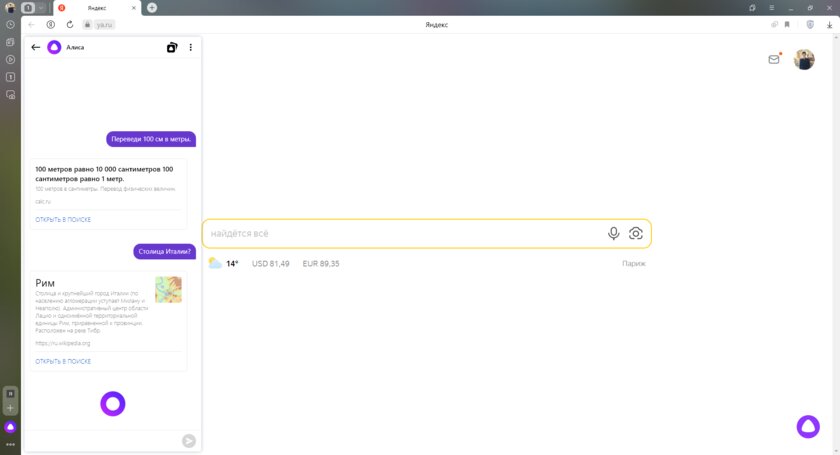
Также пользователь может открыть Проводник, запросить быстрый доступ к какому-либо сайту (например, можно сказать «Алиса, открой Википедию»), просмотреть историю браузера (для браузера Яндекс) или включить/выключить звук. В теории, ассистент должен уметь открывать и приложения вроде Word или других офисных компонентов, но на текущий момент это не работает и помощник просто отправляет в поисковую выдачу. Естественно, в связке с умной колонкой функций будет гораздо больше, но все они завязаны на возможностях самой колонки, а не функциях компьютера.
Laitis — пожалуй, самый гибкий софт на рынке
Приложение Laitis не выделяется особо привлекательным интерфейсом, но при желании этот софт может существенно упростить вам множество процессов. Дело в том, что программа позволяет создавать специальные команды, выполнение которых активируется посредством голоса. Например, вы можете создать правило на закрытие окна или запуск приложения, после чего продиктовать голосом команду, чтобы софт распознал голос, и потом закрывать приложения короткой фразой «закрой Google Chrome» без мышки или клавиатуры. И таких функций у приложения огромное множество — оно даже умеет запускать .bat-файлы или JS-скрипты.
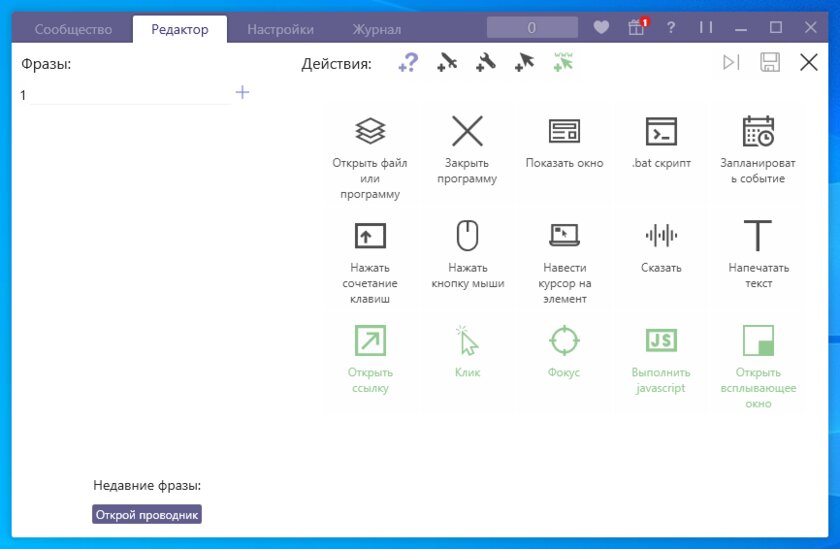
Список поддерживаемых функций на самом деле просто огромен — можно запускать любые приложения на ПК, отправлять курсор по нужным координатам, отображать окно поверх всех остальных, планировать события и многое другое. Но отдельно стоит упомянуть возможность взаимодействовать с веб-сайтами посредством голоса — например, направлять функцию фокуса на отдельный CSS-селектор или кликать по необходимому элементу на странице. Это очень удобно для людей с ограниченными возможностями, под нужды которых разработчики сайтов не спешат настраивать доступность.
Typle — динозавр, который до сих пор работает
Хотя софт, безусловно, достаточно старый (я его успешно протестирован на Windows 10), он всё равно способен выполнять поставленные перед ним задачи. Для этого достаточно создать пользователя и указать ему нужную базовую команду (например, «Открыть»), после чего перейти непосредственно к доступным командам для записи. В списке есть все установленные на компьютере приложения, также можно открывать системные утилиты, сайты и гибко настраивать параметры по отдельным параметрам. И после того, как команда сформирована и предварительные фразы записаны, можно приступать к управлению голосом — достаточно нажать на кнопку прослушивания и проговорить необходимую команду.
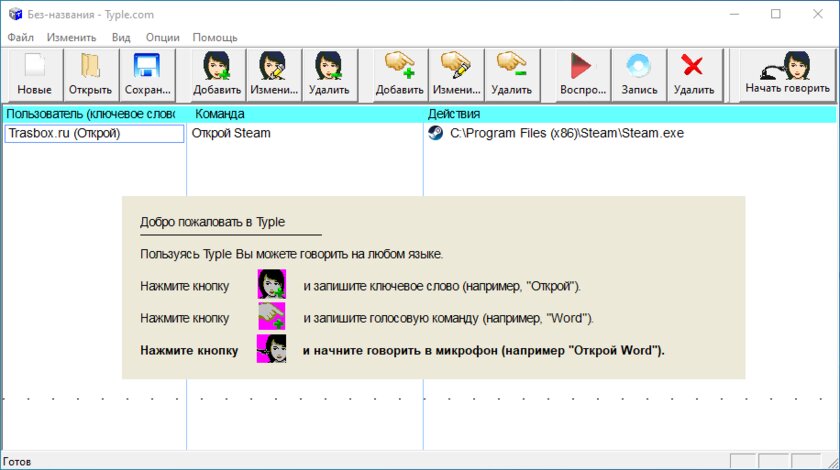
Для тех, кто часто запускает какие-либо приложения или открывает одни и те же сайты (на работе, к примеру), это очень удобное приложение, потому что можно назначить сразу несколько команд, после чего проговорить их, и все нужные ссылки будут открыты без лишних действий. Правда, нужно очень чётко проговаривать слова при первой записи и стараться потом при диктовке тоже проговаривать каждый звук, иначе программа собъётся и не поймёт, что вы хотели. И, конечно, основной недостаток софта в том, что из фона он не работает — нужно каждый раз открывать окно, нажимать на кнопку и проговаривать команду.
Встроенные голосовые команды Windows 11 — шикарный и недоступный инструмент
Пожалуй, наибольшей глубиной взаимодействия с функциями компьютера посредством голосовых команд может похвастаться операционная система Windows 11, которая в этом плане на три головы выше предшественника. Встроенные инструменты распознавания голоса, которые работают даже без подключения к интернету, позволяют переводить систему в сон или выключать её, открывать и закрывать приложения, создавать и переименовывать файлы или папки, открывать страницы в браузере и многое другое. Разработчики операционной системы действительно потрудились над этим вопросом и в Windows 11 компьютером можно полностью (практически) управлять только за счёт голоса.
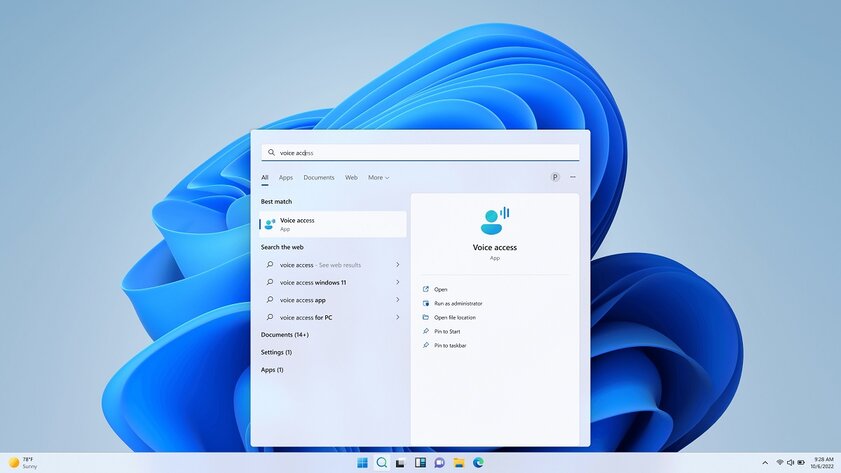
Более того, встроенными же инструментами можно даже набирать текст — операционная система умеет правильно распознавать слова и ставить знаки препинания на основе интонации даже на русском языке, хотя, конечно, ошибки тоже встречаются и очень часто. Единственная проблема голосовых команд в Windows 11 заключается в том, что поддерживается исключительно английский язык — команды на русском не работают. Это не совсем удобно при полном отсутствии познаний в английском, но, с другой стороны, не нужно быть знатоком языков, чтобы сказать «open google chrome» или «close window».
Друзья, на днях мы рассматривали одно из новшеств, привнесённых в Windows 10 обновлением Fall Creators Update – штатную возможность голосового ввода данных на английском языке. Поддержку голосового ввода на русском языке компания Microsoft обещает в будущем, но не уточняет, близко или далеко это будущее обозримо. Возможно, это будет тогда, когда и Кортана сможет говорить, а главное, понимать по-русски. Ждать, пока Microsoft научит Windows 10 понимать наших не стоит. Если чего-то нет в среде самой системы, это практически всегда можно реализовать за счёт сторонних программных средств. Собственно, о них мы и будем говорить в этой статье. Ниже рассмотрим различные способы, как можно с помощью встроенного в ноутбук или подключённого к ПК микрофона вводить голосом поисковые запросы и надиктовывать текст документов.
{banner_google1}
Возможность голосового ввода поисковых запросов давным-давно присутствует в поисковике Google.
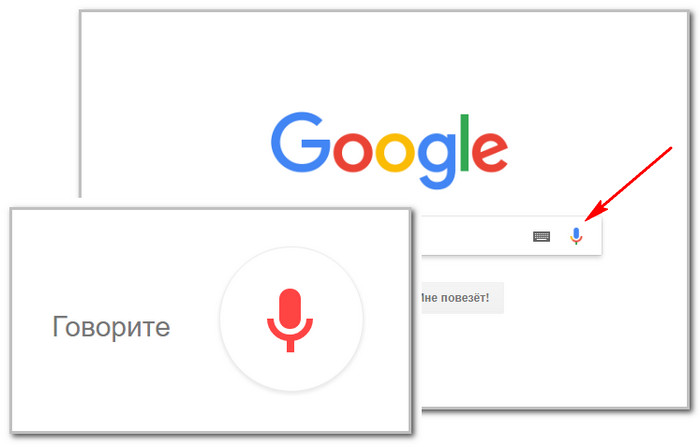
Непонятно, почему компания Google до сих пор не интегрировала эту технологию в интерфейс YouTube. Но в любом случае видеоролики можно искать в самом поисковике, проговаривая ключевые запросы. Просто затем нужно будет в результатах выдачи переключаться на вкладку «Видео». Львиная доля поисковых выдач по известным причинам всё равно будет с YouTube.
Успевшим уже познакомиться с Алисой – нашумевшим голосовым помощником от Яндекса – и вовсе не нужно отправляться на сайт поисковика в окне браузера. После установки программы поисковое поле Яндекса с возможностью голосового ввода запросов появится прямо на панели задач Windows. А на редкие несложные вопросы Алиса сможет ответить и без поисковика, не выходя за пределы своего диалогового окошка.
У технологии Web Speech API, посредством которой в поисковике Google реализован голосовой ввод запросов, есть свой веб-интерфейс по адресу:
https://www.google.com/intl/ja/chrome/demos/speech.html
Функционал сервиса миинималистичен: в нём присутствует кнопка включения микрофона и результирующее поле, где затем будет отображаться распознанный текст.
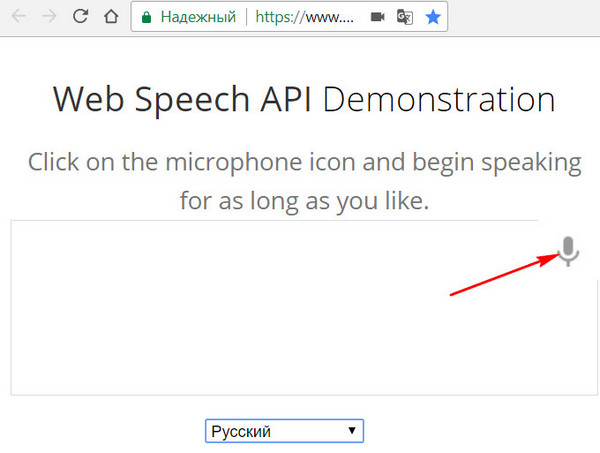
Но в этом результирующем поле нельзя вносить правки. По итогу получим результаты распознавания как есть. И сможем отредактировать их только в каком-то текстовом редакторе или форме ввода данных. Кнопка ниже результирующего поля «Copy and Paste» завершает текущую сессию ввода и на весь распознанный текст автоматически ставит блок выделения. Так сделано для удобства копирования в буфер.
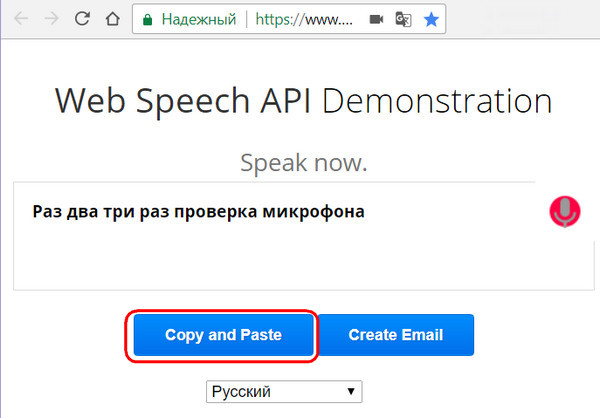
Для распознанного текста доступна ещё одна возможность, реализованная кнопкой создания электронного письма. Она запускает почтовый клиент, установленный в среде Windows таковым по умолчанию, создаёт новое письмо и переносит в него распознанный текст.
Примечательно, что Web Speech API может распознавать некоторые знаки препинания, как минимум точку и запятую. Так что во время диктовок в местах вставки точек и запятых их можно просто проговаривать.
{banner_google1}
Отсутствие возможности редактирования текста внутри результирующего поля делает использование интерфейса Web Speech API не совсем удобным для больших объёмов набора текста. Для длительных диктовок лучше использовать веб-интерфейс сервиса «Google Документы», в который технология Web Speech API встроена. В «Google Документах» можно и вводить текст голосом, и тут же править его, и ещё попутно форматировать документ.
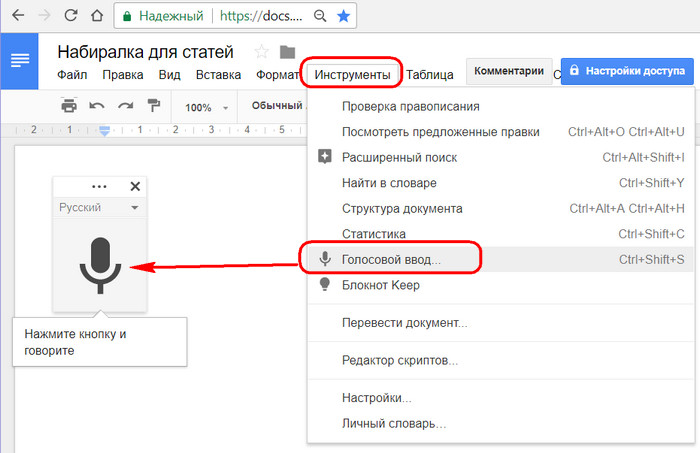
На базе технологии Web Speech API работает ещё сайт — самый популярный и самый функциональный в Рунете сервис голосового ввода данных «Голосовой блокнот». В числе основных его функций:
- Поддержка нескольких языков, включая русский и украинский;
- Результирующее поле распознавания голоса с возможностью правки текста, его перевода на другие языки, выгрузки результатов в TXT-файл;
- Вывод распознанных фраз в буфер обмена;
- Транскрибация;
- Интеграция в веб-формы Chromium-браузеров;
- Интеграция в среду Windows и Linux.
Плюс к этому всему, в «Голосовом блокноте» опция ввода голоса включается и отключается только по нажатию соответствующей кнопки. Эта опция не деактивируется сама по себе, как только мы на время призадумаемся в поисках точной формулировки мысли, как это происходит в прочих сервисах на базе Web Speech API.
Чтобы начать использовать возможности «Голосового блокнота», необходимо авторизоваться на сайте сервиса. Для этого нужно либо пройти регистрацию, либо задействовать имеющийся аккаунт Яндекса.
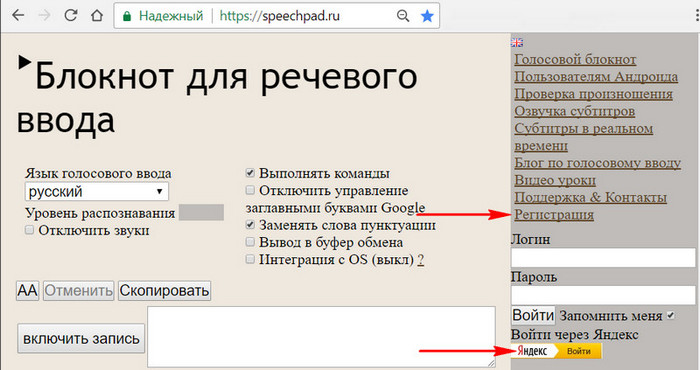
Далее активируем прослушивание микрофона кнопкой «Включить запись».
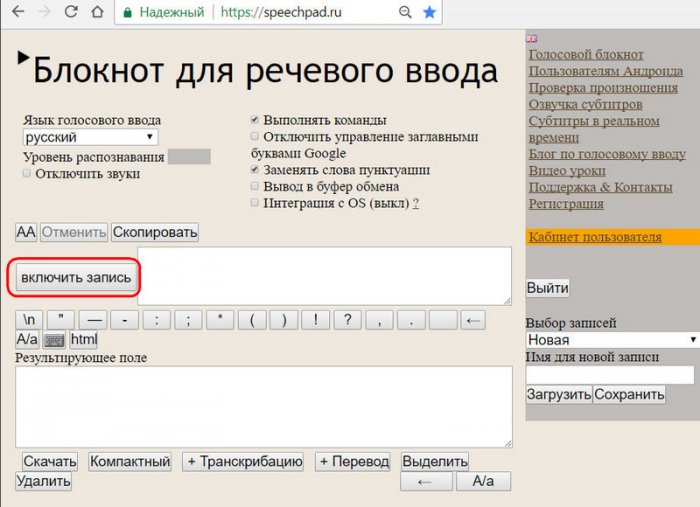
И отслеживаем в результирующем поле распознанный текст.
У «Голосового блокнота» есть расширение для Chrome и браузеров, поддерживающих работу с контентом из его магазина.
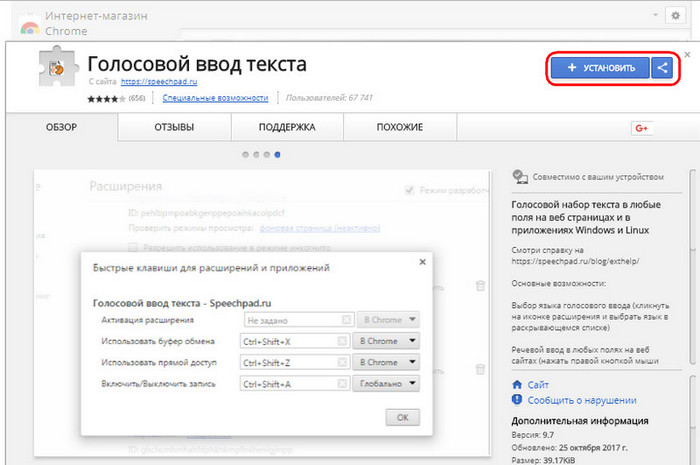
После внедрения этого расширения в контекстном меню веб-форм ввода текста появится пункт «Speechpad». Жмём эту кнопку и говорим в микрофон. Таким образом можем, например, надиктовывать заметки в Google Keep.
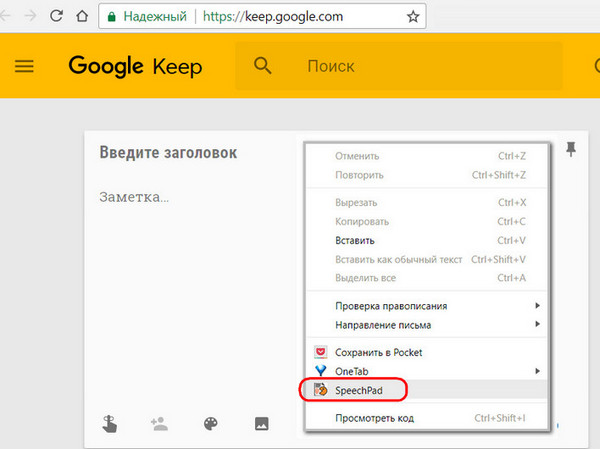
Или общаться с людьми в соцсетях.
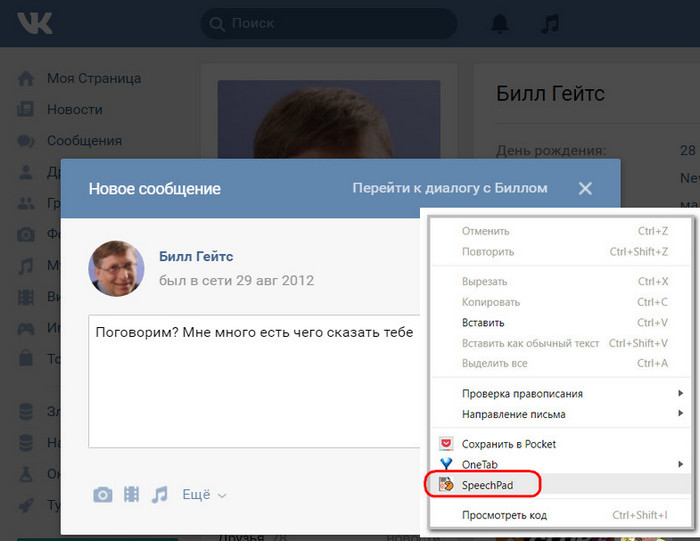
Единственное «но» — расширение «Голосового блокнота» работает не во всех веб-формах сайтов.
Возможности веб-сервиса «Голосовой блокнот» можно интегрировать в среду Windows. И осуществлять набор текста голосом в любой программе операционной системы – штатном блокноте, Microsoft Word, прочих текстовых редакторах. Распознанная речь без посредничества веб-сервисов или буфера обмена будет вставляться прямо в редактируемые документы. Однако такая функция Speechpad.Ru не бесплатна, и стоит она 100 руб. в месяц. Предусматриваются варианты экономии: при оплате услуг сразу за квартал стоимость будет составлять 250 руб., а предоплата за год обойдётся в 800 руб. Каждый зарегистрированный пользователь может прежде протестировать интегрированный в среду своей операционной системы функционал сервиса. Создатели Speechpad.Ru предлагают двухдневный тестовый период бесплатно. Как непосредственно осуществляется интеграция «Голосового блокнота» в операционные системы, в частности, в Windows, подробно описывается на сайте самого Speechpad.Ru. Кликаем знак вопроса возле опции интеграции.
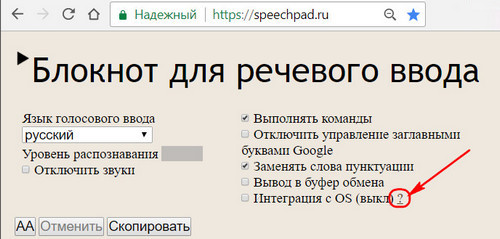
И проходим все описываемые в инструкции шаги:
- Устанавливаем вышеупомянутое расширение сервиса;
- Скачиваем пакет файлов интеграции;
- Распаковываем архив и запускаем файл install_host.bat;
- На сайте Speechpad.Ru заходим в кабинет пользователя;
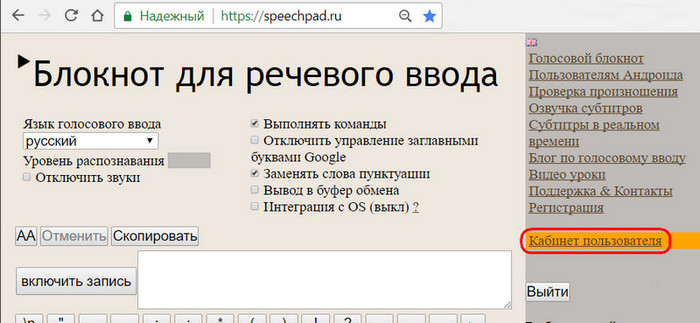
Жмём кнопку «Включить тестовый период».
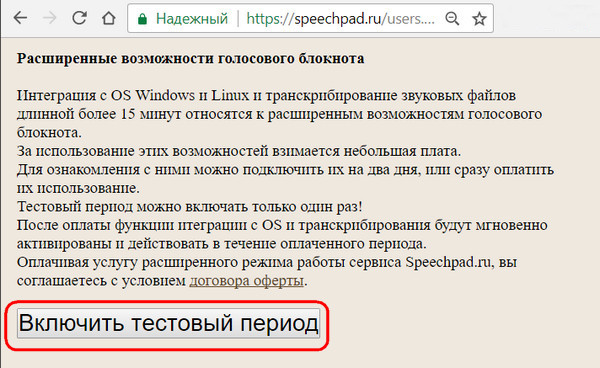
Здесь же, ниже располагаются и способы оплаты услуг сервиса, если во время тестового периода работа с ним понравится. Далее возвращаемся на главную страничку Speechpad.Ru, активируем опцию «Интеграция с OS» и жмём кнопку «Включить запись».
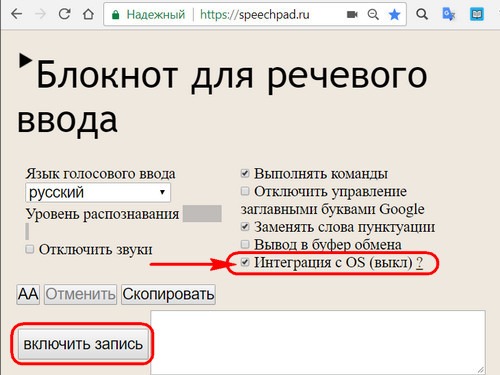
И так каждый раз, когда нужно активировать голосовой ввод. Вот, собственно, и всё. Теперь можно открывать Microsoft Word, LibreOffice Writer, прочие текстовые редакторы и начинать диктовку. Распознанный текст будет появляться в окне любого активного приложения, поддерживающего ввод данных.
Важно: чтобы использовать интегрированный в систему Speechpad, нельзя закрывать вкладку его сайта в окне браузера. Закрытие последней деактивирует голосовой ввод.
Какие могут быть бесплатные альтернативы интеграции в среду Windows русскоязычного голосового ввода данных?
Вариант №1
Совершенно бесплатно на сайте Speechpad.Ru можно использовать опцию вывода распознанной речи в буфер обмена. Жмём на сайте кнопку «Включить запись» и перемещаемся в любое приложение Windows.
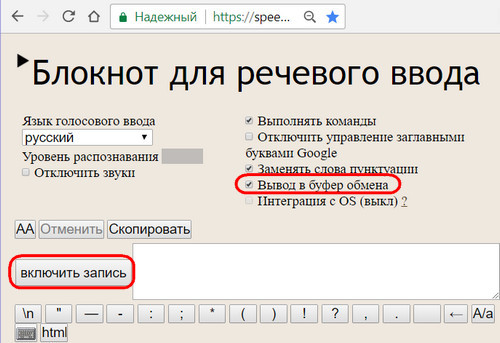
Теперь можем проговаривать отдельные фразы и вставлять их из буфера клавишами Ctrl+V. Как только сделаем паузу в речи, услышим писк Speechpad, свидетельствующий о том, что фраза распознана и скопирована в буфер обмена. Такой способ работы с голосовым вводом имеет свои преимущества: при вставке отдельных фраз можно попутно редактировать текст начисто.
Как и при полноценной интеграции «Голосового блокнота» в среду операционной системы, сайт Speechpad.Ru должен быть открыт в одной из вкладок браузера.
Вариант №2
Работающим с приложениями офисного пакета компания Microsoft может предложить свою наработку по внедрению голосового ввода – надстройку Dictate, интегрирующую в Word, Outlook и PowerPoint дополнительную вкладку меню с инструментом распознавания речи. Надстройка может распознавать речь на 20 языках, включая русский, и позволяет попутно переводить текст на 60 языков.
Сайт скачивания Dictate:
http://dictate.ms
После установки надстройки в систему необходимо перезапустить Word, если он открыт, и активировать Dictate в настройках редактора. В меню «Файл» кликаем «Параметры», далее — «Надстройки». Из перечня надстроек выбираем WordDictate и кликаем внизу «Перейти».
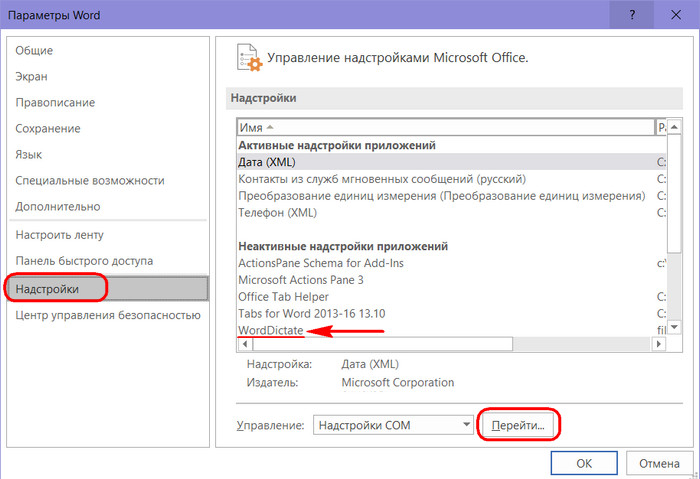
Активируем WordDictate.
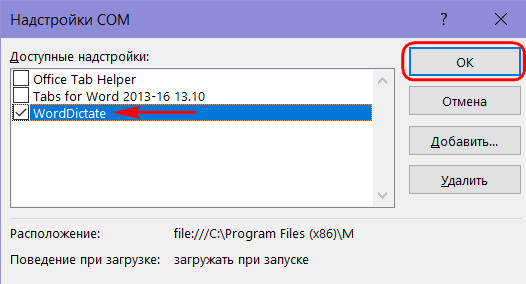
Всё – можем тестировать голосовой ввод. Открываем любой документ Word и перемещаемся на вкладку «Dictation». Устанавливаем русский в качестве исходного языка, кликам кнопку со значком микрофона и говорим.
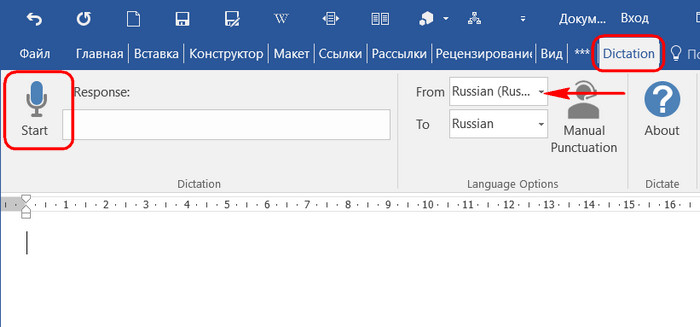
Однако наряду с бесплатностью и удобством реализации голосового ввода таким образом, увы, получим и обратную сторону медали – ужасное качество самой технологии распознавания речи. Технология Microsoft по качеству всерьёз отстаёт от Web Speech API компании Google.
***
Ещё один бесплатный способ голосового ввода текста – запись речи в аудиофайл с дальнейшей автоматической транскрибацией (расшифровкой в текст). Далеко на каждый может сразу изложить свои мысли структурированным литературным языком, да ещё и попутно править ошибки распознавания, проставлять знаки препинания. При записи же речи на диктофон можно полностью сконцентрироваться на сути излагаемого материала, а в процессе транскрибации уже всю концентрацию внимания направить на красноречие и грамотность подачи этого материала. Но, друзья, автоматизация транскрибации аудиозаписей – это тема уже другой, отдельной статьи.
Продолжение в статьях:
- Автоматизация расшифровки (транскрибации) аудио — и видеозаписей
- Браузеры с функцией воспроизведения текста голосовым движком
Голосовой ассистент Ирина
Ирина — русский голосовой ассистент для работы оффлайн. Требует Python 3.5+ (зависимость может быть меньше, но в любом случае Python 3)
Поддерживает плагины (скиллы).
Статья на Хабре | Вторая статья на Хабре | Третья статья на Хабре | Группа в Телеграм
Через сервис VseGPT.ru, еще один проект автора Ирины:
- Поддерживает общение с ChatGPT, GPT-4, Claude 3.
- Поддерживает получение справочной информации из Интернета (команда справка) с помощью специальных моделей Perplexity Online.
- Поддерживает TTS от OpenAI (если сложно установить что-то локально)
(Инструкция по настройке плагина). (Также можно использовать любой OpenAI-совместимый endpoint)
Самая быстрая установка под Windows
Зайдите в https://github.com/janvarev/Irene-VA-win-installer, скачайте код (Code/Download ZIP) и следуйте инструкциям.
После установки будут доступны следующие команды: «ирина привет», «ирина подбрось монетку», «ирина подбрось кубик», «ирина игра больше меньше», «ирина таймер три минуты»
Для донастройки или решения проблем запустите start-settings-manager.bat для запуска менеджера настроек — вы сможете донастроить плагины, и узнаете дополнительные команды.
Ещё доки по донастройке этот варианта: docs/INSTALL_WIN_COMPACT.md
Самая быстрая установка под Windows 2 (устарело)
- Зайдите в релизы: https://github.com/janvarev/Irene-Voice-Assistant/releases
- Скачайте релиз и следуйте инструкции. Python и GIT идут в релизе, ничего ставить не нужно.
После установки будут доступны оффлайн-команды (т.к. это дефолтовая конфигурация).
Пример: «ирина привет», «ирина подбрось монетку», «ирина подбрось кубик», «ирина игра больше меньше», «ирина таймер три минуты»
Как донастроить этот вариант: docs/INSTALL_WIN_COMPACT.md
Установка / быстрый старт
Вам потребуется установленный Python (ориентировочно 3.7-3.11).
-
Для быстрой установки всех требуемых зависимостей можно воспользоваться командой:
pip install -r requirements.txt
(Для Linux и macOS — предварительно установите пакеты для audioplayer) -
Для запуска запустите файл runva_vosk.py из корневой папки.
По умолчанию он запустит оффлайн-распознаватель vosk для распознавания речи с микрофона,
и pyttsx движок для озвучивания ассистента
Подробнее о pyttsx здесь. -
После запуска проверить можно простой командой — скажите «Ирина, привет!» в микрофон
Папка с настройками options появится после первого запуска Ирины, в ней можно поправить настройки.
Более пошаговая инфа про установку на Win (в особенности Win 7): docs/INSTALL_WIN.md
Решение некоторых проблем при установке под Linux: docs/INSTALL_LINUX.md
Решение некоторых проблем при установке под Mac: docs/INSTALL_MAC.md
Принципы отладки при проблемах при установке: docs/INSTALL_DEBUG.md
Баги можно писать в ISSUES, обсуждать — в Телеграм
Менеджер настроек
C версии 9.0 доступен веб менеджер настроек через gradio.
Для запуска запустите файл runva_settings_manager.py из корневой папки.
Установка через Докер
Если хотите ВСЁ запустить через Докер: docs/INSTALL_DOCKER.md (там же есть образы докера для ARM (малинок и пр.) от Ivan-Firefly)
Если хотите только сложные ключевые компоненты запустить через Докер: docs/INSTALL_DOCKER_COMP.md
Общая логика
Запуск всех команд начинается с имени ассистента (настраивается в options/core.json, по умолчанию — Ирина).
Так сделано, чтобы исключить неверные срабатывания при постоянном прослушивании микрофона.
Далее будут описываться команды без префикса «Ирина».
В движок встроена поддержка локального управления через веб-интерфейс плейером MPC-HC, так что при прочих равных рекомендуется использовать его.
Его можно настроить в options/core.json
Плагины
Поддержка плагинов сделана на собственном движке Jaa.py — минималистичный однофайловый движок поддержки плагинов и их настроек.
Плагины располагаются в папке plugins и должны начинаться с префикса «plugins_».
Настройки плагинов, если таковые есть, располагаются в папке «options» (создается после первого запуска).
Готовые плагины/скиллы (уже в папке plugins)
Для каждого плагина написано, требуется ли онлайн.
Для отключения удалите из папки plugins
Полная информация: docs/PLUGINS.md
Сторонние плагины
Если вы хотите узнать:
- какие еще есть плагины от других разработчиков
- запостить ссылку на свой сделанный плагин
Посетите: #1
Менеджер плагинов
(С версии 10.0.0)
Для запуска запустите runva_plugin_installer.py
ВНИМАНИЕ: Предложенные плагины поддерживаются сторонними разработчиками и они могут дополняться и изменяться!
Автор Ирины не несёт ответственности за их содержание!
Для разработчиков: если вы хотите добавить свой плагин в этот список для упрощенной установки, вам нужно будет сделать следующее:
- Разместить плагин на Гитхабе
- В корне должны лежать файлы типа plugin_x.py. Может быть несколько
- Если нужно установить дополнительные модули, должен лежать файл requirements.txt
- Протестируйте возможность установки, запустив runva_plugin_installer, выбрав пункт 0 (Самостоятельно задать адрес Github-проекта с плагином) и установите свой плагин
- После всего запостите ссылку на ваш в Issue или сделайте pull request, поменяв plugins_catalog.json, в котором содержатся ссылки на известные допплагины.
Пример оформления плагина: https://github.com/janvarev/irene_plugin_boltalka2_openai
Интеграция с Home Assistant
Есть хороший сторонний плагин, позволяющий запускать сценарии Home Assistant через Ирину:
https://github.com/timhok/IreneVA-hassio-script-trigger-plugin
Настройки ядра (core.json)
Настройки конкретных плагинов лучше смотреть в плагинах
{
"contextDefaultDuration": 10, # Время в секундах, пока Ирина находится в контексте (контекст используется в непрерывном чате, играх и пр.; в контексте не надо использовать слово Ирина)
"contextRemoteWaitForCall": false, # должна ли Ирина ждать от клиентов сингнала "Проигрывание ответа закончена, запускаем время для контекста?"
# официальные клиенты поддерживают contextRemoteWaitForCall, рекомендуется true
"fuzzyThreshold": 0.5, # (ПРО) Порог уверенности при использовании плагинов нечеткого распознавания команд
"isOnline": true, # при установке в false будет выдавать заглушку на команды плагинов, требующих онлайн. Рекомендуется, если нужен только оффлайн.
"linguaFrancaLang": "ru", # язык для конвертации чисел в lingua-franca. Смените, если будете работать с другим языком
"logPolicy": "cmd", # all|cmd|none . Когда распознается речь с микрофона - выводить в консоль всегда | только, если является командой | никогда
"mpcHcPath": "C:\\Program Files (x86)\\K-Lite Codec Pack\\MPC-HC64\\mpc-hc64_nvo.exe", # путь до MPC HC, если используете
"mpcIsUse": true, # используется ли MPC HC?
"mpcIsUseHttpRemote": true, # MPC HC - включено ли управление через веб-интерфейс?
"playWavEngineId": "audioplayer", # плагин проигрыша WAV-файлов. Некоторые WAV требуют sounddevice.
"replyNoCommandFound": "Извини, я не поняла", # ответ при непонимании
"replyNoCommandFoundInContext": "Не поняла...", # ответ при непонимании в состоянии контекста
"replyOnlineRequired": "Нужен онлайн", # ответ при вызове в оффлайн функции плагина, требующего онлайн
"tempDir": "temp", # папка для временных файлов
"ttsEngineId": "pyttsx", # используемый TTS-движок
"ttsEngineId2": "", # 2 используемый TTS-движок. Работает только на локальную озвучку - например, буфера обмена. Вызывается командой say2
"useTTSCache": false, # при установке true в папке tts_cache будет кэшировать .wav файлы со сгенерированными TTS-движком ответами
"v": "1.7", # версия плагина core. Обновляется автоматически, не трогайте
"voiceAssNames": "ирина|ирины|ирину", # Если это появится в звуковом потоке, то дальше будет команда. (Различные имена помощника, рекомендуется несколько)
"voiceAssNameRunCmd": { # если вы обратитесь к помощнику по этому имени, то в начало вашей команды будет подставлено соответствующее слово
"альбина": "чатгпт"
},
"log_console": True, # Вывод логов в консоль
"log_console_level": "WARNING",
# Записываются в лог сообщения с уровнем равным или выше этого уровня: NOTSET | DEBUG | INFO | WARNING | ERROR | CRITICAL
"log_file": False, # Вывод в лог-файл
"log_file_level": "DEBUG", # NOTSET | DEBUG | INFO | WARNING | ERROR | CRITICAL
"log_file_name": "log.txt", # имя лог-файла
"normalization_engine": "numbers", # нормализация текста для русских TTS.
# Нормализация позволяет транслировать 1, 2, 3 в "один, два, три", что нужно, например, для VOSK TTS, который не знает числа
# Добавляется плагинами. Рекомендуется runorm для качества (но runorm тяжела в обработке)
# СОГЛАШЕНИЕ: каждый плагин TTS сам принимает решение, нужна ли ему предобработка.
# Если нужна, он может вызвать core.normalize(text_to_speech), см. пример в plugin_tts_vosk.py
}
Отладка и разработка (для разработчиков)
Для отладки можно использовать запуск системы через файл runva_cmdline.py.
Она делает запуск ядра (VACore in vacore.py) через интерфейс командной строки, это удобнее, чем голосом диктовать.
- Подключить собственный навык можно, создав плагин в plugins_. Смотрите примеры.
- Подключить собственный TTS можно плагином. Как примеры, смотрите plugins_tts_console.py, plugins_tts_pyttsx.py.
- Также, создав собственный runva_ файл, можно, при желании, подключить свойт Speech-To-Text движок.
Логирование
Логирование реализовано с помощью библиотеки logging в модуле core.py.
Параметры задаются в options/core.json:
- если log_console=True, то выводится в консоль
- если log_file=True, то выводится в лог-файл
Значения по умолчанию:
- log_console=True
- log_file=False
- log_console_level=»WARNING»
- log_file_level=»DEBUG»
- log_file_name=»log.txt»
Уровни логирования:
- NOTSET = 0
- DEBUG = 10
- INFO = 20
- WARNING = 30
- ERROR = 40
- CRITICAL = 50
По умолчанию, логи выводятся в консоль с уровнем WARNING, а в лог-файл с уровнем DEBUG.
Это означает, что в лог попадают все сообщения с установленным уровнем и выше (больше).
Т.е. если указан уровень WARNING, то в лог попадут сообщения с уровнем WARNING, ERROR, CRITICAL.
Если уровень установлен на DEBUG, то в лог попадут сообщения с уровнем DEBUG, INFO, WARNING, ERROR, CRITICAL.
Рекомендуемое использование:
В начале модуля, после всех импортов добавить следующие строки:
import logging logger = logging.getLogger(__name__)
Добавление событий в лог осуществляется вызовом соответствующей функции:
logger.debug("debug message") # для детальных сообщений при отладке logger.info("info message") # для информационных сообщений, когда всё выполняется как и задумывалось logger.warning("warning message") # для предупреждений, когда что-то пошло не так, но работа продолжается logger.error("error message") # для сообщений об ошибках и потере функционала logger.critical("critical message") # для сообщений о критических ошибках, при невозможности дальнейшей работы
При выводе логов в блоках try/except можно использовать следующую конструкцию:
try: ... except Exception as e: logger.exception(e)
или так:
try: import some_library except ImportError as e: logger.exception(e) logger.error("Library 'some_library' is not installed. Please install it with 'pip install some_library'")
Рекомендуется последний вариант, для обработки конкретных исключений, а не всего класса Exception.
Использование logger.exception(e) обеспечивает вывод информации о трассировке стека (stack trace).
Разработка плагинов
Документация по разработке
Удаленная работа (сервер-клиент, мультимикрофонные/машинные инсталляции)
Мультиинсталляция в режиме «клиент-сервер» несколько сложнее, но позволяет управлять Ириной:
- с нескольких микрофонов
- с разных машин
- из Телеграма (с помощью телеграм-бота)
Подробнее про настройку клиент-серверного режима
Документация WEB API
Speech-to-Text через VOSK remote
Если у вас проблемы с установкой VOSK (например, на Mac), то вы можете воспользоваться
работой через VOSK Auto Speech Recognition Server, который запускается через Докер.
- Запустите
docker run -d -p 2700:2700 alphacep/kaldi-ru:latest
(детали: https://alphacephei.com/vosk/server )- или как вариант, вы можете запустить
vosk_asr_server.py, переопределив внутри параметры
- или как вариант, вы можете запустить
args.interface = os.environ.get('VOSK_SERVER_INTERFACE', "0.0.0.0") args.port = int(os.environ.get('VOSK_SERVER_PORT', 2700)
- Запустите
runva_voskrem.py. Он будет читать данные с микрофона и отправлять на сервер
для распознавания.
В случае, если надо запустить распознавание на другой машине —
используйте параметр -u (—uri): runva_voskrem.py -u=ws://100.100.100.100:2700
для уточения адреса сервера.
Speech-to-Text через SpeechRecognition
SpeechRecognition — классический движок для запуска распознавания через Google и ряд других сервисов.
Для запуска этого распознавания запустите систему через файл runva_speechrecognition.py.
Для работы потребуется:
pip install PyAudio
pip install SpeechRecognition
Если есть проблемы с установкой PyAudio, прочтите детали у EnjiRouz
Особенности: распознавание числительных. Одна и та же фраза распознается так:
- VOSK: таймер десять секунд
- SpeechRecognition (Google): таймер 10 секунд
Поддержка многоязычности
Проект в целом не предполагает поддержки многоязычности, т.к. использует кастомный парсинг слов в плагинах.
Но, тем не менее, ядро (vacore.py) совершенно не привязано к языку, и вы можете собрать собственную инсталляцию на другом языке, просто переписав для них плагины.
Несколько языковых фраз, определяющих core-поведение языкового помощника (его имя, а также фразы типа «Я не поняла»)
настраиваются в файле конфигурации плагина core.
Нечеткая обработка фраз
C версии 7.5 поддерживает нечеткую обработку пользовательского ввода.
Для задания порога распознавания есть глобальный параметр fuzzyThreshold в core.json,
он принимает значения от 0 до 1 (1 — полная уверенность в фразе)
Известные плагины, работающих с этим:
- https://github.com/janvarev/irene_plugin_fuzzy_thefuzz — через thefuzz, нечеткое сравнение строк
- https://github.com/modos189/irene_plugin_fuzzy_sklearn — через scikit-learn
- https://github.com/janvarev/irene_plugin_fuzzy_ai_sentence — семантическое сравнение строк на нейросетях (sentence_transformers)
Плагины от голосового помощника Васисуалия
С версии 8.1 в тестовом режиме сделана поддержка core-плагинов от голосового помощника Васи:
https://github.com/Oknolaz/vasisualy
Для добавления:
- Плагины надо кидать в plugins_vasi/skills (брать в https://github.com/Oknolaz/vasisualy/tree/master/vasisualy/skills )
- от каждого плагина ожидается, что в модуле будет прописан triggers, на основании которого
формируется список команд. Если нет — плагин надо доработать.
Работает в простейших случаях — протестировано на плагинах coin и crystall_ball.
Если не работает — читайте код. Поддержка сделана через плагин plugin_vasi.py.
Contributing
Если вы хотите что-то добавить в проект, хорошо ознакомиться с
Политикой
CONTRIBUTING.md
Коротко:
- Под плагины желательно делать отдельные Github-проекты (или размещать их где-то еще), которые вы готовы поддерживать. Ссылки можно кидать в #1, чтобы ваш плагин нашли другие. Кидать дополнительные плагины в этот проект не нужно — у меня нет времени и сил поддерживать то, в чём я не разбираюсь.
- Делайте точечные изменения, улучшающие функциональность или фиксящие баги (например, нерабочесть в каких-то условиях). Такие Pull Request с высокой вероятностью будут приняты.
- Массовые изменения кода (приведения стиля кода к единому, организация импортов) не будут рассматриваться и будут отклонены. Пожалуйста, не делайте их.
Благодарности
@EnjiRouz за проект голосового ассистента: https://github.com/EnjiRouz/Voice-Assistant-App, который стал основой (правда, был очень сильно переработан)
AlphaCephei за прекрасную библиотеку распознавания Vosk ( https://alphacephei.com/vosk/index.ru )
Поддержка проекта
Основная сложность в опенсорс — это не писать код. Писать код интересно.
Сложность в опенсорс — поддерживать код и пользователей в течение долгого времени.
Отвечать на вопросы. Фиксить баги. Писать статьи и документацию.
Если вы хотите поддержать мой интерес и сделать так, чтобы Ирина,
как независимый от больших компаний голосовой помощник долго, поддерживалась, вы можете:
- Написать новый плагин (меня всегда это радует!)
- Закинуть денежку через подписку в https://boosty.to/irene-voice Чем больше у меня подписчиков, тем лучше я понимаю, что проект нужен.
- Рассказать кому-то об Ирине, или помочь её настроить.
- Просто сказать «спасибо» в этой ветке: #12
Все способы:
- Установка Яндекс Алисы на компьютер
- Этап 1: Включение и установка
- Этап 2: Запуск и настройка
- Заключение
- Вопросы и ответы: 6
Алиса – относительно новый голосовой помощник от компании Яндекс, который не только понимает русский язык, но и практически идеально на нем общается как текстом, так и голосом. Виртуальный ассистент помогает искать информацию в интернете, может рассказать о погоде и ознакомить со сводкой новостей, включить музыку и найти фильм, запустить приложение и просто поговорить на отвлеченные темы.
В нашей сегодняшней статье мы расскажем о том, как установить Алису на ПК под управлением Windows.
Установка Яндекс Алисы на компьютер
В последних версиях Яндекс.Браузера Алиса уже предустановлена, правда, ее все же нужно включить. В тех же случаях, когда используется неактуальная, то есть не самая свежая версия веб-обозревателя или он вовсе отсутствует, потребуется скачать соответствующий установочный файл и инсталлировать его на компьютер. Любой из вариантов действий подразумевает то, что Алиса будет доступна не только из браузера от Яндекс, но и непосредственно из операционной системы.
Этап 1: Включение и установка
Если Яндекс.Браузер уже установлен на вашем компьютере, но не обновлен до последней версии или вы не уверены в этом, ознакомьтесь со следующей статьей.
Подробнее: Обновление Яндекс.Браузера
Если же этот веб-обозреватель у вас не установлен, сразу переходите к шагу 3 и воспользуйтесь представленной в нем ссылкой для скачивания Яндекс.Браузера с Алисой.
- Запустите программу, откройте ее меню (три горизонтальные полоски в верхнем правом углу) и выберите пункт «Дополнения».
- Пролистайте список предустановленных расширений вниз, вплоть до блока «Сервисы Яндекса».
Переведите в активное положение переключатель напротив пункта «Алиса».
- Вы будете перенаправлены на официальную страницу, с которой можно скачать Яндекс.Браузер с Алисой, для чего нужно просто нажать соответствующую кнопку.
Скачать Яндекс Браузер с Алисой
- Запустите исполняемый файл, чтобы приступить к установке программы.
- В появившемся окне нажмите по кнопке «Установить»,
после чего будет инициирована процедура инсталляции.
На определенном этапе у жителей из Украины, где работа сервисов Яндекс запрещена, возникнет ошибка. Для ее устранения потребуется нажать «Скачать», чтобы загрузить на компьютер офлайн-версию установщика.
Дождавшись завершения скачивания, начните инсталляцию заново.
Подробнее: Установка Яндекс.Браузера на компьютер
- Спустя некоторое время обновленный Яндекс.Браузер будет инсталлирован на компьютер и, если он был открыт, произойдет его перезапуск.
Встроенное в веб-обозреватель расширение с голосовым помощником Алисой будет активировано,
иконка для ее вызова будет отображаться в браузере в блоке с новостями и статьями Яндекс.Дзен (появляется при открытии новой вкладки).
Читайте также: Как включить и настроить Яндекс.Дзен в браузере
На панели задач, возле кнопки «Пуск», тоже появится иконка ассистента.
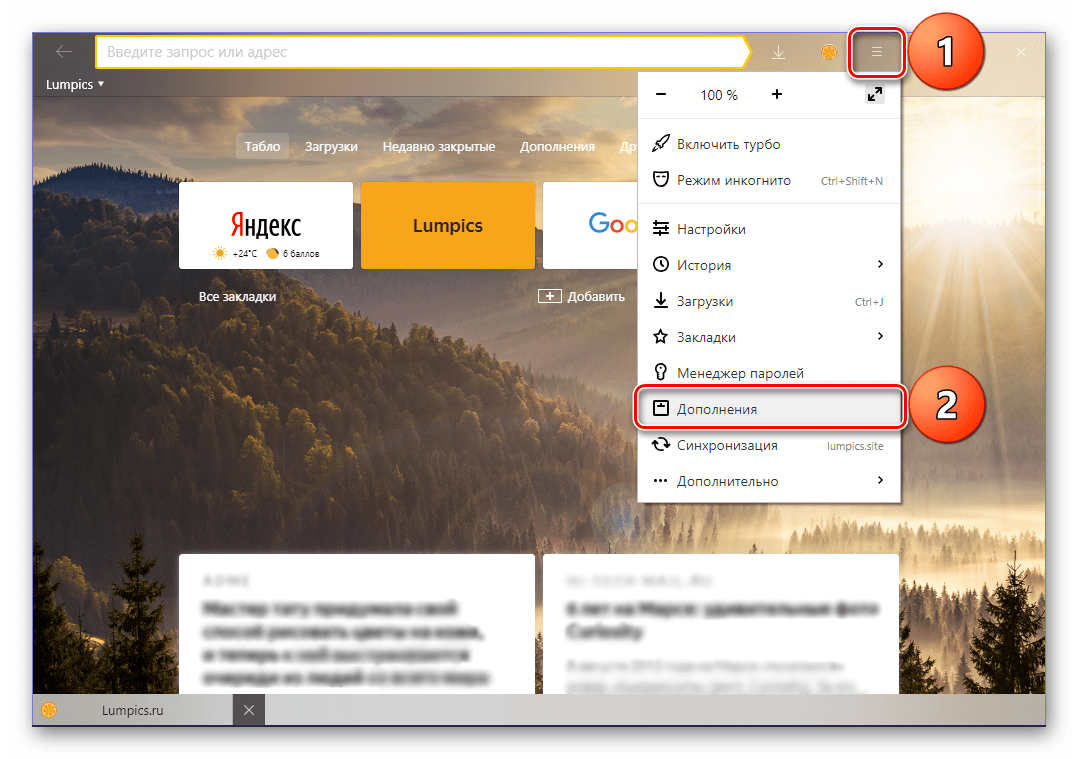
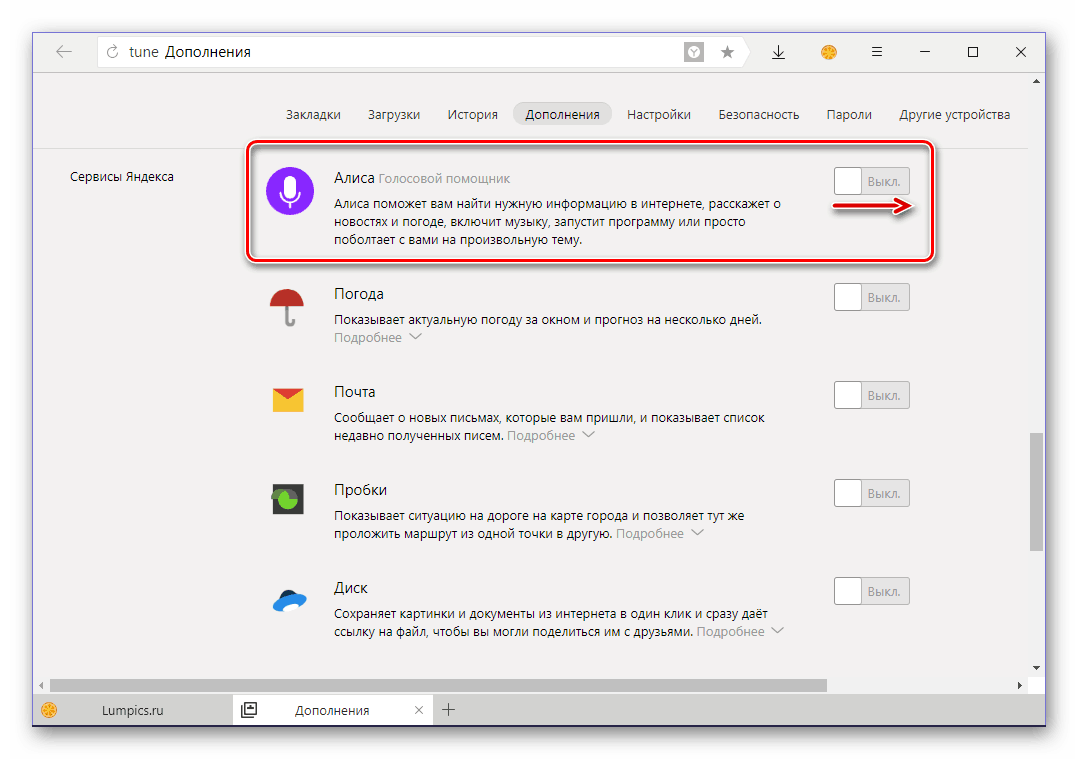
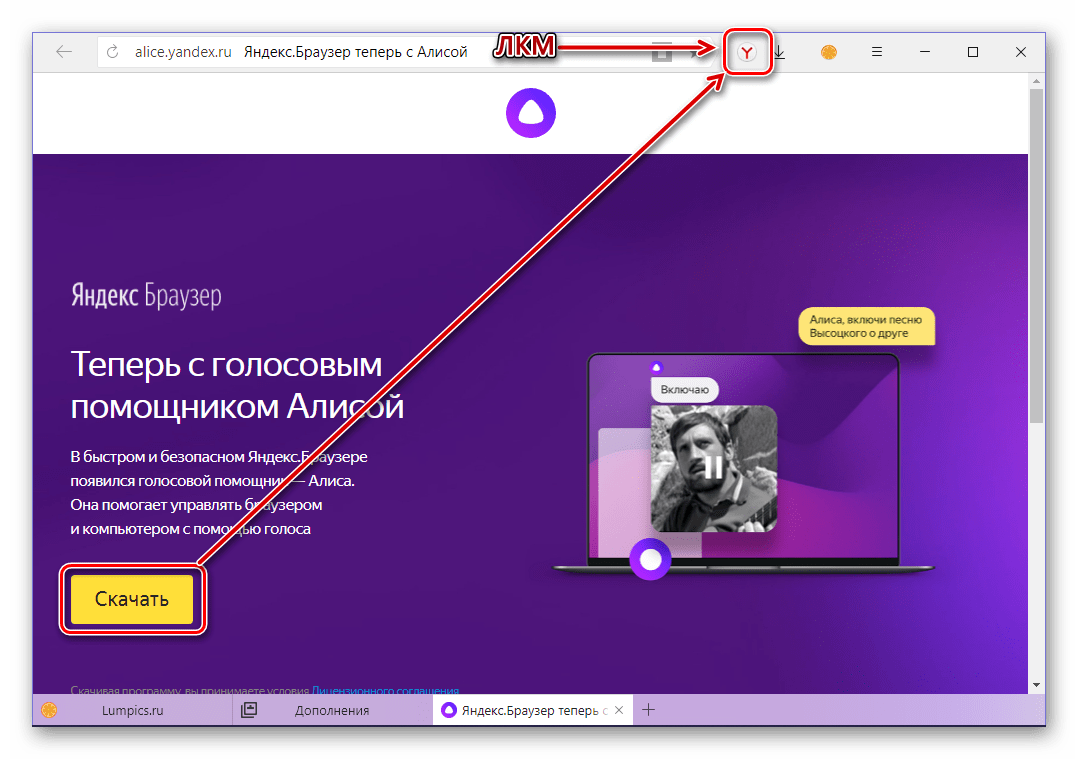
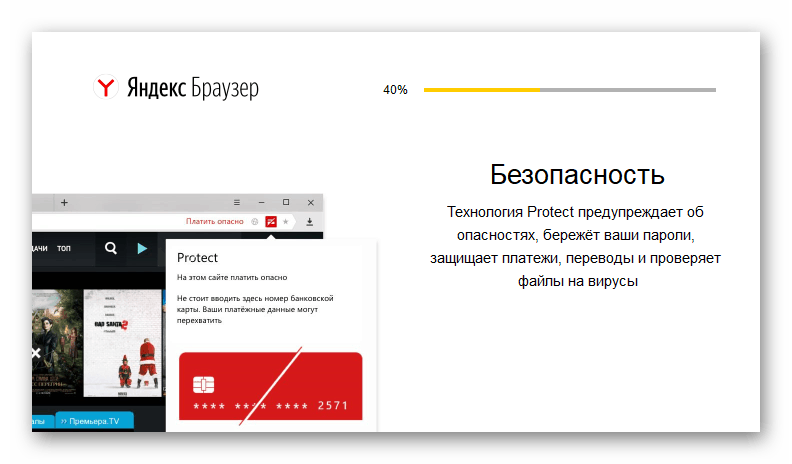
На этом процедуру установки Алисы на компьютер можно считать завершенной. Далее мы кратко расскажем о том, что она умеет и как ею пользоваться.
Этап 2: Запуск и настройка
На нашем сайте вы можете найти подробный материал о мобильной версии голосового помощника от Яндекса и том, что он представлял собой на момент выхода (конец 2017 года). Ниже мы рассмотрим основные возможности версии Алисы для ПК.
При нажатии на значок голосового ассистента на панели задач Windows откроется приветственное окно, которое своим видом и размером во многом похоже на стандартное меню «Пуск». В нем же можно ознакомиться с тем, что умеет Алиса – достаточно пролистать слайды.
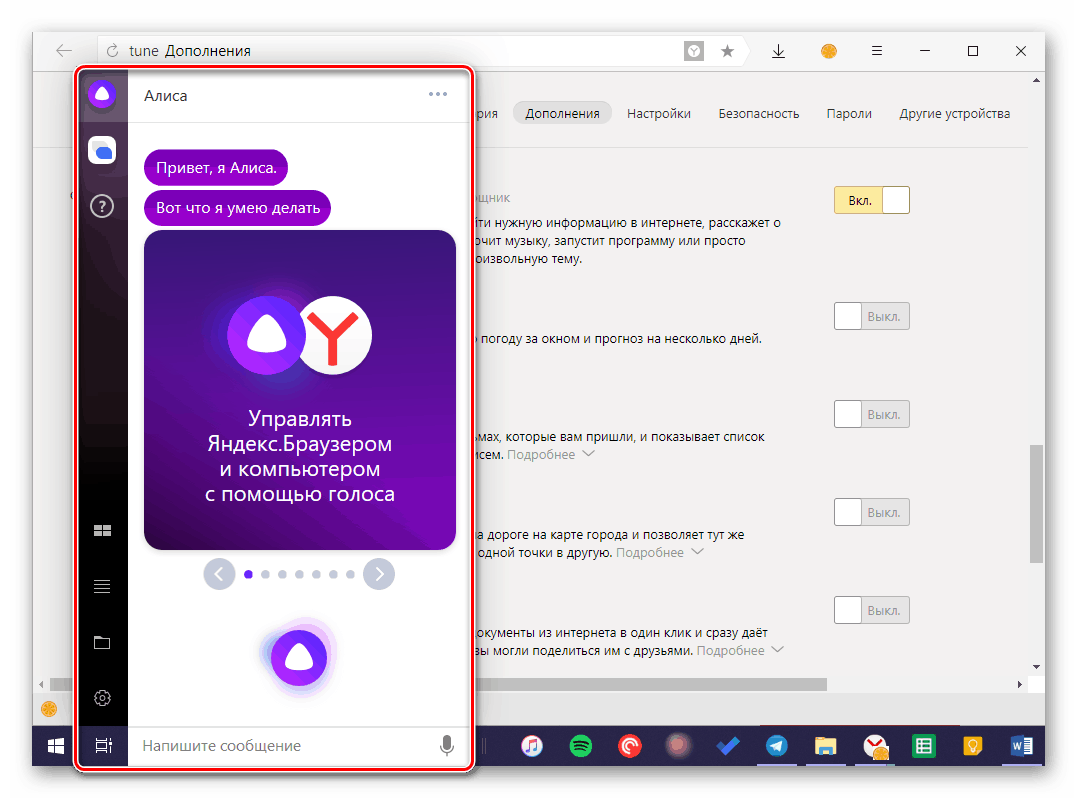
Чтобы начать общение с помощником, задайте свой вопрос – можно как озвучить его голосом, нажав на иконку микрофона или произнеся фразу «Слушай, Алиса», так и ввести текстом, написав сообщение и отправив его кнопкой «ENTER». Развернутый ответ не заставит себя ждать.
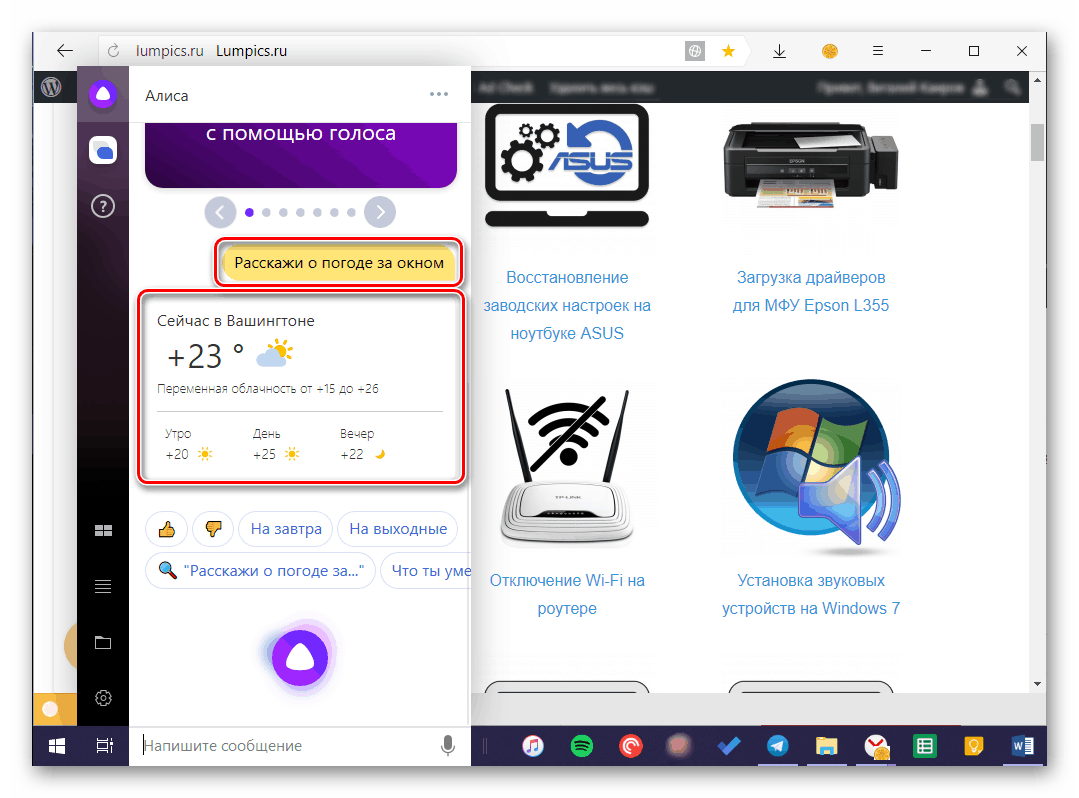
Алису можно попросить открыть сайт, просто озвучив или написав его адрес. Запуск произойдет в веб-обозревателе, используемом на компьютере в качестве основного, то есть это не обязательно должен быть Яндекс.Браузер.
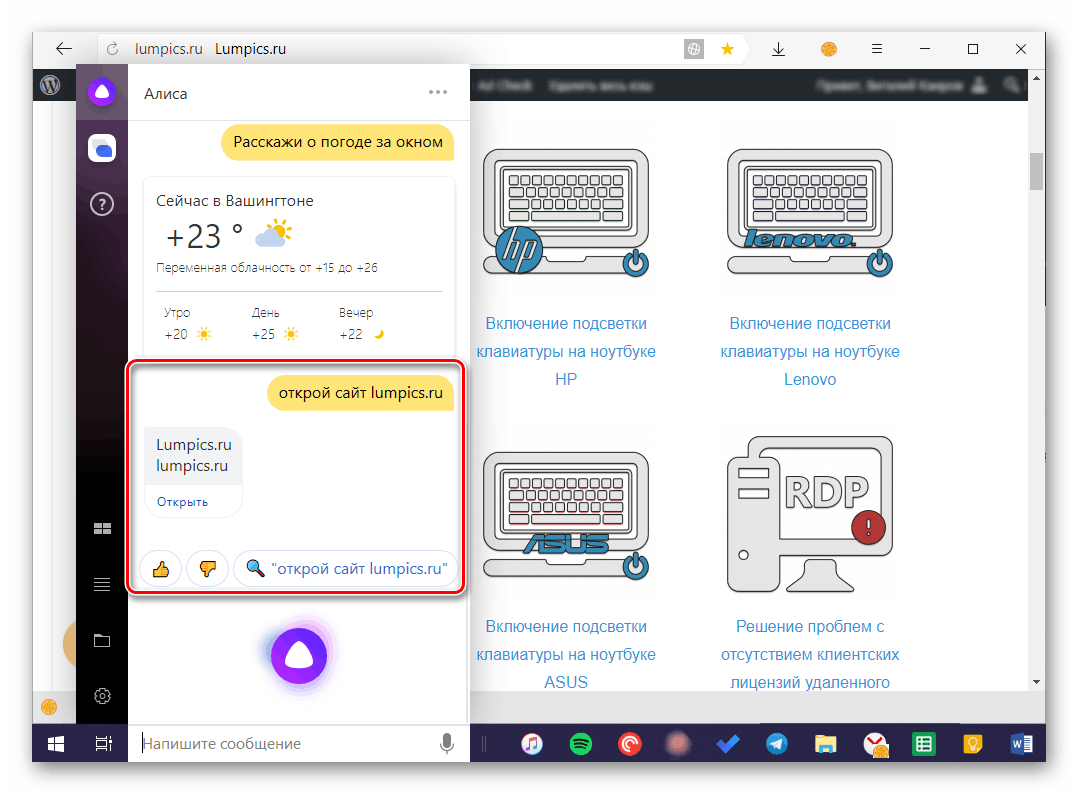
Базовую функциональность голосового помощника можно расширить – для этого следует перейти во вкладку «Навыки Алисы», затем нажать по виртуальной кнопке «Перейти в каталог», выбрать и установить подходящее дополнение.
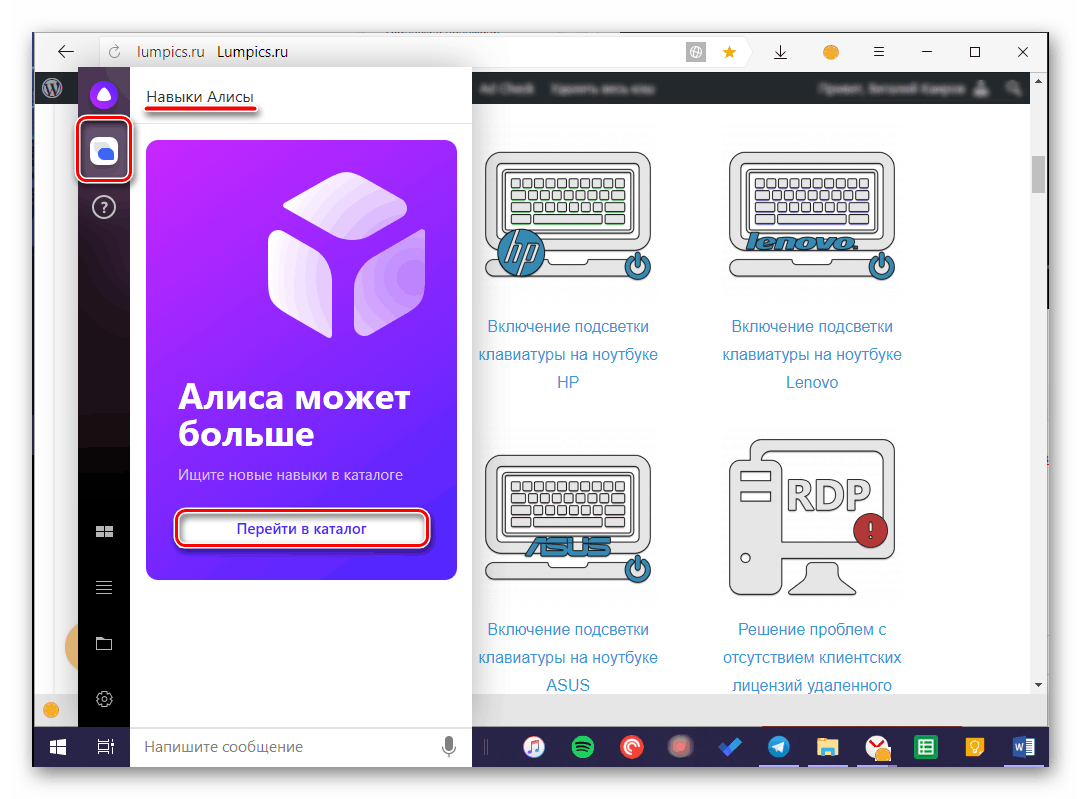
Непосредственно через интерфейс Алисы для ПК можно просматривать «Табло» браузера (панель закладок) и открывать представленные в нем и последние посещенные веб-ресурсы, а также видеть актуальные темы (заголовки) и поисковые запросы.
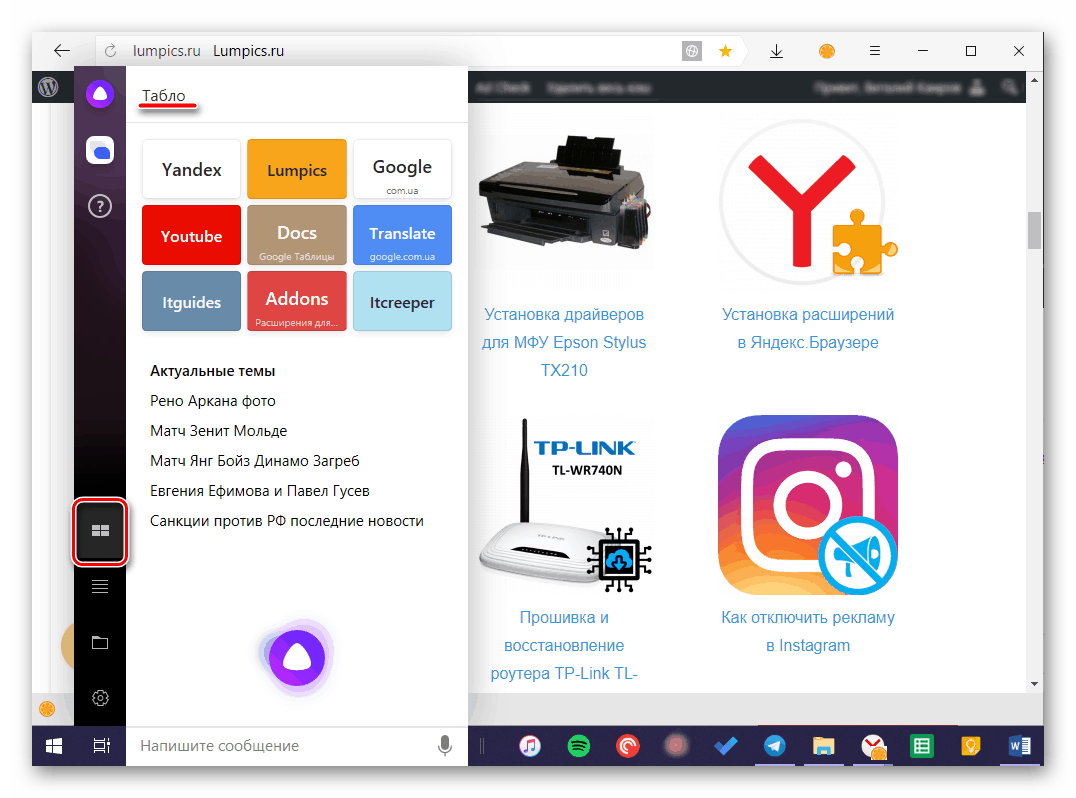
Ассистент от Яндекс может частично заменить собой системное меню «Пуск», а вместе с ним и «Проводник». Во вкладке «Программы» отображается список недавно запущенных приложений и игр, для некоторых из них доступно выполнение дополнительных действий.
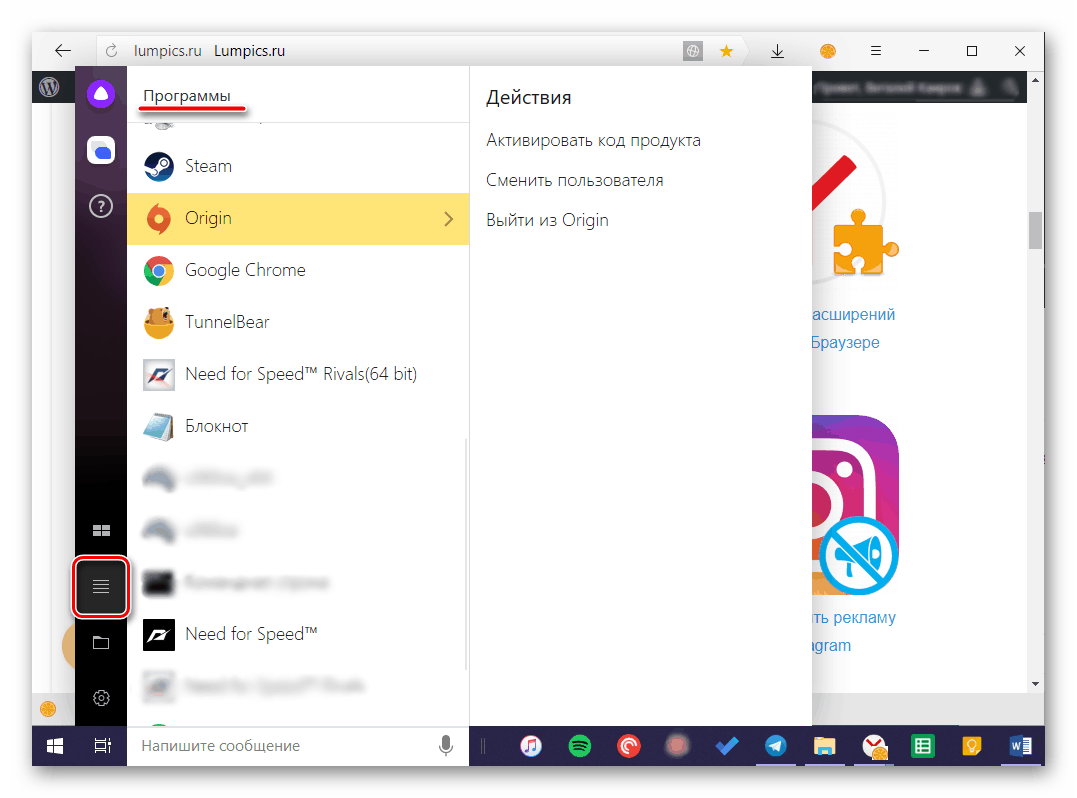
Расположенная ниже вкладка «Папки» — это практически полноценная альтернатива стандартному «Проводнику». Отсюда можно получить быстрый доступ к пользовательским каталогам на системном диске и последним открытым директориям. По наведению на них указателя курсора доступны дополнительные действие, такие как открытие папки и/или содержащихся в ней файлов.
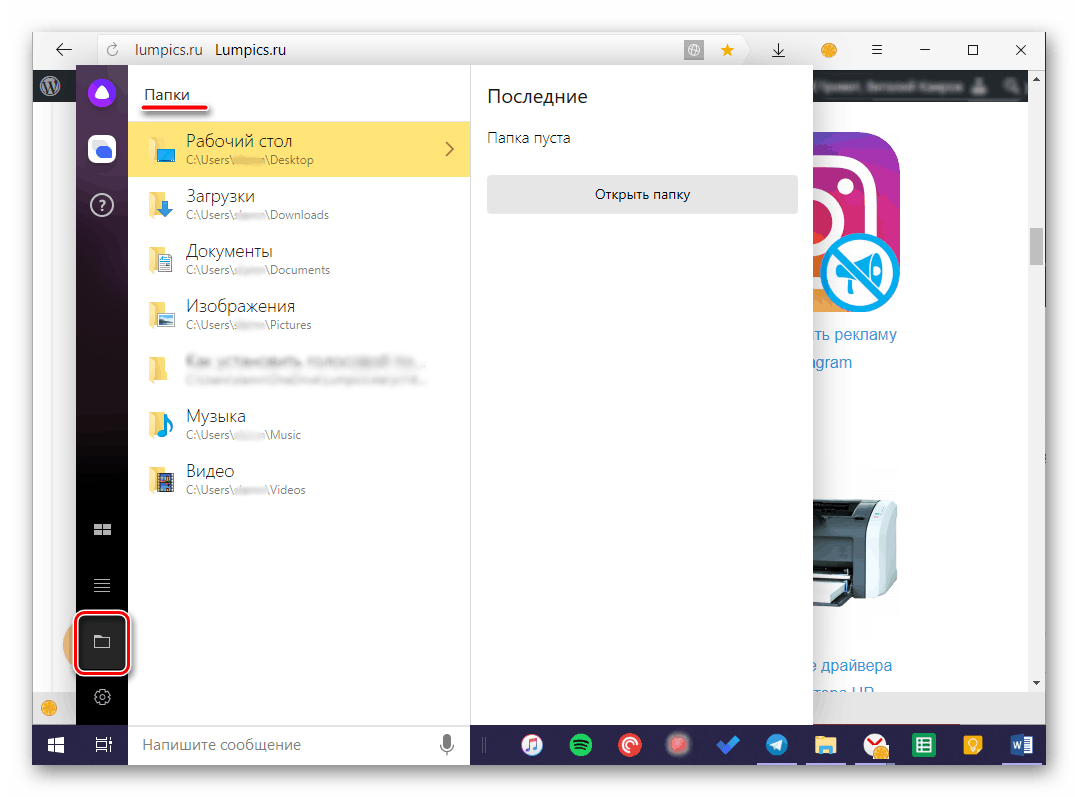
Во вкладке «Настройки» можно включить или отключить голосовую активацию Алисы, ее ответы и используемую для вызова команду. Здесь же можно настроить микрофон, задать комбинации клавиш для быстрого вызова меню помощника.
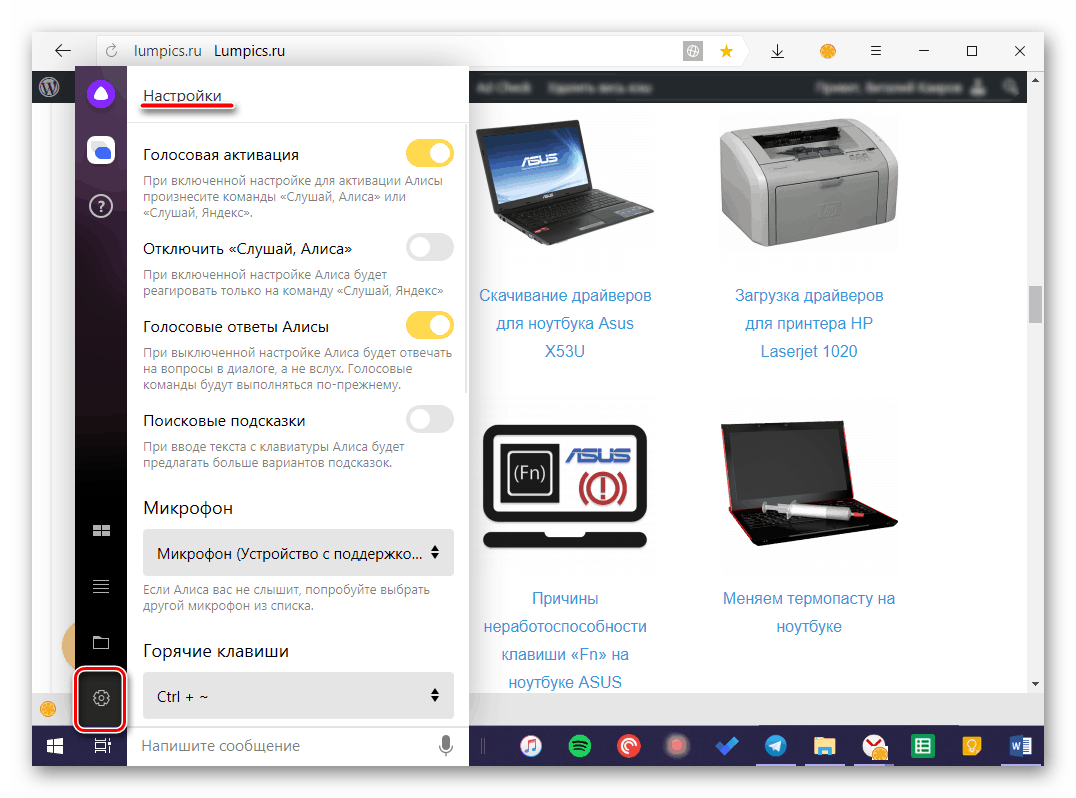
В «Настройках» также имеется возможность изменения внешнего вида окна с ассистентом. Помимо этого, можно задать действие для найденных файлов, выбрать браузер по умолчанию и включить или выключить Алису.
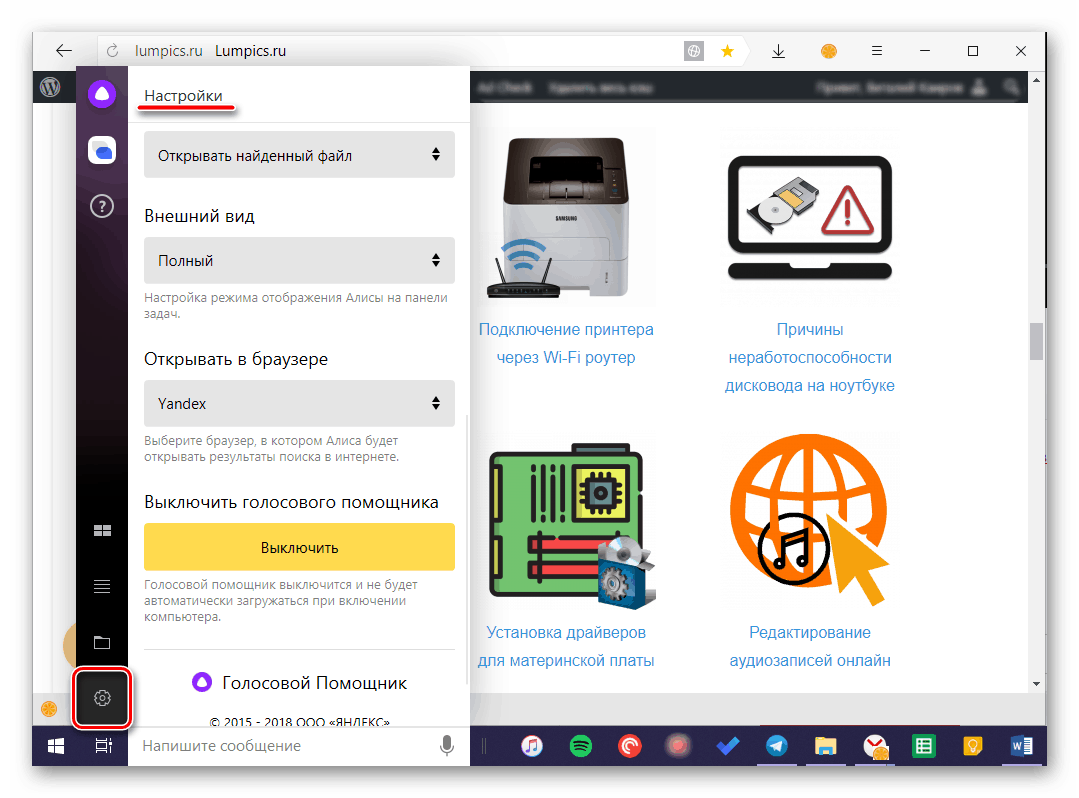
Узнать больше обо всех «навыках и умениях голосового помощника от Яндекс вы сможете лишь в процессе активного его использования. Примечательно, что параллельно с этим будет происходить и обучение так называемого искусственного интеллекта, поэтому рекомендуем обращаться к нему за помощью как можно чаще.
Заключение
Как видите, установка Яндекс Алисы на компьютер – задача довольно простая, хотя в ее решении и есть некоторые нюансы. И все же, четко следуя нашей инструкции, вы не столкнетесь с трудностями. Надеемся, этот небольшой, но исчерпывающий материал был полезен для вас.
Наша группа в TelegramПолезные советы и помощь